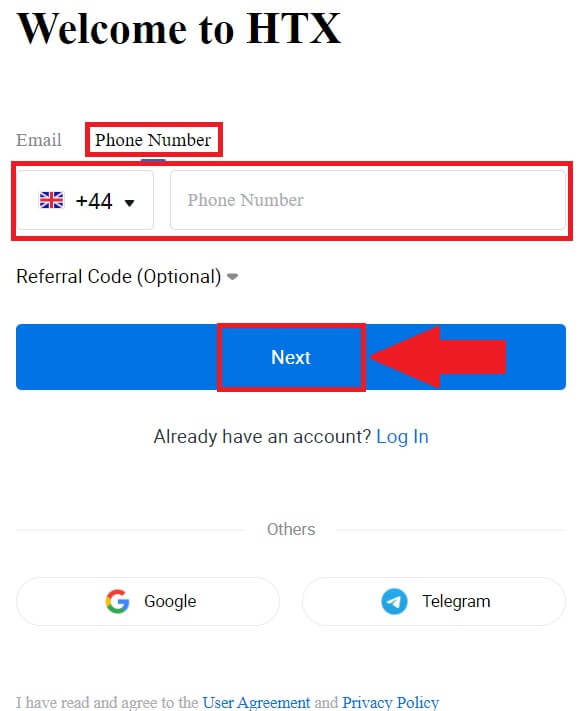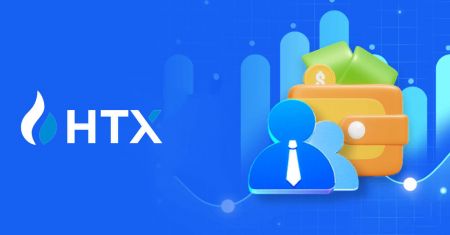HTX Reģistrēties - HTX Latvia - HTX Latvija
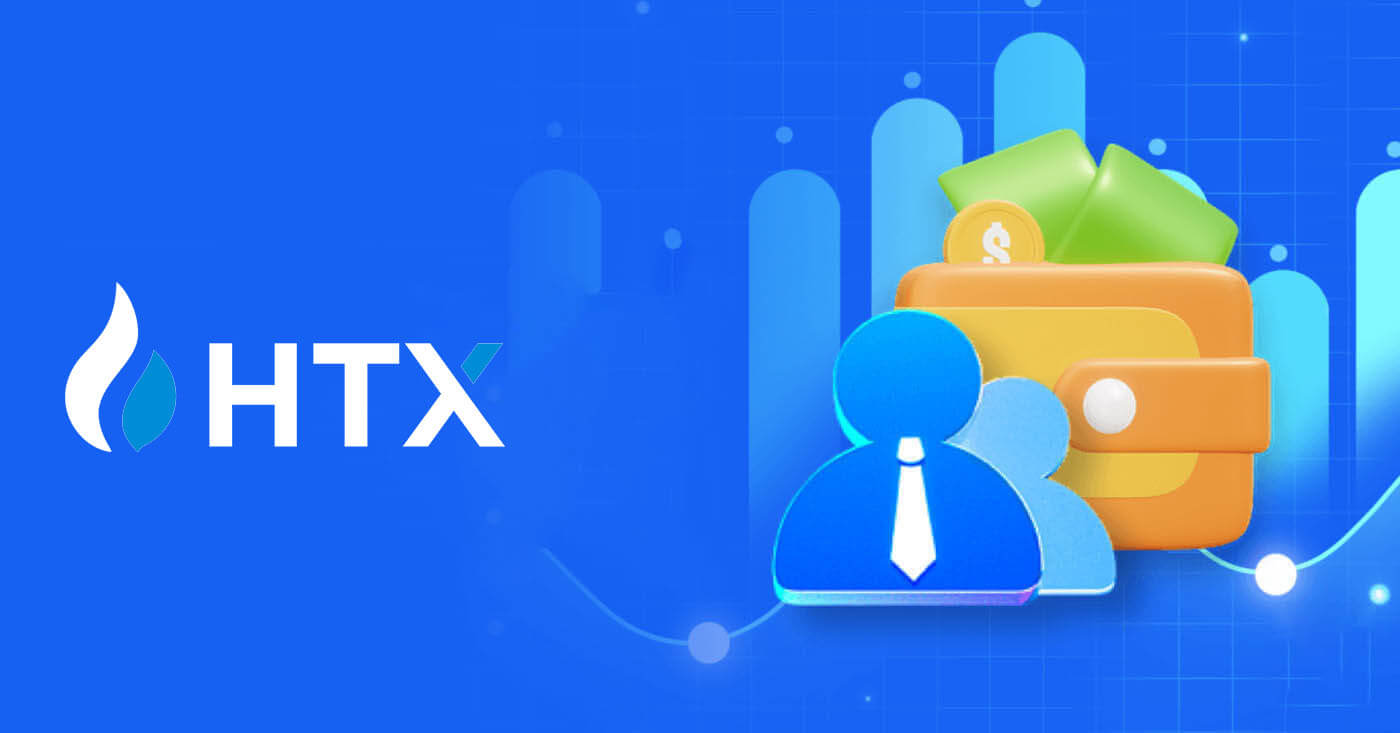
Kā reģistrēties HTX
Kā reģistrēties HTX, izmantojot e-pastu vai tālruņa numuru
1. Dodieties uz HTX vietni un noklikšķiniet uz [Sign up] vai [Register Now].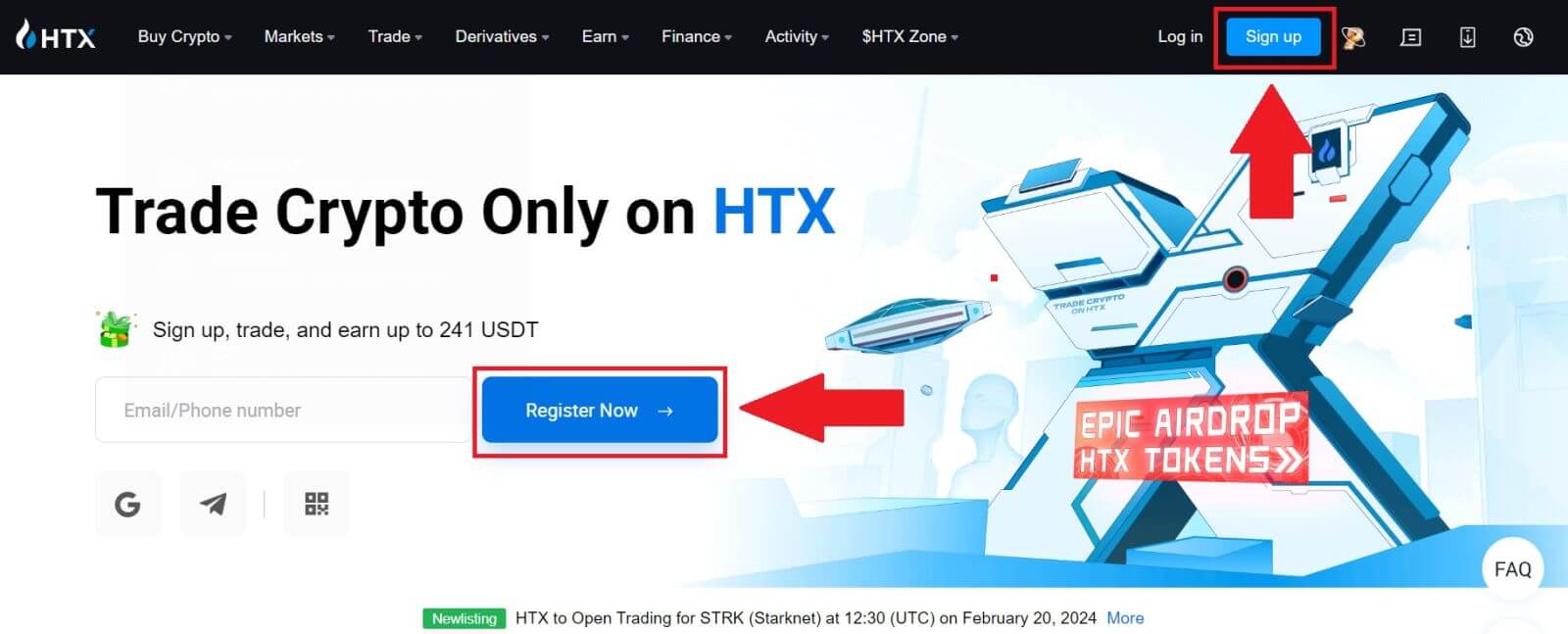
2. Izvēlieties [Email] vai [Phone Number] un ievadiet savu e-pasta adresi vai tālruņa numuru. Pēc tam noklikšķiniet uz [Next].
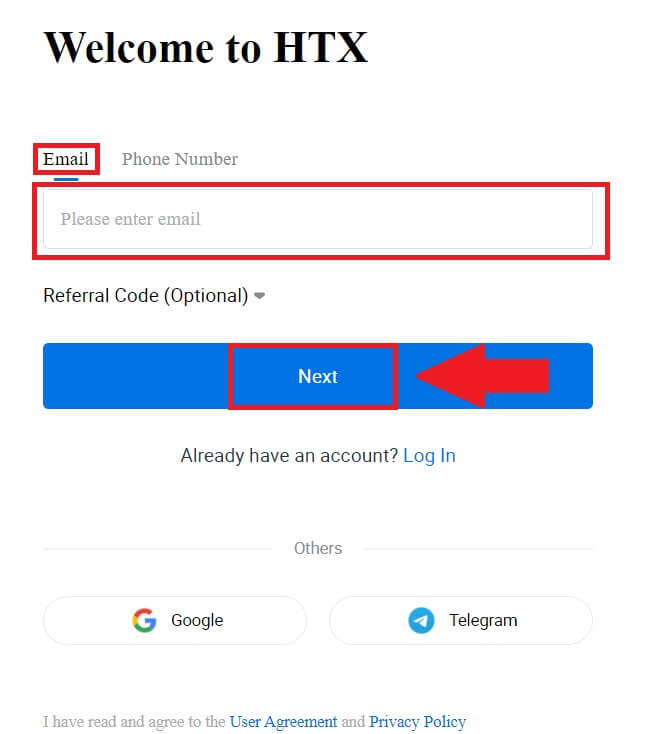
3.Jūs saņemsiet 6ciparu verifikācijas kodu savā e-pastā vai tālruņa numurā. Ievadiet kodu un noklikšķiniet uz [Apstiprināt].
Ja neesat saņēmis nevienu verifikācijas kodu, noklikšķiniet uz [Sūtīt atkārtoti] . 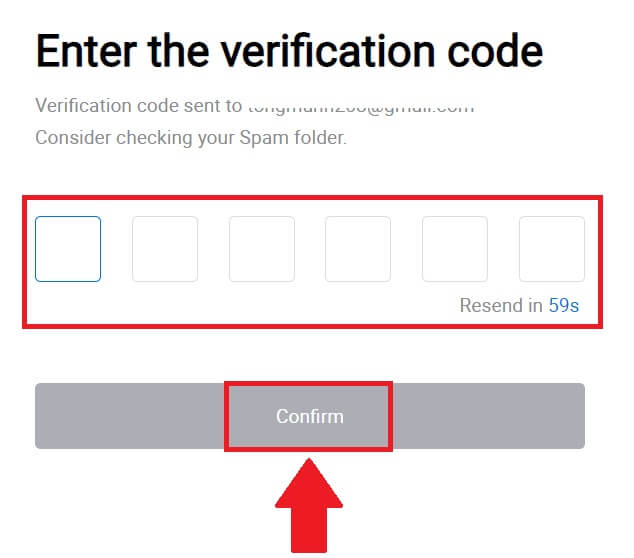
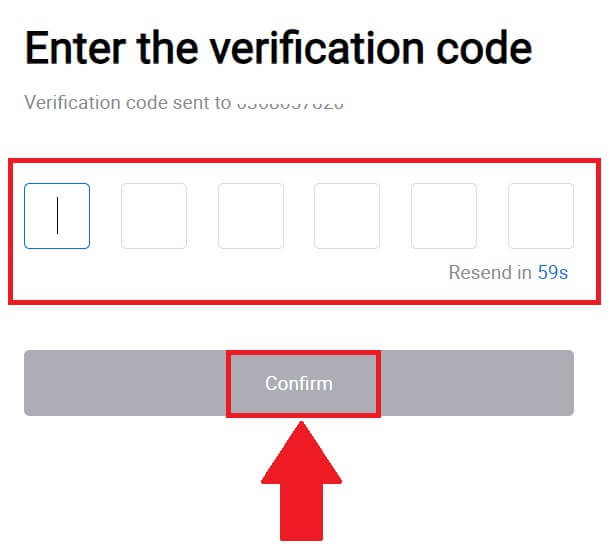
4. Izveidojiet savam kontam drošu paroli un noklikšķiniet uz [Begin Your HTX Journey].
Piezīme:
- Jūsu parolei jāsatur vismaz 8 rakstzīmes.
- Vismaz 2 no šiem : cipari, alfabēta burti un īpašās rakstzīmes.
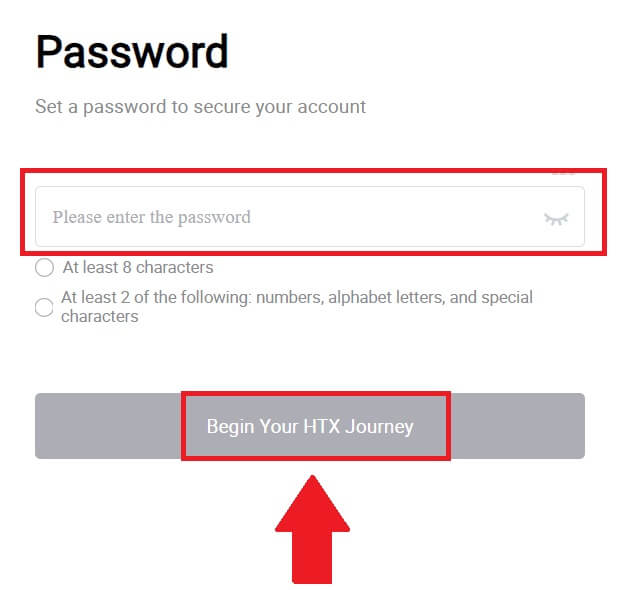
5. Apsveicam, esat veiksmīgi reģistrējis kontu HTX.
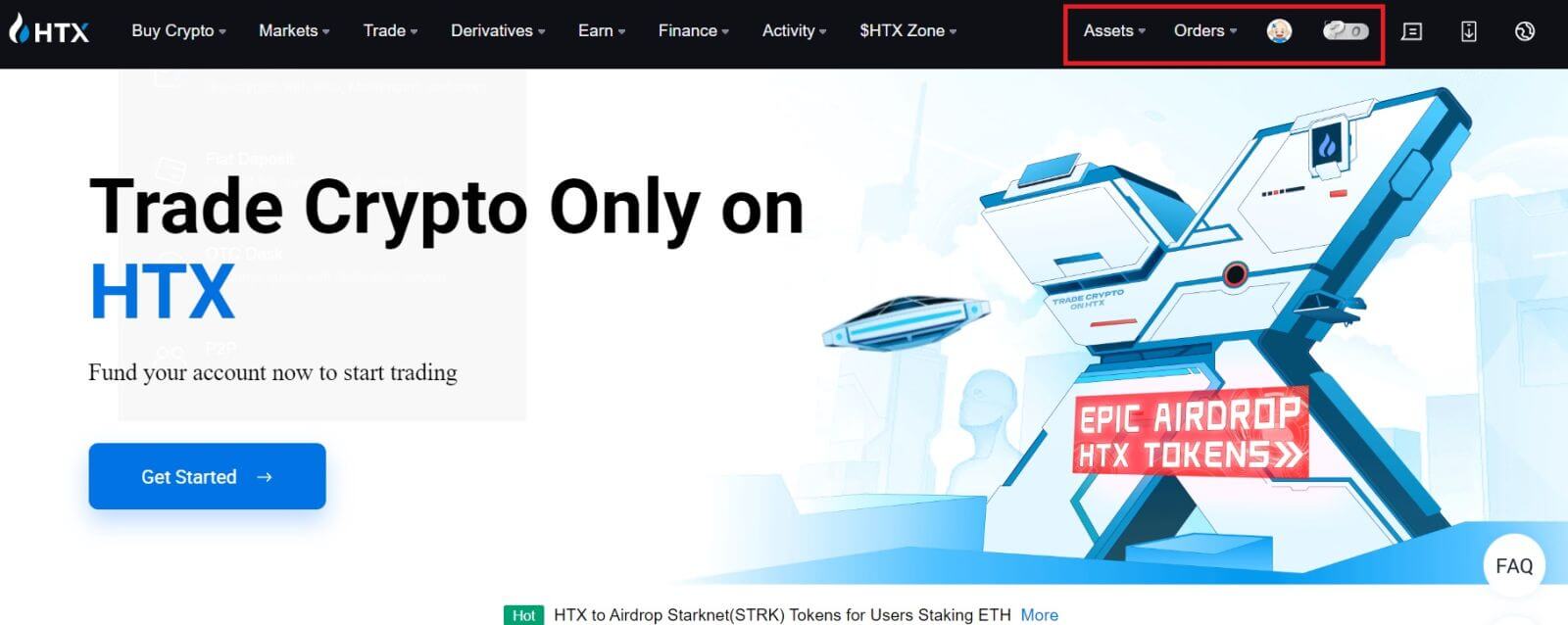
Kā reģistrēties HTX, izmantojot Google
1. Dodieties uz HTX vietni un noklikšķiniet uz [Sign up] vai [Register Now].
2. Noklikšķiniet uz pogas [ Google ]. 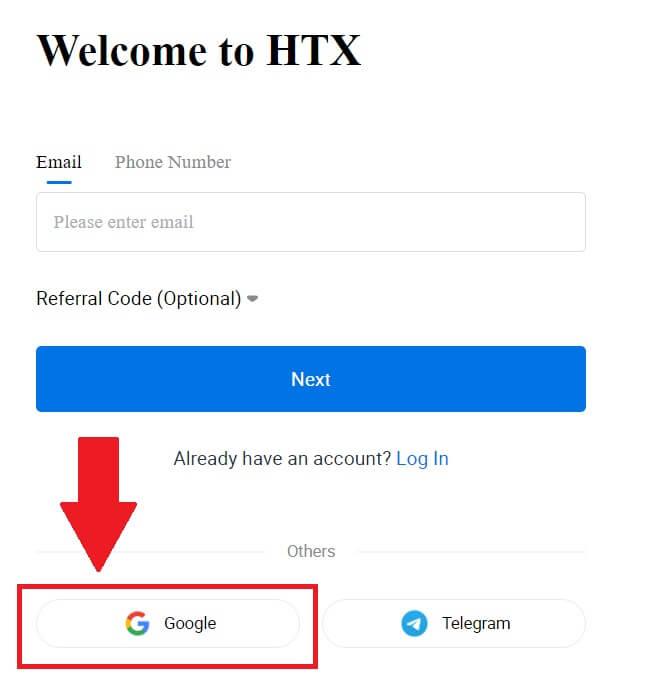
3. Tiks atvērts pierakstīšanās logs, kurā būs jāievada sava e-pasta adrese un jānoklikšķina uz [Next] . 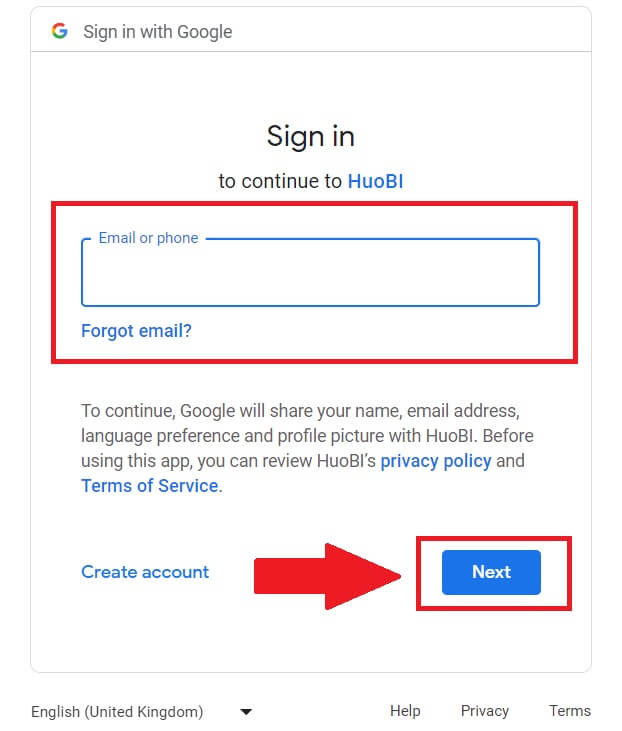
4. Pēc tam ievadiet sava Google konta paroli un noklikšķiniet uz [Next] . 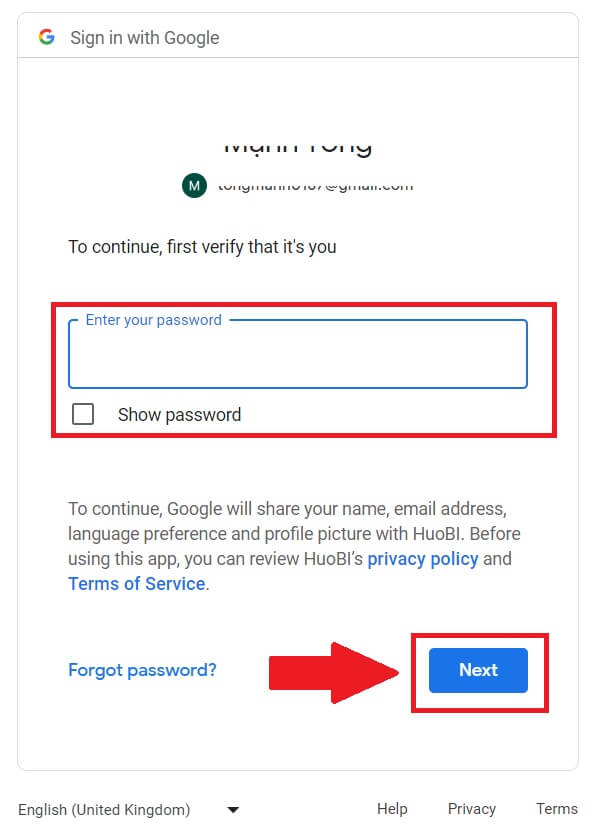
5. Noklikšķiniet uz [Turpināt] , lai apstiprinātu pierakstīšanos savā Google kontā. 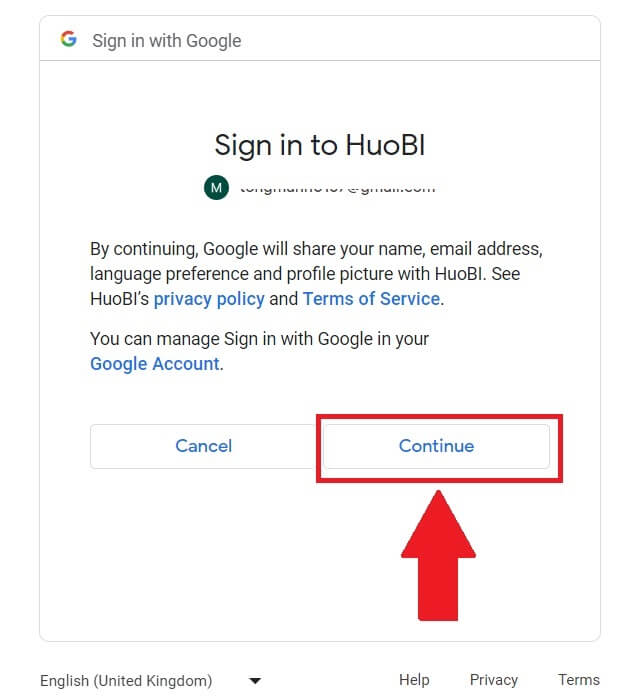 6. Lai turpinātu, noklikšķiniet uz [Izveidot HTX kontu] .
6. Lai turpinātu, noklikšķiniet uz [Izveidot HTX kontu] . 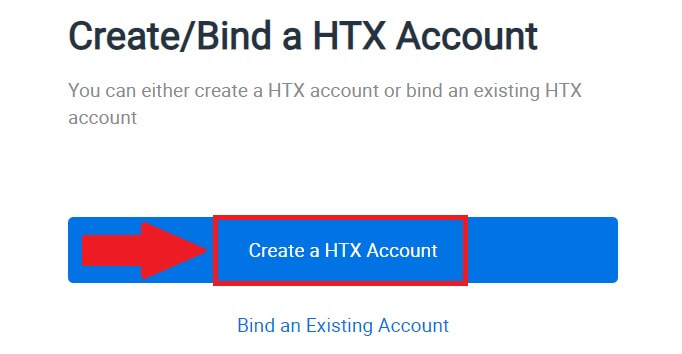
7. Izvēlieties [Email] vai [Phone Number] un ievadiet savu e-pasta adresi vai tālruņa numuru. Pēc tam noklikšķiniet uz [Reģistrēties un saistīt].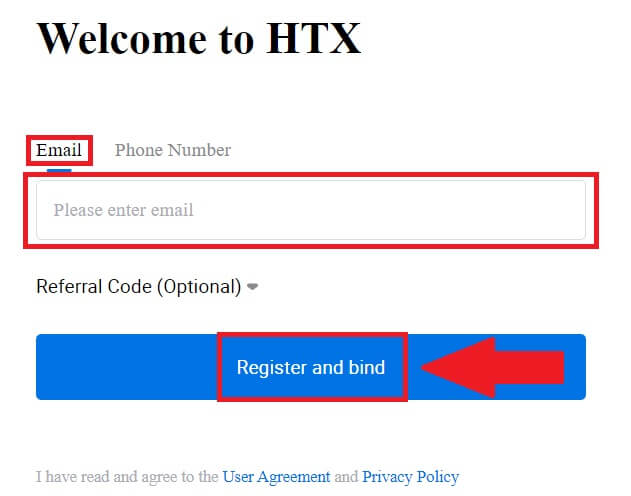
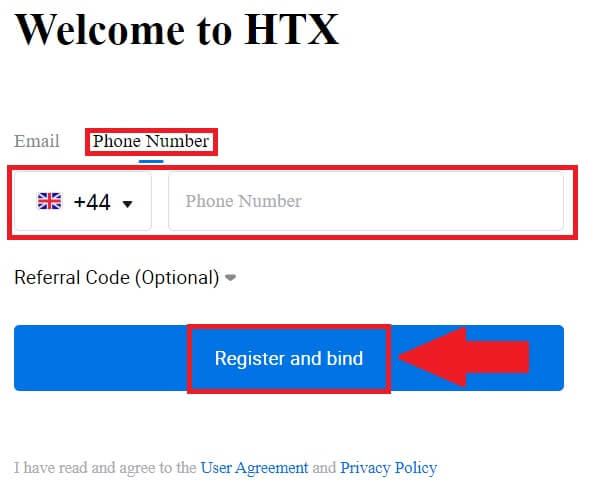
8. Jūs saņemsiet 6ciparu verifikācijas kodu savā e-pastā vai tālruņa numurā. Ievadiet kodu un noklikšķiniet uz [Apstiprināt].
Ja neesat saņēmis nevienu verifikācijas kodu, noklikšķiniet uz [Sūtīt atkārtoti] . 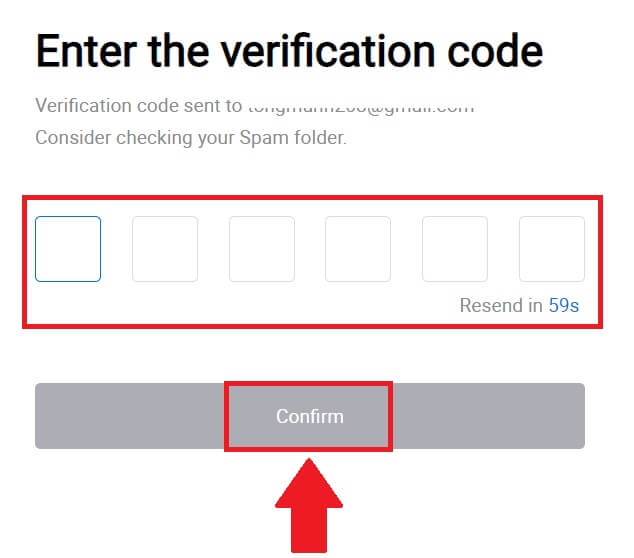
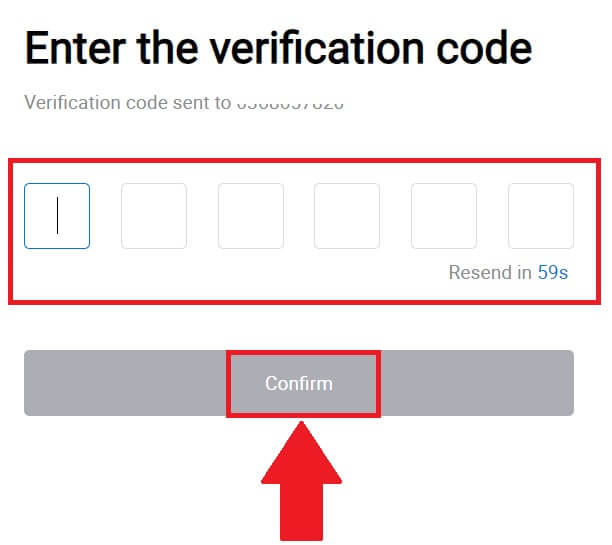
9. Izveidojiet savam kontam drošu paroli un noklikšķiniet uz [Begin Your HTX Journey].
Piezīme:
- Jūsu parolei jāsatur vismaz 8 rakstzīmes.
- Vismaz 2 no šiem : cipari, alfabēta burti un īpašās rakstzīmes.
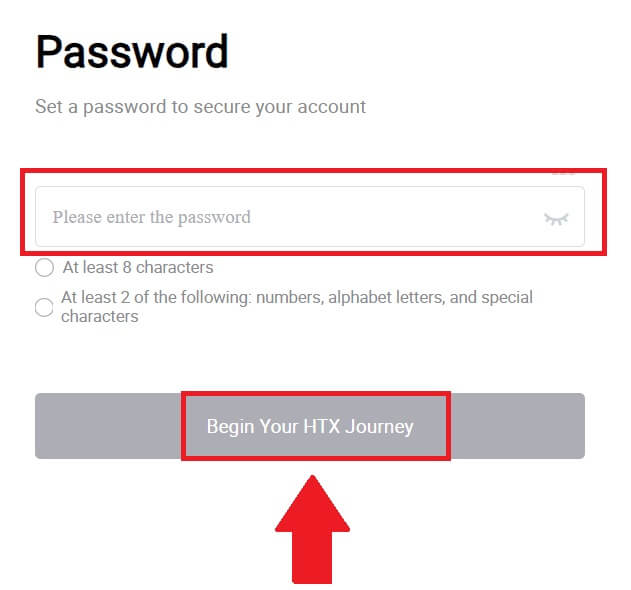
10. Apsveicam! Jūs esat veiksmīgi reģistrējies HTX, izmantojot Google. 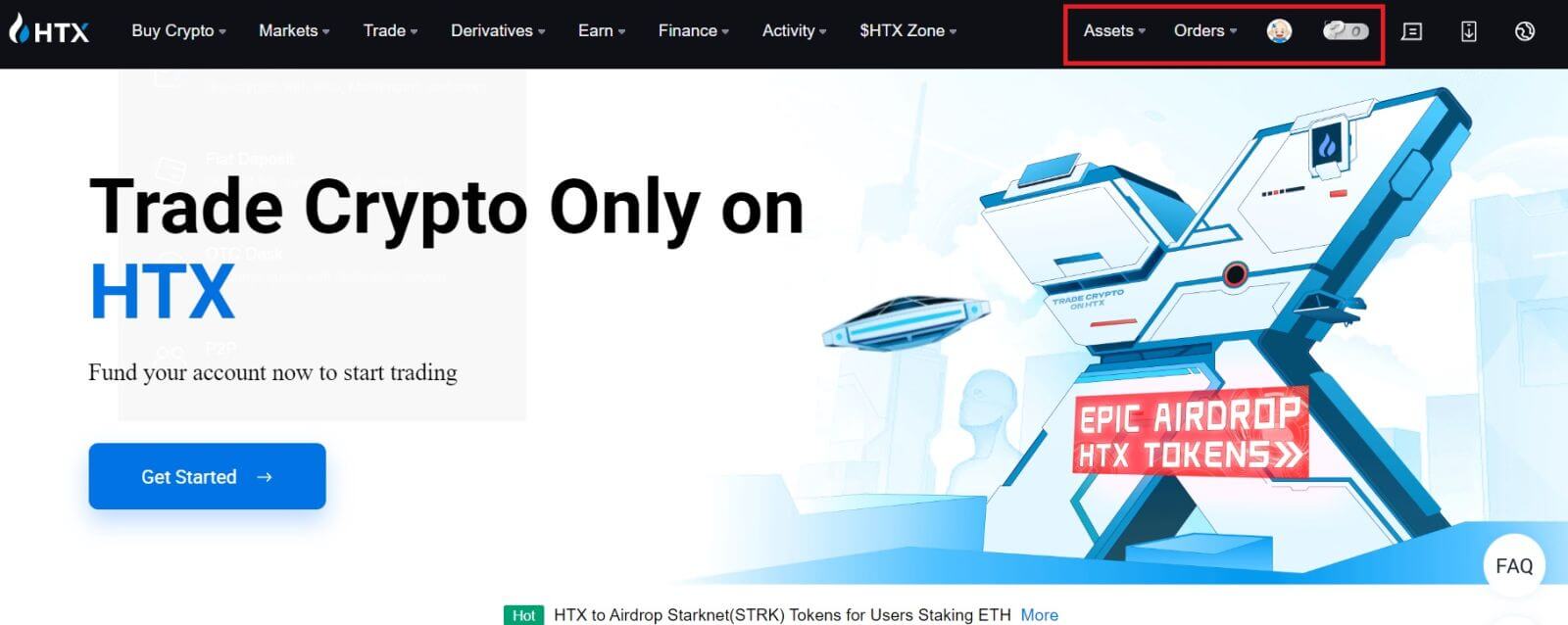
Kā reģistrēties HTX, izmantojot telegrammu
1. Dodieties uz HTX vietni un noklikšķiniet uz [Sign up] vai [Register Now].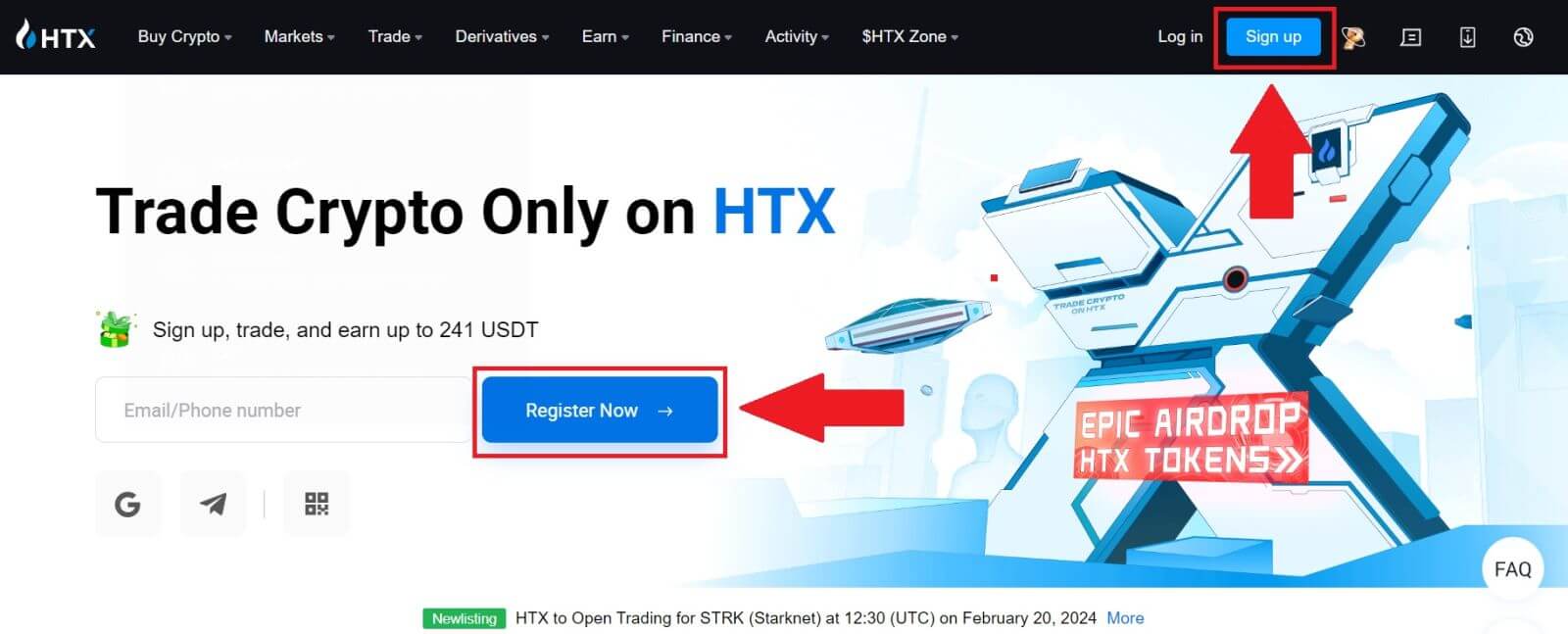
2. Noklikšķiniet uz pogas [Telegram] .
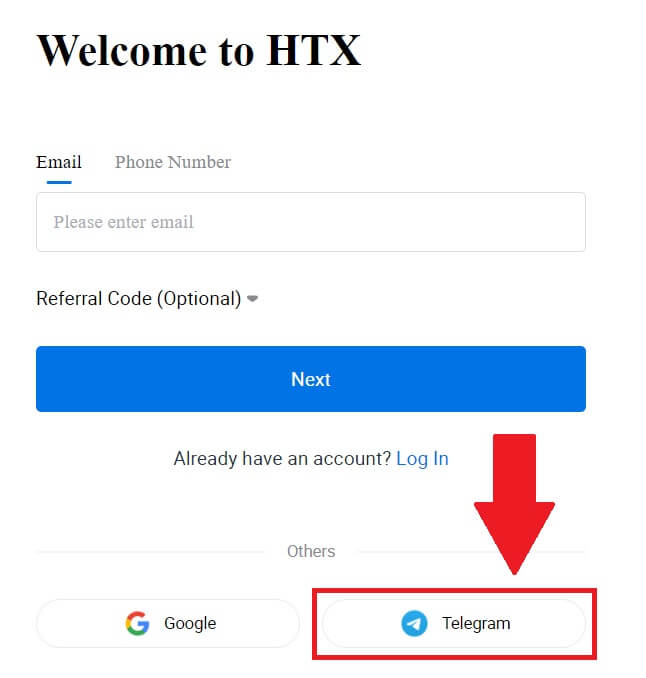
3. Parādīsies uznirstošais logs. Ievadiet savu tālruņa numuru , lai reģistrētos HTX, un noklikšķiniet uz [NEXT].
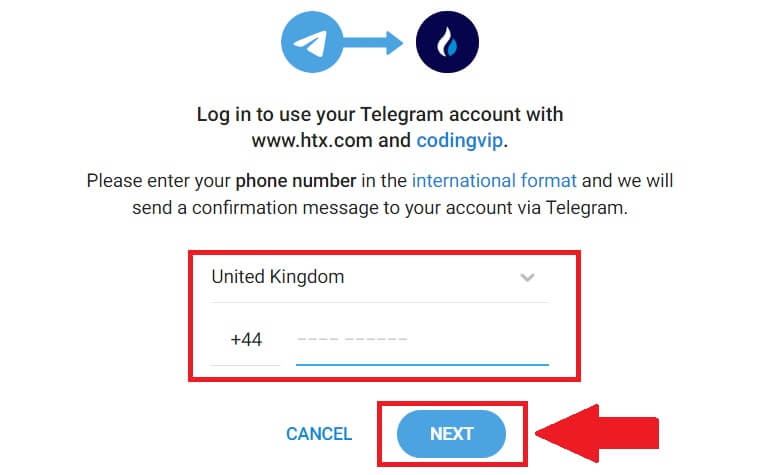
4. Pieprasījumu saņemsiet lietotnē Telegram. Apstipriniet šo pieprasījumu.
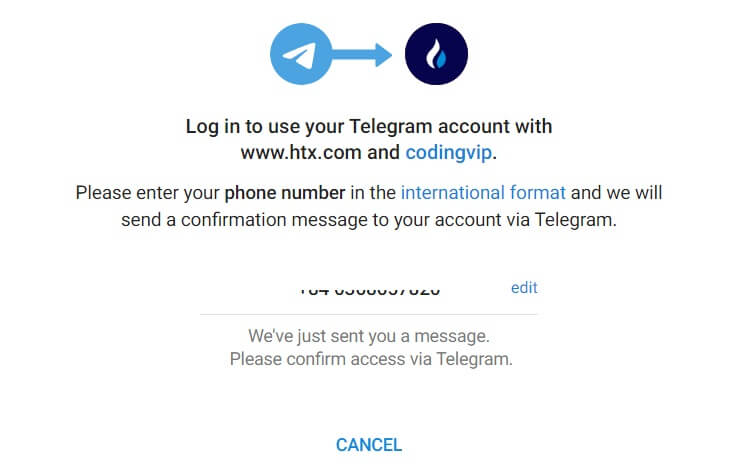
5. Noklikšķiniet uz [ACCEPT] , lai turpinātu reģistrēties HTX, izmantojot Telegram akreditācijas datus.
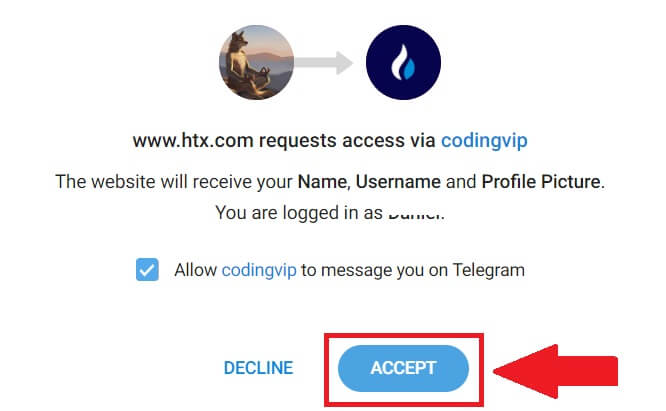
6. Lai turpinātu, noklikšķiniet uz [Izveidot HTX kontu] . 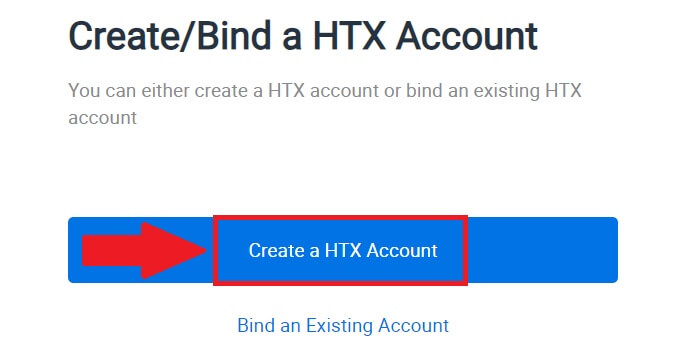
7. Izvēlieties [Email] vai [Phone Number] un ievadiet savu e-pasta adresi vai tālruņa numuru. Pēc tam noklikšķiniet uz [Reģistrēties un saistīt].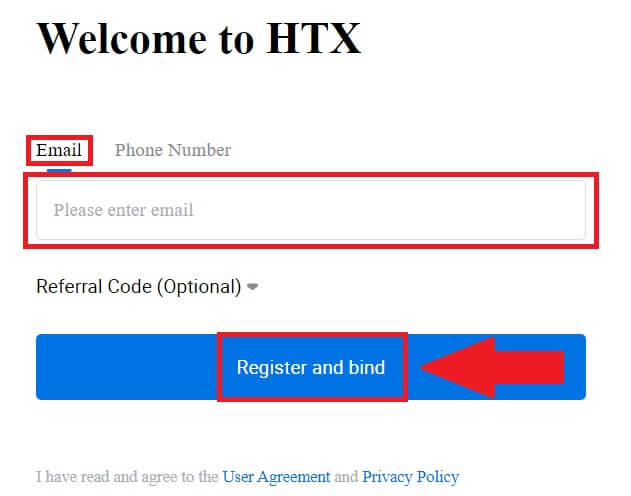
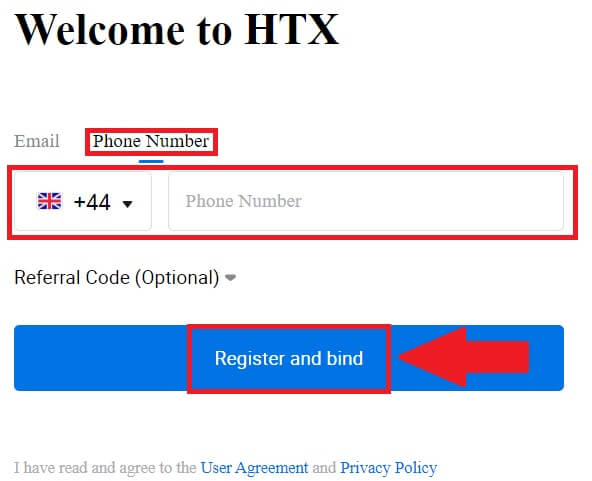
8. Jūs saņemsiet 6ciparu verifikācijas kodu savā e-pastā vai tālruņa numurā. Ievadiet kodu un noklikšķiniet uz [Apstiprināt].
Ja neesat saņēmis nevienu verifikācijas kodu, noklikšķiniet uz [Sūtīt atkārtoti] . 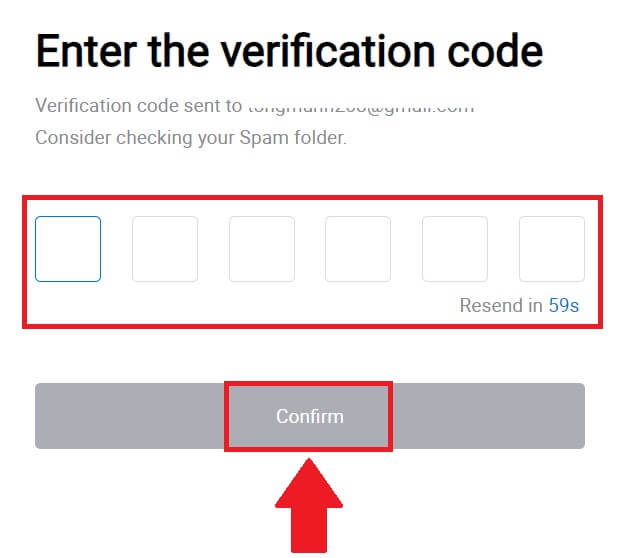
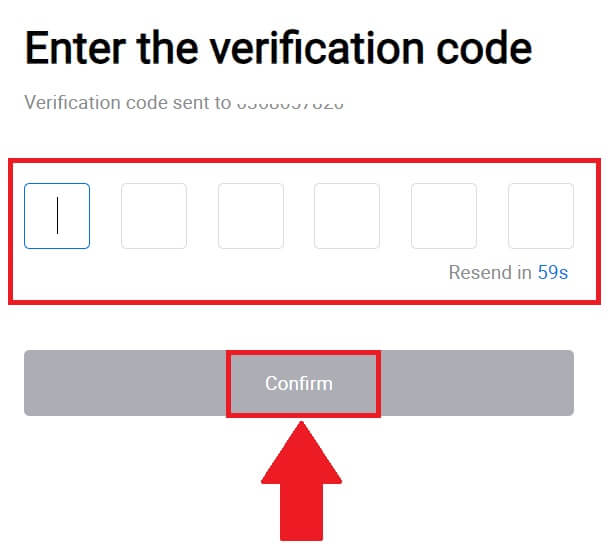
9. Izveidojiet savam kontam drošu paroli un noklikšķiniet uz [Begin Your HTX Journey].
Piezīme:
- Jūsu parolei jāsatur vismaz 8 rakstzīmes.
- Vismaz 2 no šiem : cipari, alfabēta burti un īpašās rakstzīmes.
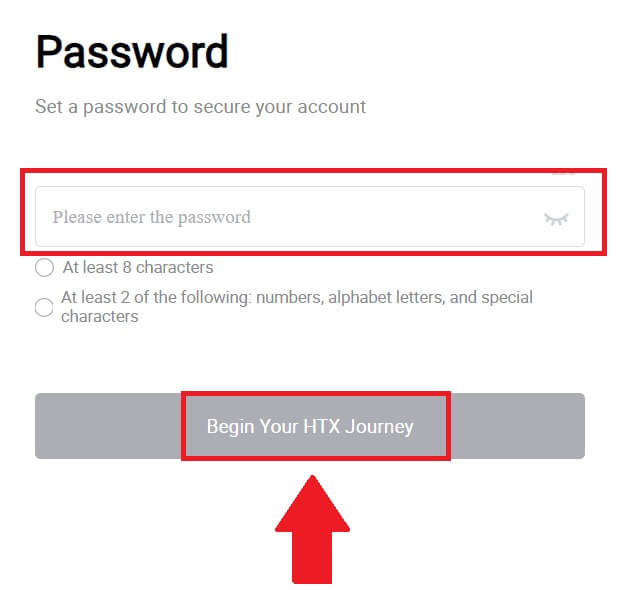 10. Apsveicam! Jūs esat veiksmīgi reģistrējies HTX, izmantojot telegrammu.
10. Apsveicam! Jūs esat veiksmīgi reģistrējies HTX, izmantojot telegrammu. 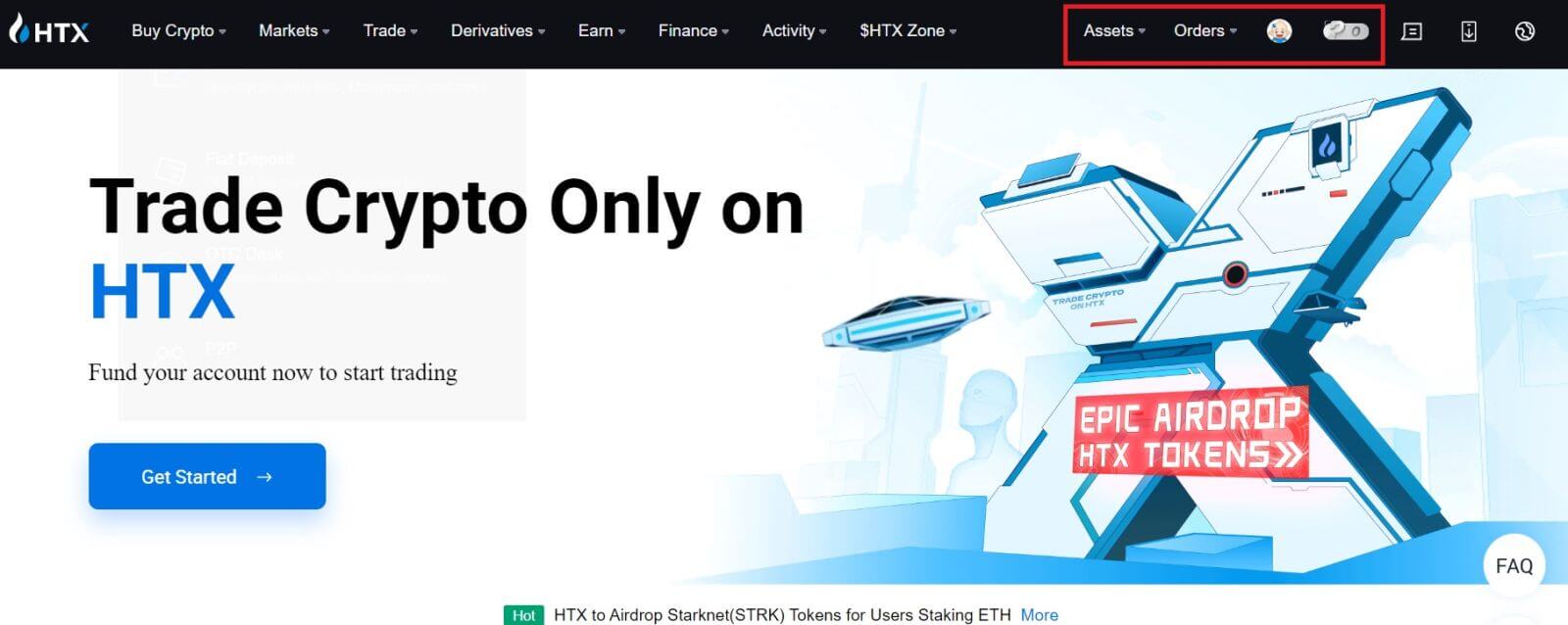
Kā reģistrēties HTX lietotnē
1. Lai izveidotu kontu tirdzniecībai, ir jāinstalē HTX lietojumprogramma no Google Play veikala vai App Store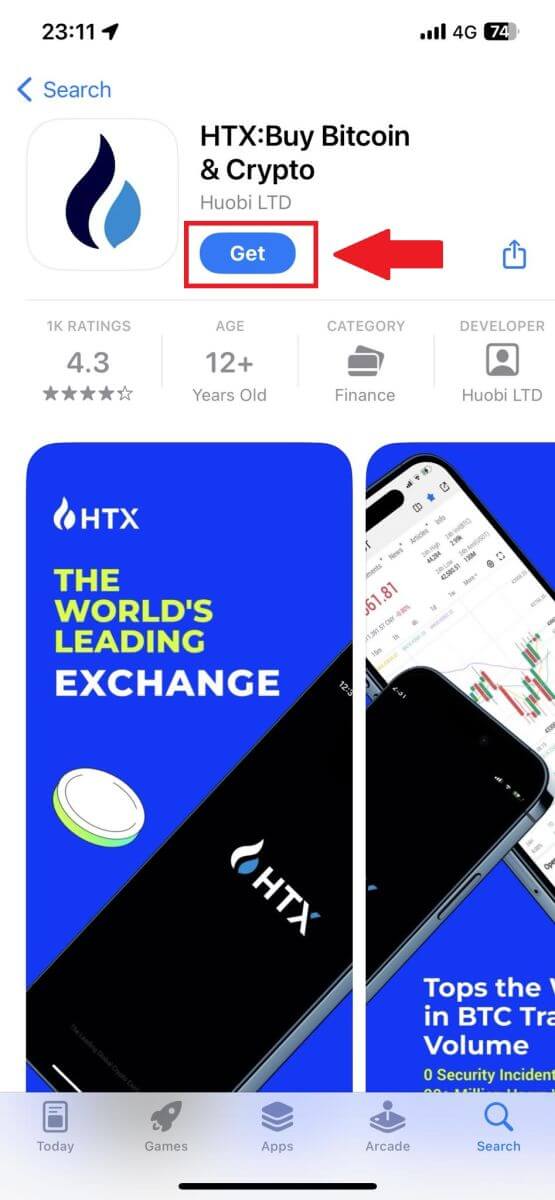
. 2. Atveriet lietotni HTX un pieskarieties pie [Pieteikties/Reģistrēties] .
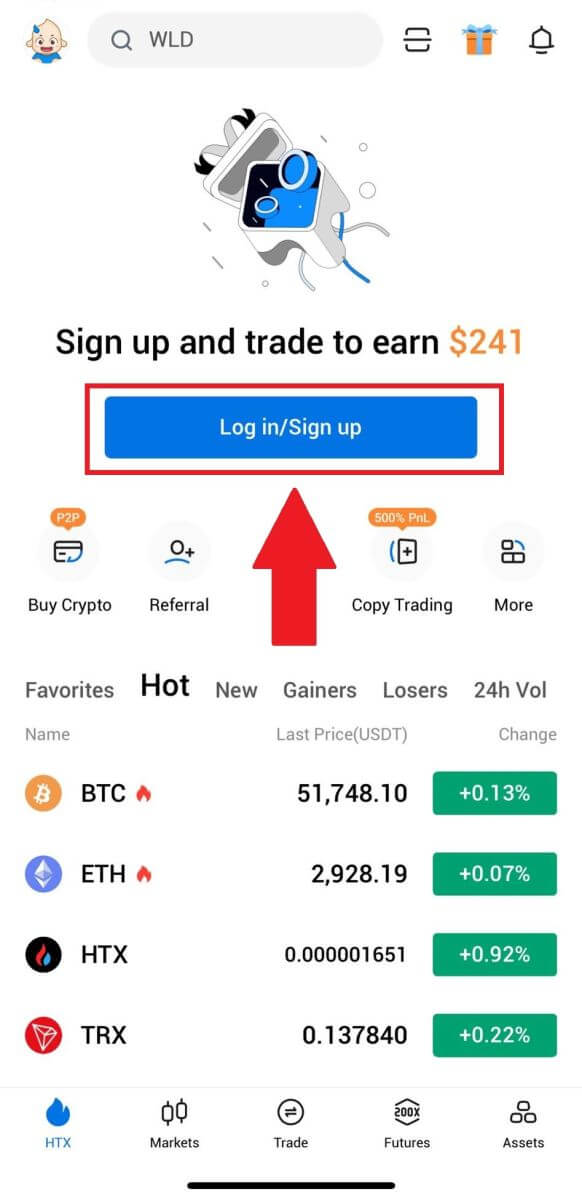
3. Ievadiet savu e-pasta/mobilā tālruņa numuru un noklikšķiniet uz [Next].
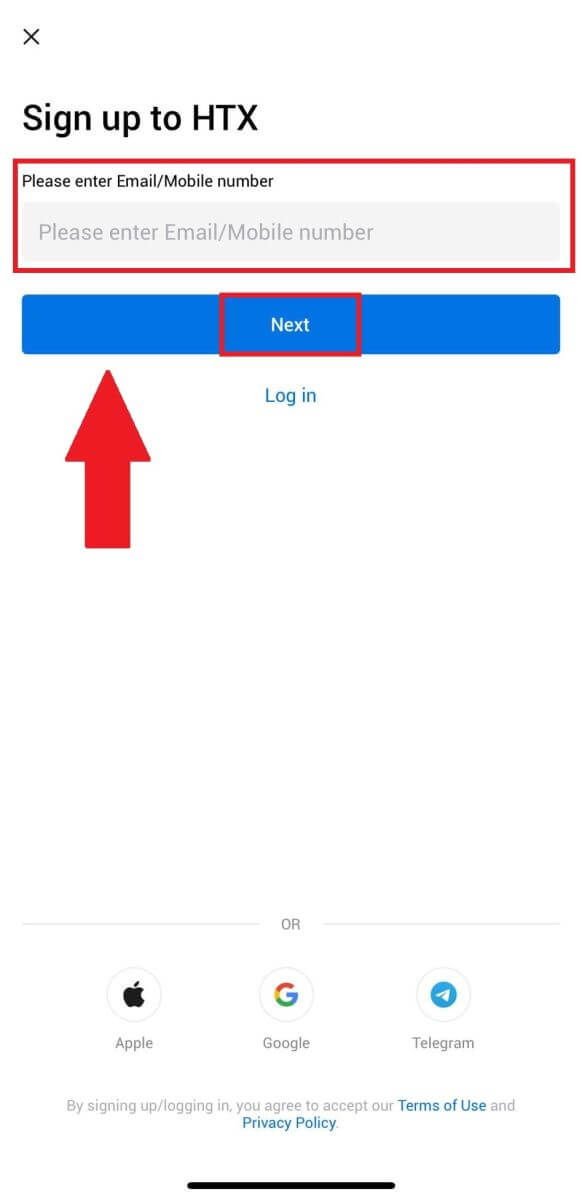
4. Jūs saņemsiet 6ciparu verifikācijas kodu savā e-pastā vai tālruņa numurā. Ievadiet kodu, lai turpinātu
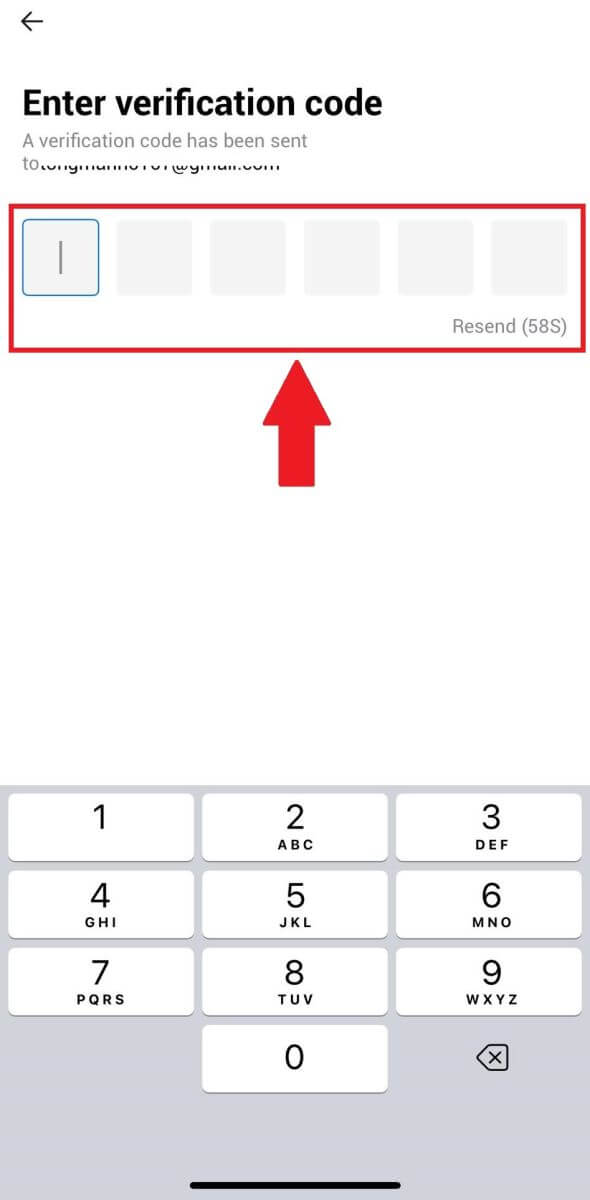
5. Izveidojiet savam kontam drošu paroli un noklikšķiniet uz [Reģistrācija pabeigta].
Piezīme:
- Jūsu parolei jāsatur vismaz 8 rakstzīmes.
- Vismaz 2 no šiem : cipari, alfabēta burti un īpašās rakstzīmes.
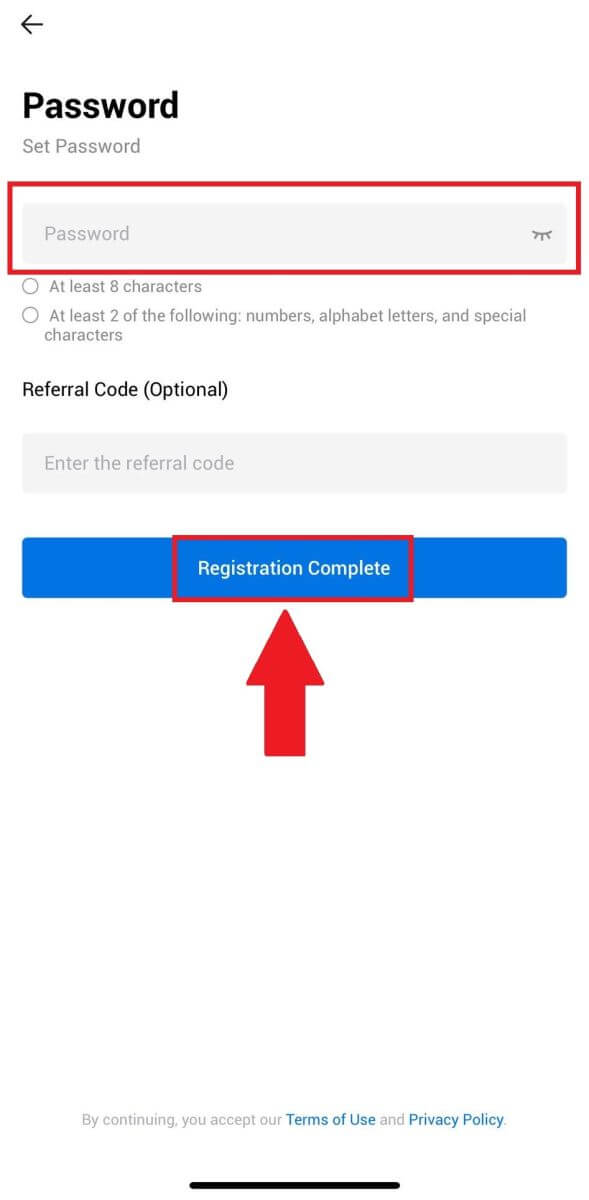
6. Apsveicam, jūs esat veiksmīgi reģistrējies HTX App.
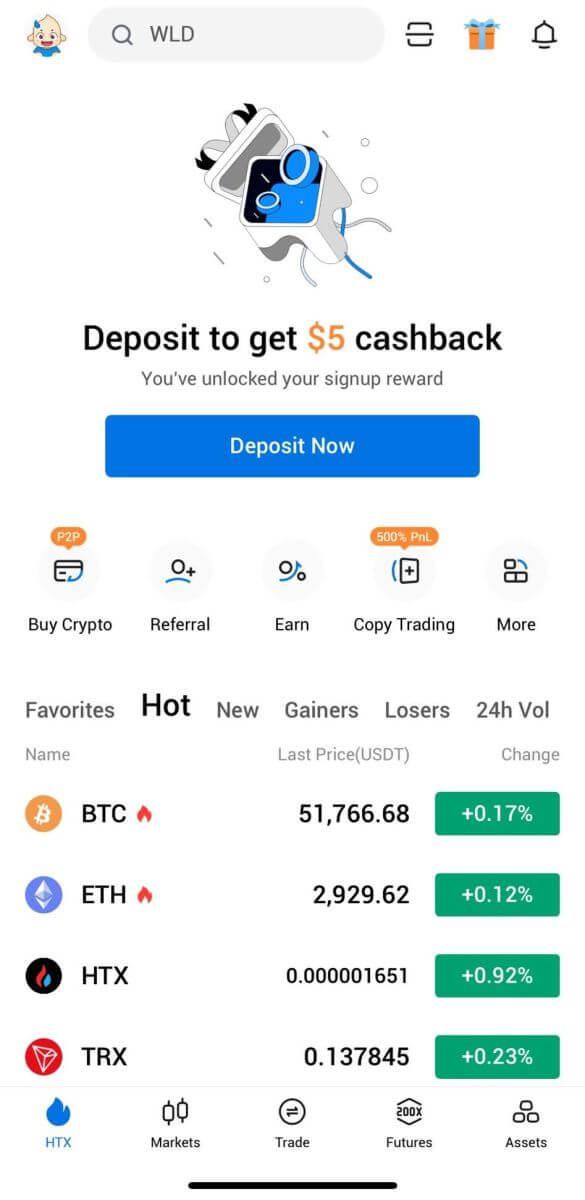
Vai arī varat reģistrēties lietotnē HTX, izmantojot citas metodes.
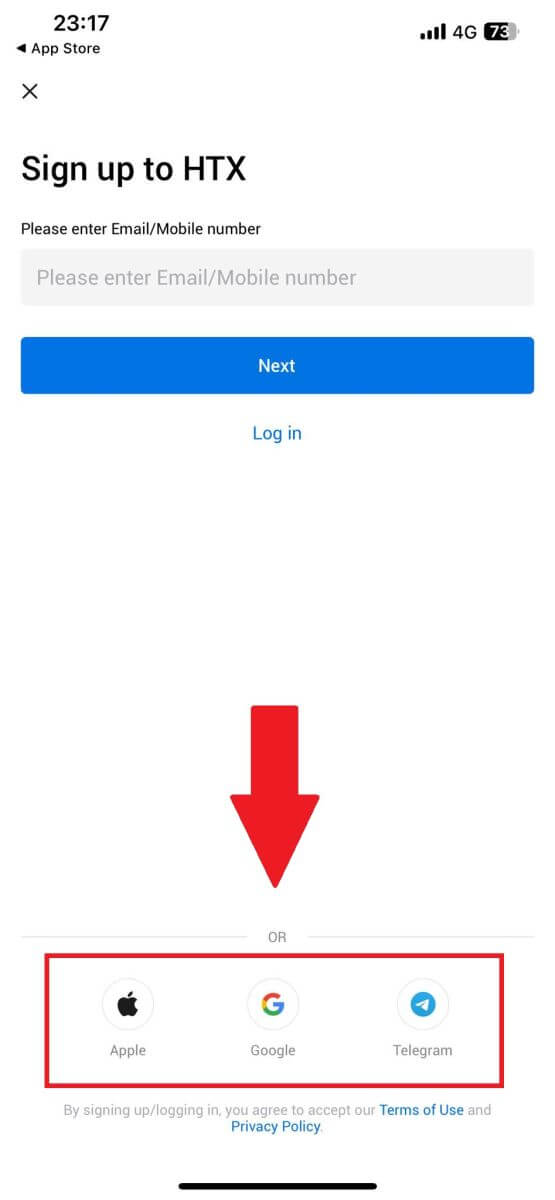
Bieži uzdotie jautājumi (FAQ)
Kāpēc es nevaru saņemt e-pastus no HTX?
Ja nesaņemat e-pasta ziņojumus no HTX, lūdzu, izpildiet tālāk sniegtos norādījumus, lai pārbaudītu sava e-pasta iestatījumus.Vai esat pieteicies savā HTX kontā reģistrētajā e-pasta adresē? Dažkārt jūs, iespējams, esat atteicies no sava e-pasta savā ierīcē un tāpēc nevarat redzēt HTX e-pastus. Lūdzu, piesakieties un atsvaidziniet.
Vai esat pārbaudījis sava e-pasta surogātpasta mapi? Ja atklājat, ka jūsu e-pasta pakalpojumu sniedzējs ievieto HTX e-pastus jūsu surogātpasta mapē, varat tos atzīmēt kā "drošus", iekļaujot HTX e-pasta adreses baltajā sarakstā. Lai to iestatītu, skatiet sadaļu Kā baltajā sarakstā iekļaut HTX e-pastus.
Vai jūsu e-pasta klienta vai pakalpojumu sniedzēja funkcionalitāte ir normāla? Lai pārliecinātos, ka ugunsmūris vai pretvīrusu programma neizraisa drošības konfliktu, varat pārbaudīt e-pasta servera iestatījumus.
Vai jūsu iesūtnē ir daudz e-pasta ziņojumu? Ja būsit sasniedzis ierobežojumu, jūs nevarēsit nosūtīt vai saņemt e-pasta ziņojumus. Lai atbrīvotu vietu jauniem e-pasta ziņojumiem, varat noņemt dažus vecākus.
Reģistrējieties, izmantojot izplatītas e-pasta adreses, piemēram, Gmail, Outlook utt., ja iespējams.
Kāpēc es nevaru saņemt SMS verifikācijas kodus?
HTX vienmēr strādā, lai uzlabotu lietotāju pieredzi, paplašinot savu SMS autentifikācijas pārklājumu. Tomēr noteiktas valstis un reģioni pašlaik netiek atbalstīti.Ja nevarat iespējot SMS autentifikāciju, lūdzu, pārbaudiet mūsu globālo SMS pārklājuma sarakstu, lai noskaidrotu, vai jūsu atrašanās vieta ir aizsargāta. Lūdzu, izmantojiet Google autentifikāciju kā primāro divu faktoru autentifikāciju, ja jūsu atrašanās vieta nav iekļauta sarakstā.
Ja joprojām nevarat saņemt SMS kodus pat pēc SMS autentifikācijas aktivizēšanas vai ja pašlaik dzīvojat valstī vai reģionā, uz kuru attiecas mūsu globālais SMS pārklājuma saraksts, ir jāveic šādas darbības:
- Pārliecinieties, vai mobilajā ierīcē ir spēcīgs tīkla signāls.
- Tālrunī atspējojiet zvanu bloķēšanas, ugunsmūra, pretvīrusu un/vai zvanītāju programmas, kas varētu traucēt mūsu SMS koda numuram darboties.
- Atkal ieslēdziet tālruni.
- Tā vietā izmēģiniet balss verifikāciju.
Kā nomainīt manu e-pasta kontu HTX?
1. Dodieties uz HTX vietni un noklikšķiniet uz profila ikonas. 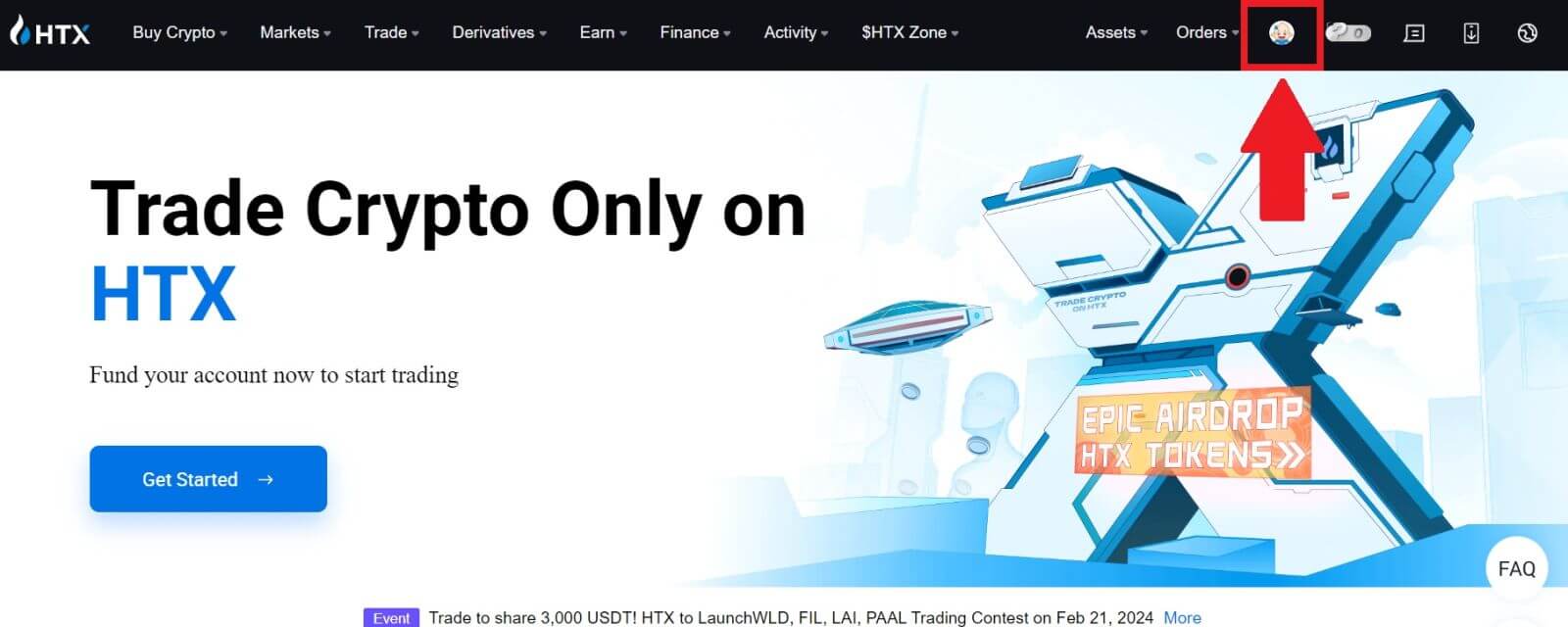
2. E-pasta sadaļā noklikšķiniet uz [Mainīt e-pasta adresi].
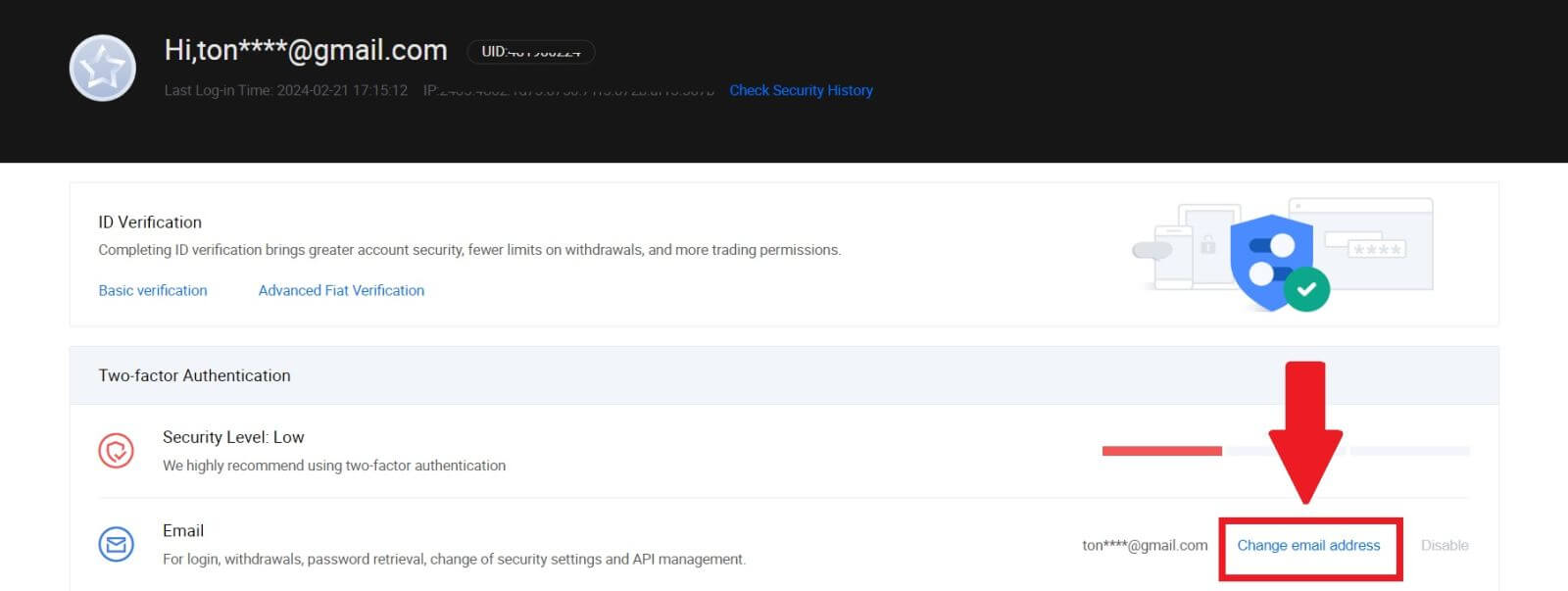
3. Ievadiet savu e-pasta verifikācijas kodu, noklikšķinot uz [Get Verification]. Pēc tam noklikšķiniet uz [Apstiprināt] , lai turpinātu.
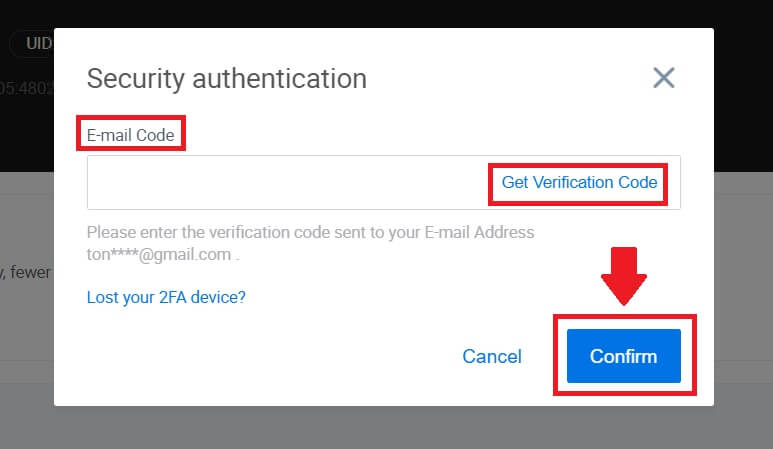
4. Ievadiet savu jauno e-pastu un jauno e-pasta verifikācijas kodu un noklikšķiniet uz [Apstiprināt]. Pēc tam esat veiksmīgi nomainījis savu e-pastu.
Piezīme:
- Pēc e-pasta adreses maiņas jums būs jāpiesakās vēlreiz.
- Jūsu konta drošības nolūkos izņemšana tiks īslaicīgi apturēta uz 24stundām pēc e-pasta adreses maiņas

Kā veikt depozītu HTX
Kā iegādāties kriptovalūtu, izmantojot kredītkarti/debetkarti HTX
Pērciet kriptovalūtu, izmantojot kredītkarti/debetkarti vietnē HTX (vietne)
1. Piesakieties savā HTX , noklikšķiniet uz [Buy Crypto] un atlasiet [Quick Trade].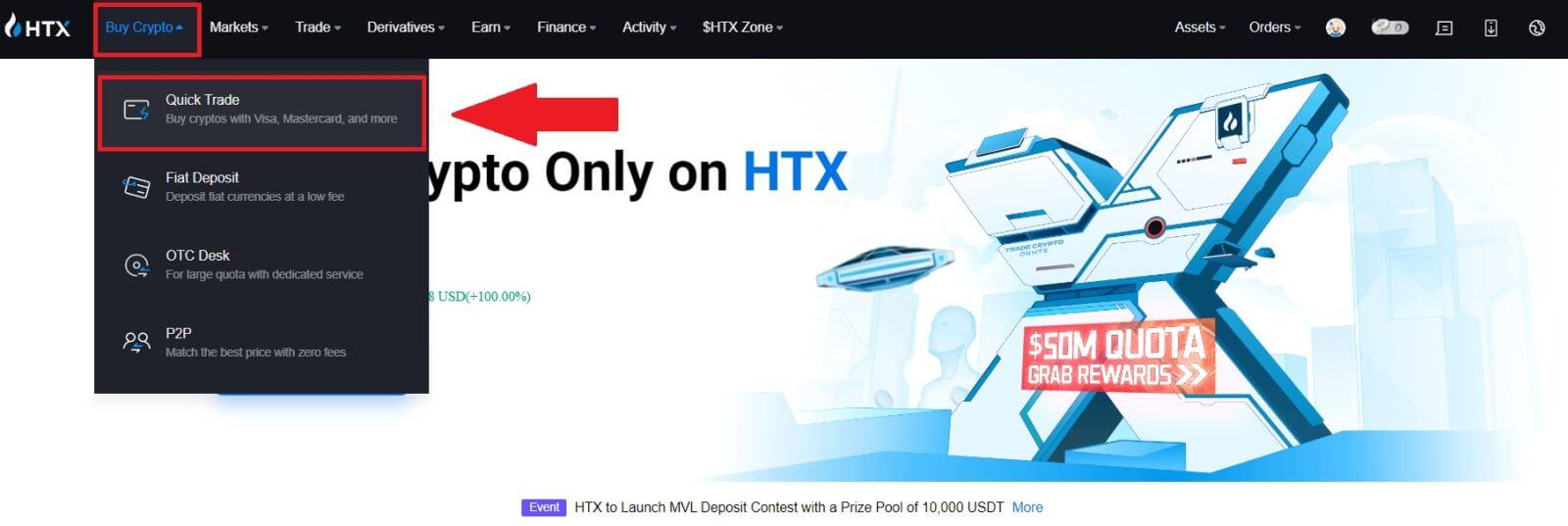
2. Izvēlieties fiat valūtu maksājumam un kriptovalūtu, kuru vēlaties iegādāties. Ievadiet vēlamo pirkuma summu vai daudzumu.
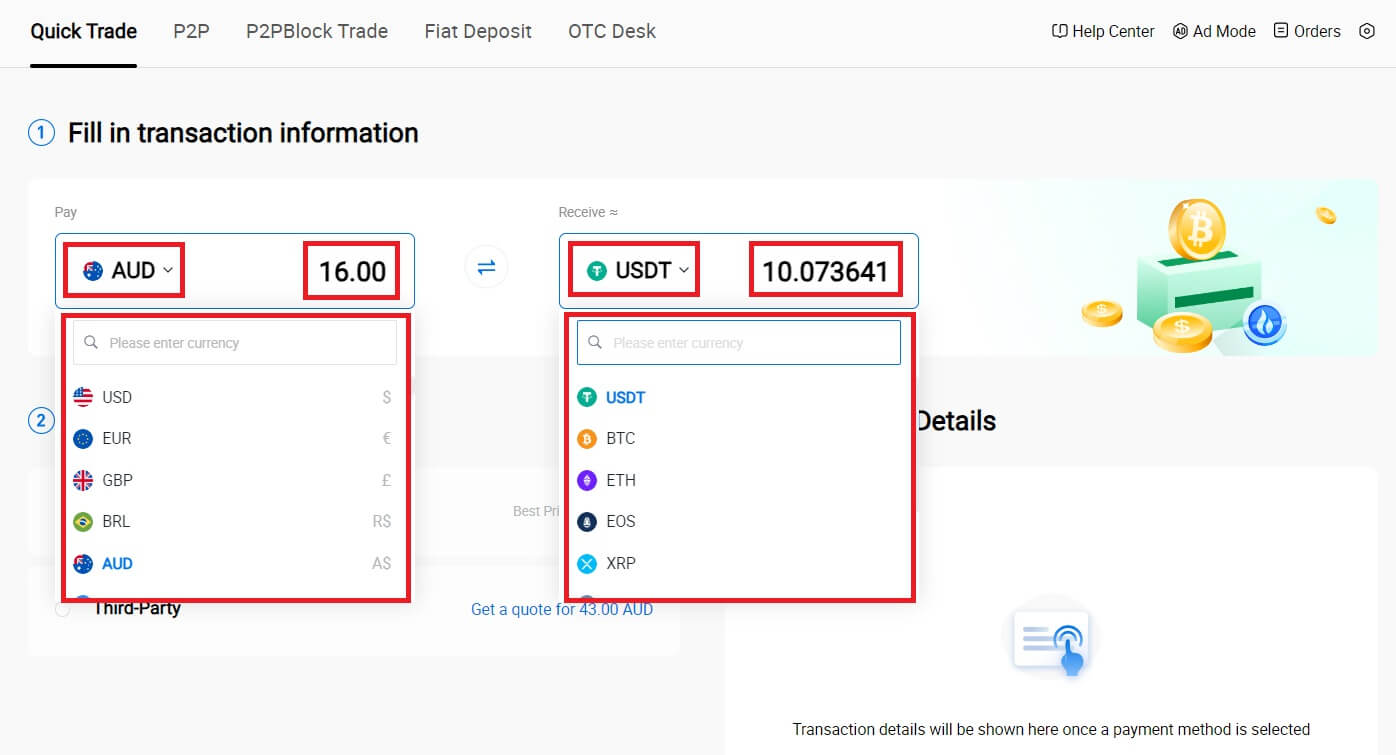
3. Kā maksājuma veidu izvēlieties kredītkarti/debetkarti.
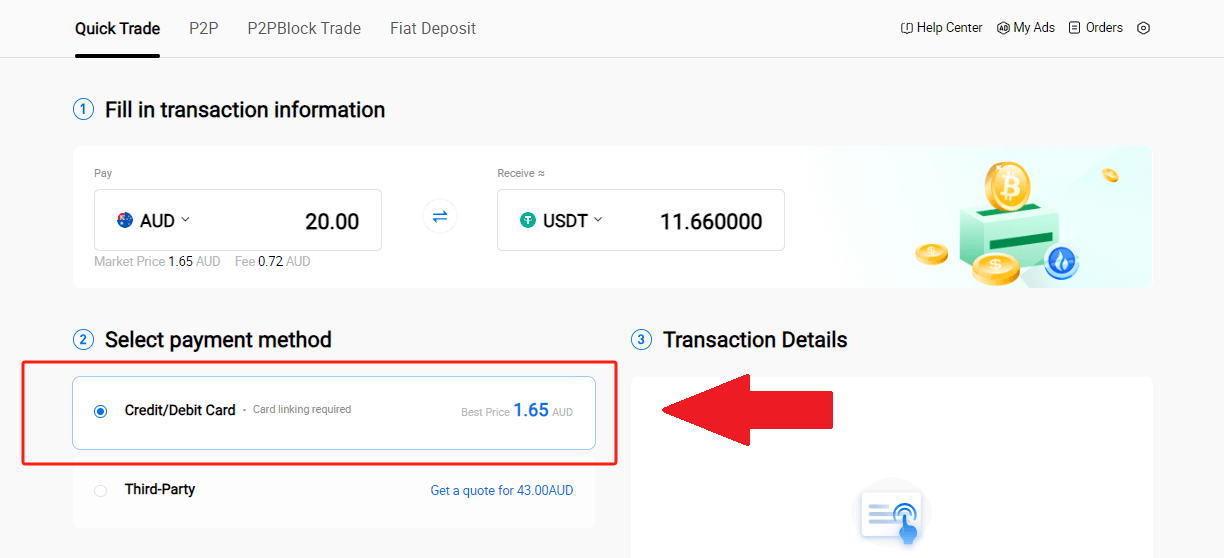
4.Ja esat iesācējs kredītkaršu/debetkaršu maksājumos, vispirms ir jāsaista kredītkarte/debetkarte.
Noklikšķiniet uz Saistīt tūlīt, lai piekļūtu kartes apstiprinājuma lapai un sniegtu nepieciešamo informāciju. Pēc informācijas aizpildīšanas noklikšķiniet uz [Apstiprināt]
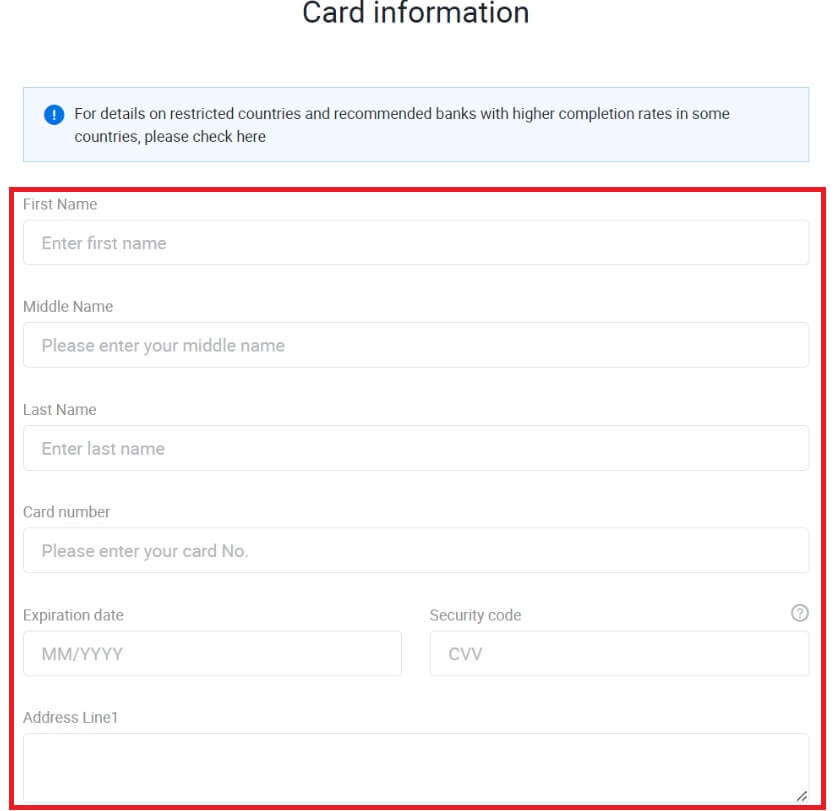
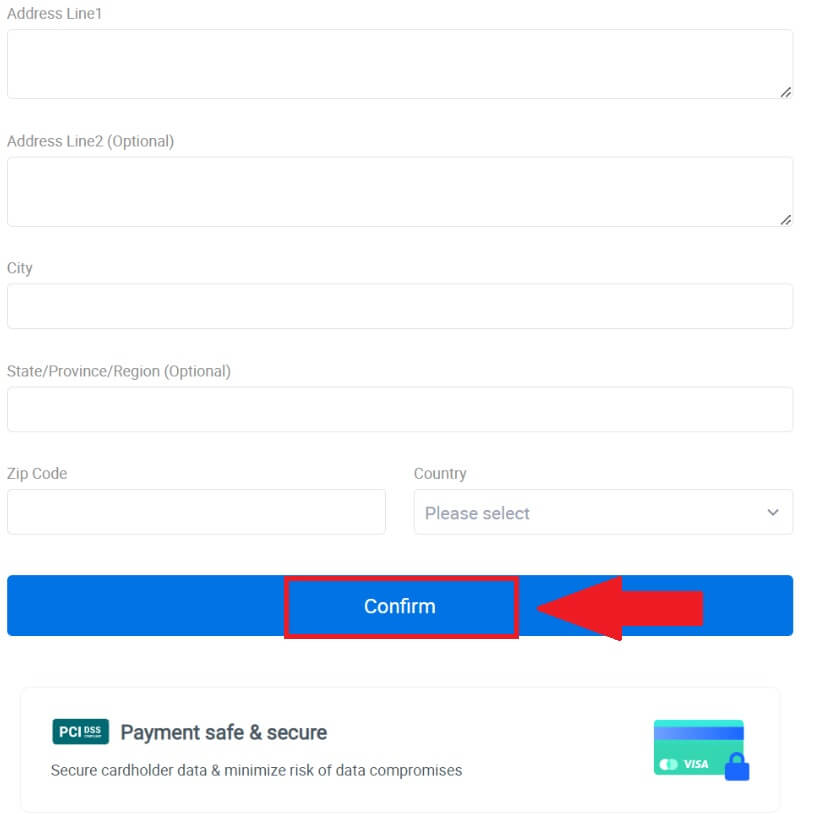
. 5.Pēc veiksmīgas kartes saistīšanas, lūdzu, vēlreiz pārbaudiet informāciju par darījumu. Ja viss ir pareizi, noklikšķiniet uz [Maksāt...] .
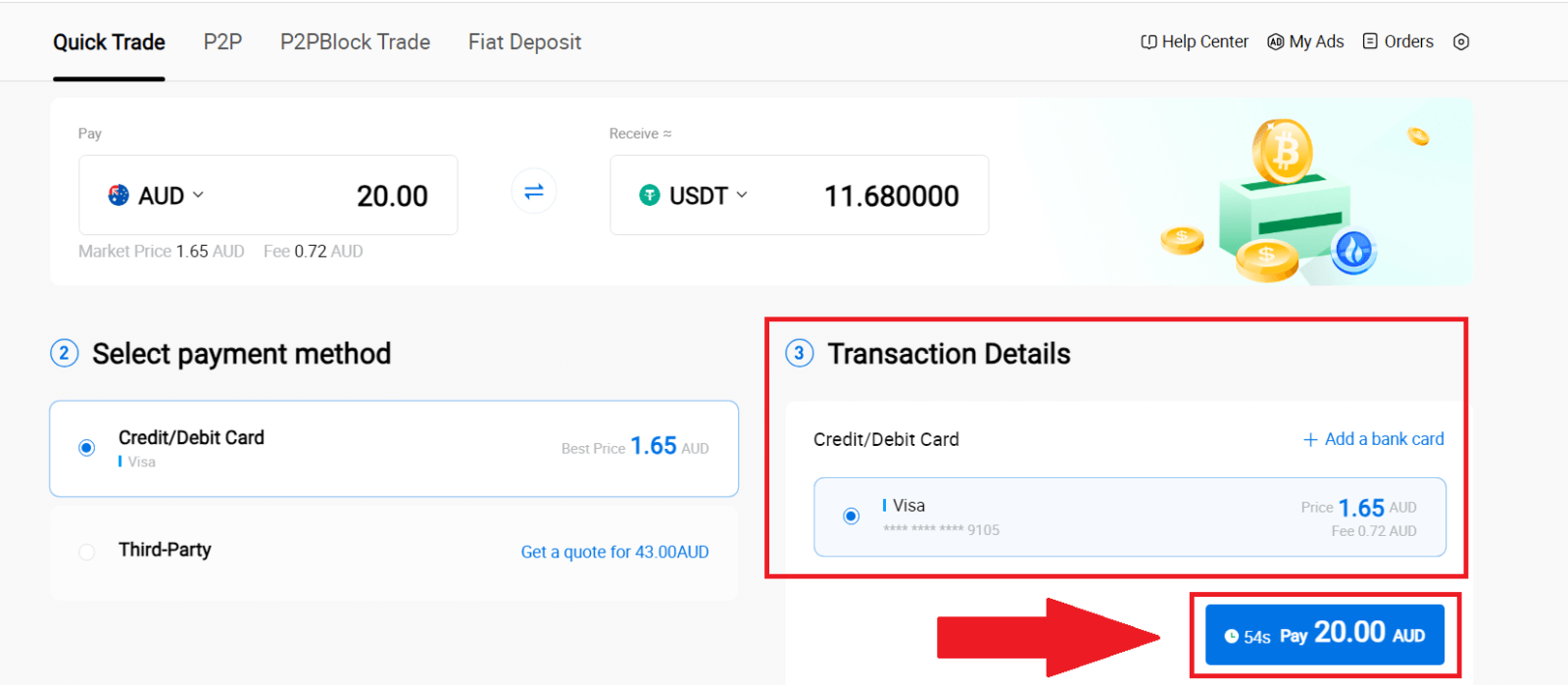
6. Lai nodrošinātu savu līdzekļu drošību, lūdzu, aizpildiet CVV verifikāciju. Tālāk ievadiet drošības kodu un noklikšķiniet uz [Apstiprināt].
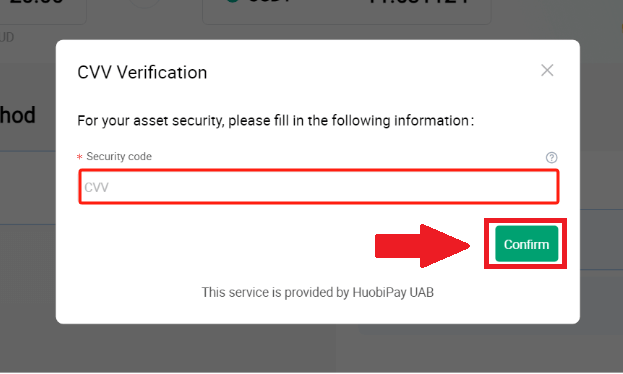
7. Vienkārši uzgaidiet brīdi, lai pabeigtu darījumu. Pēc tam jūs esat veiksmīgi iegādājies kriptovalūtu, izmantojot HTX.
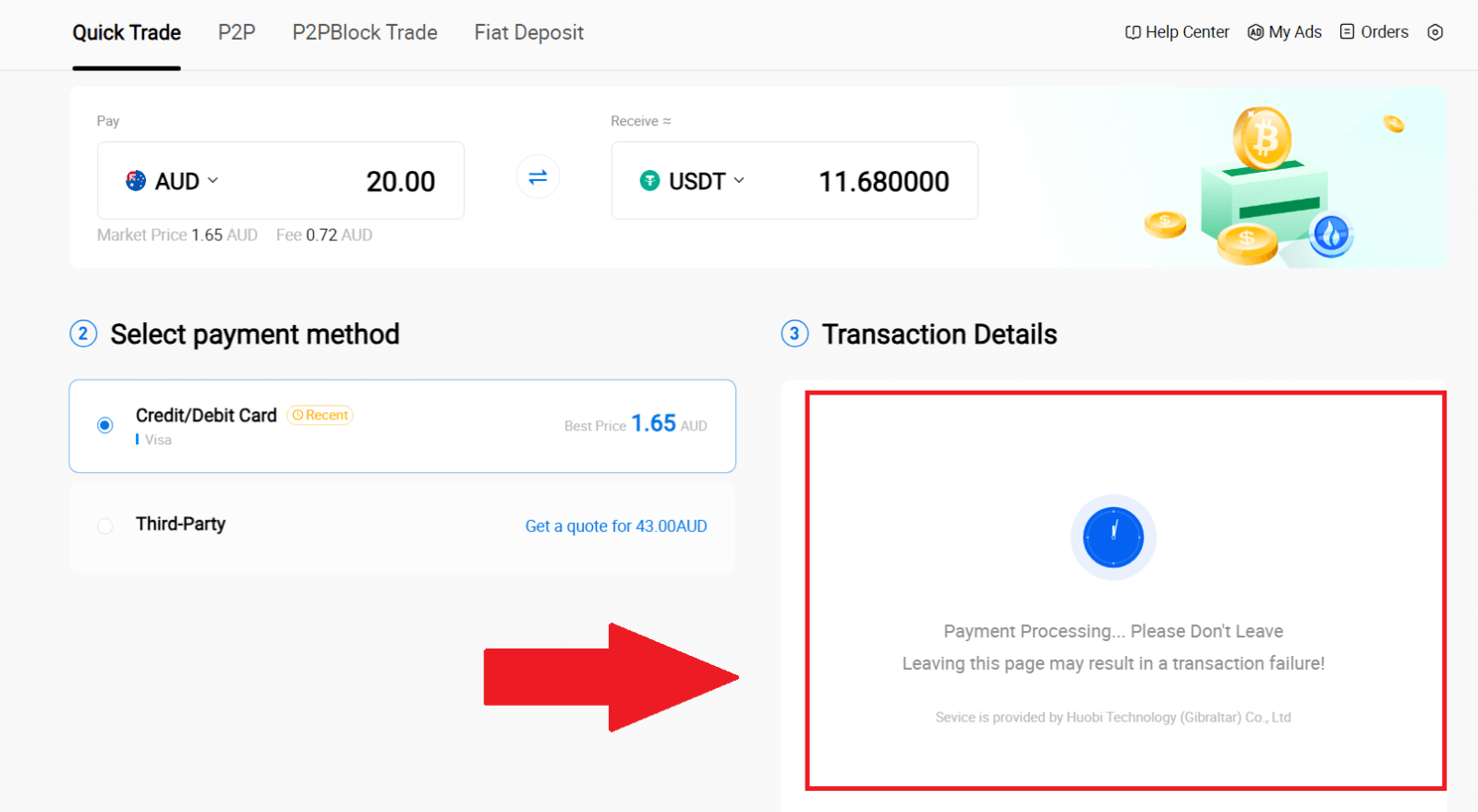
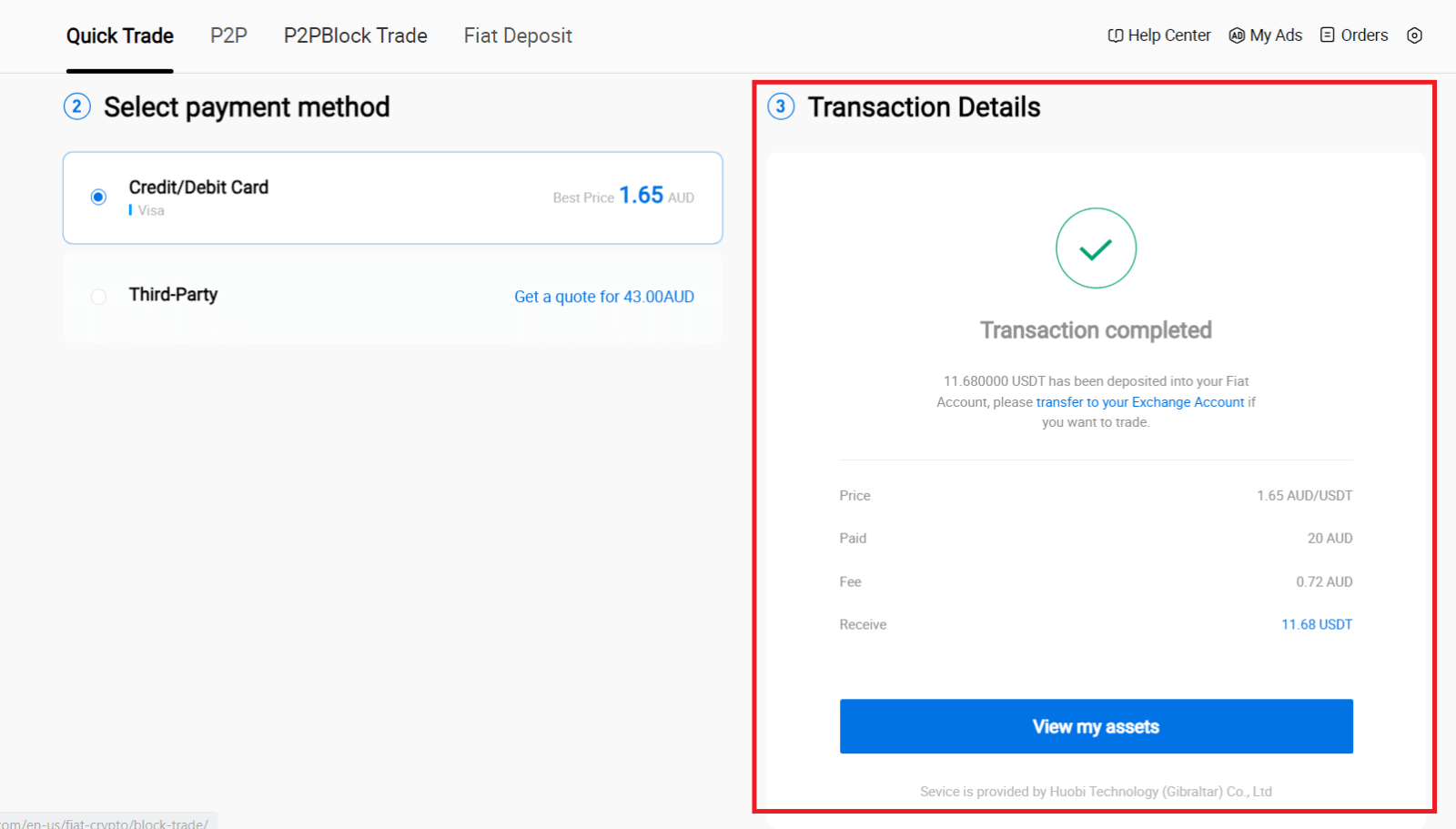
Pērciet kriptovalūtu, izmantojot kredītkarti/debetkarti HTX (lietotnē)
1. Piesakieties savā HTX lietotnē, noklikšķiniet uz [Buy Crypto] .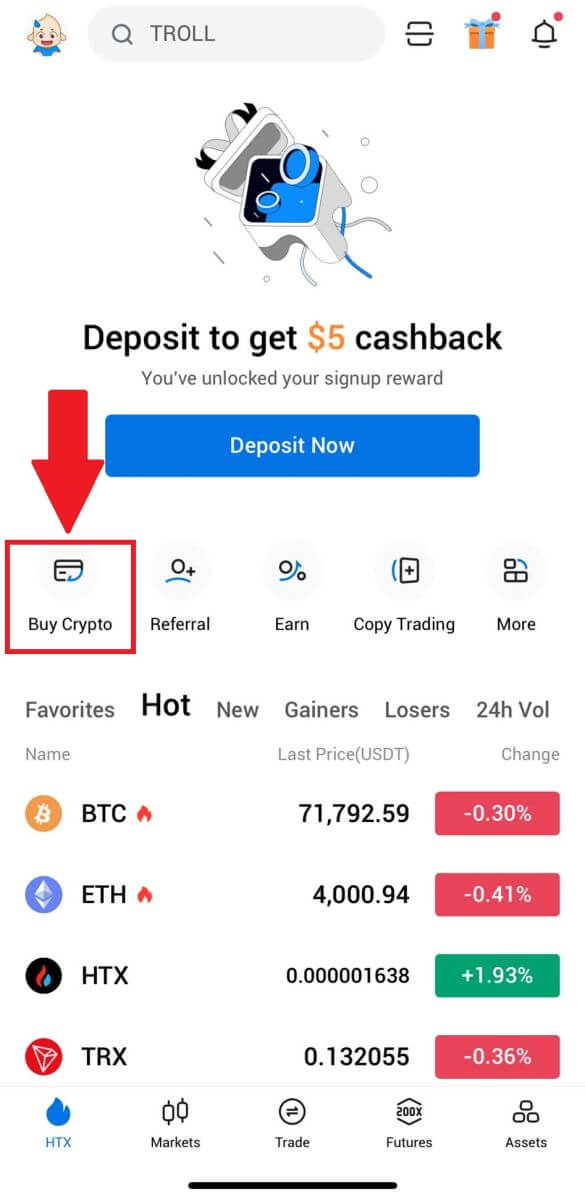
2. Izvēlieties [Quick Trade] un pieskarieties [USD] , lai mainītu savu fiat valūtu.
3. Šeit mēs ņemam USDT kā piemēru, ievadiet summu, kuru vēlaties iegādāties, un pieskarieties [Pirkt USDT].
4. Lai turpinātu, kā maksājuma veidu atlasiet [Debetkarte/kredītkarte] .
5.Ja esat iesācējs kredītkaršu/debetkaršu maksājumos, vispirms ir jāsaista kredītkarte/debetkarte.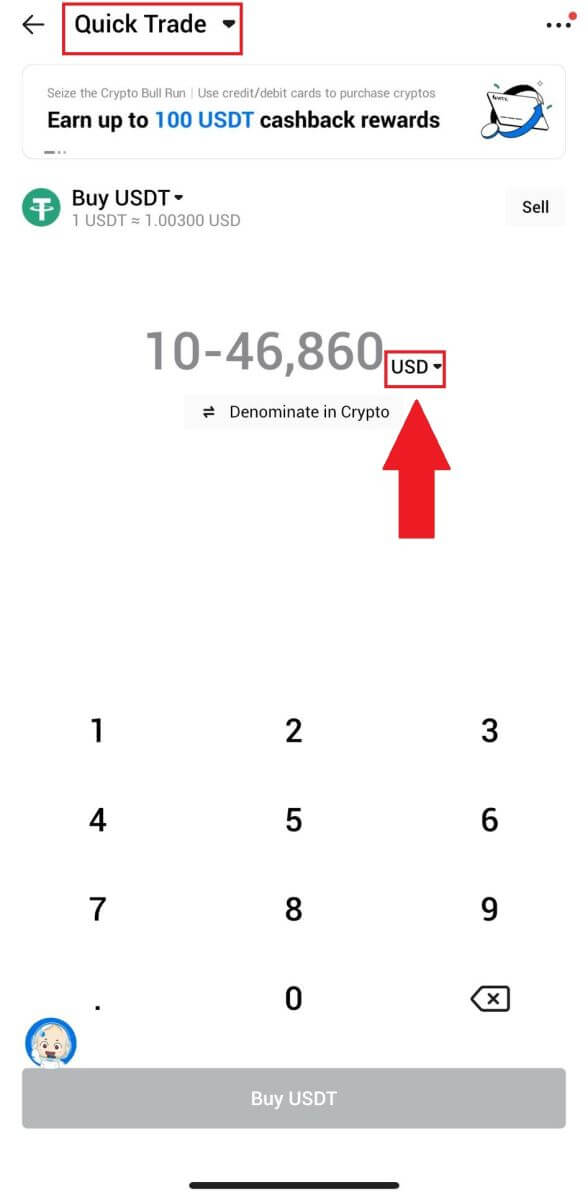
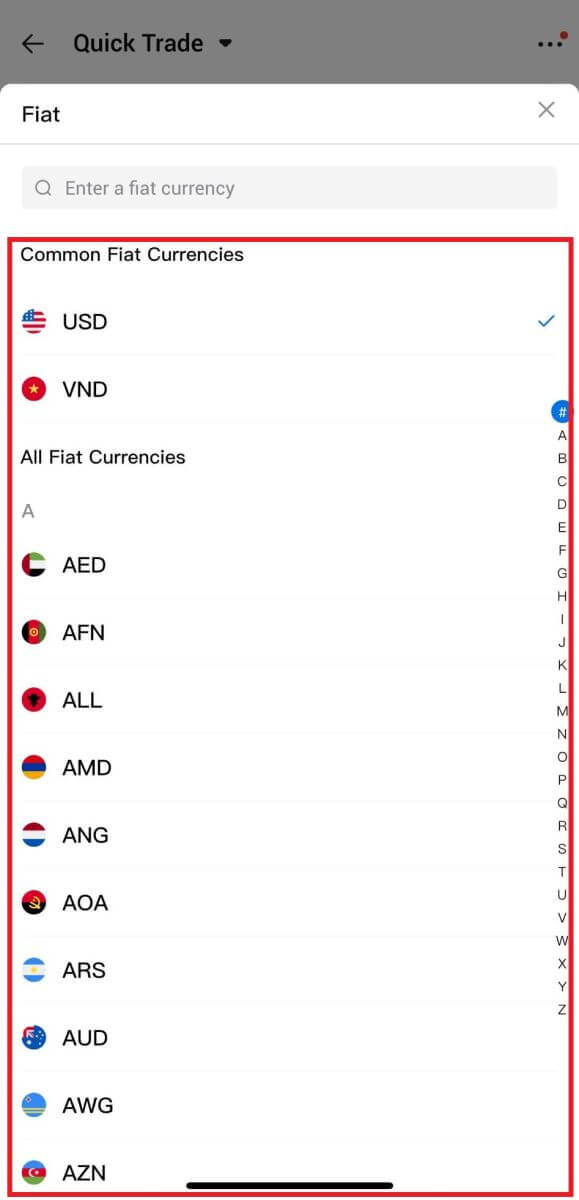
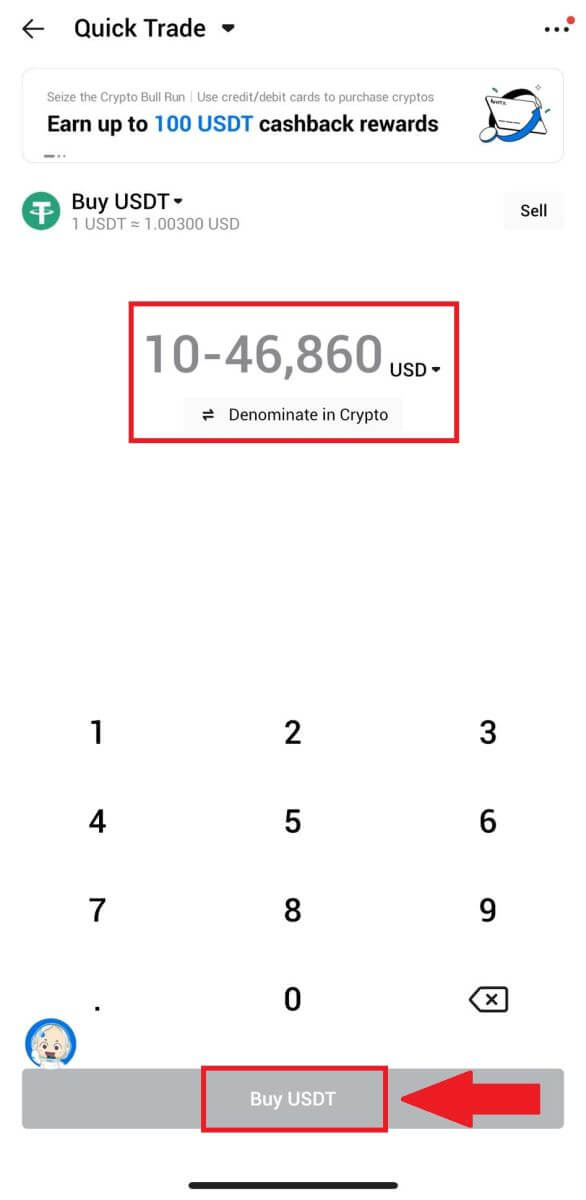
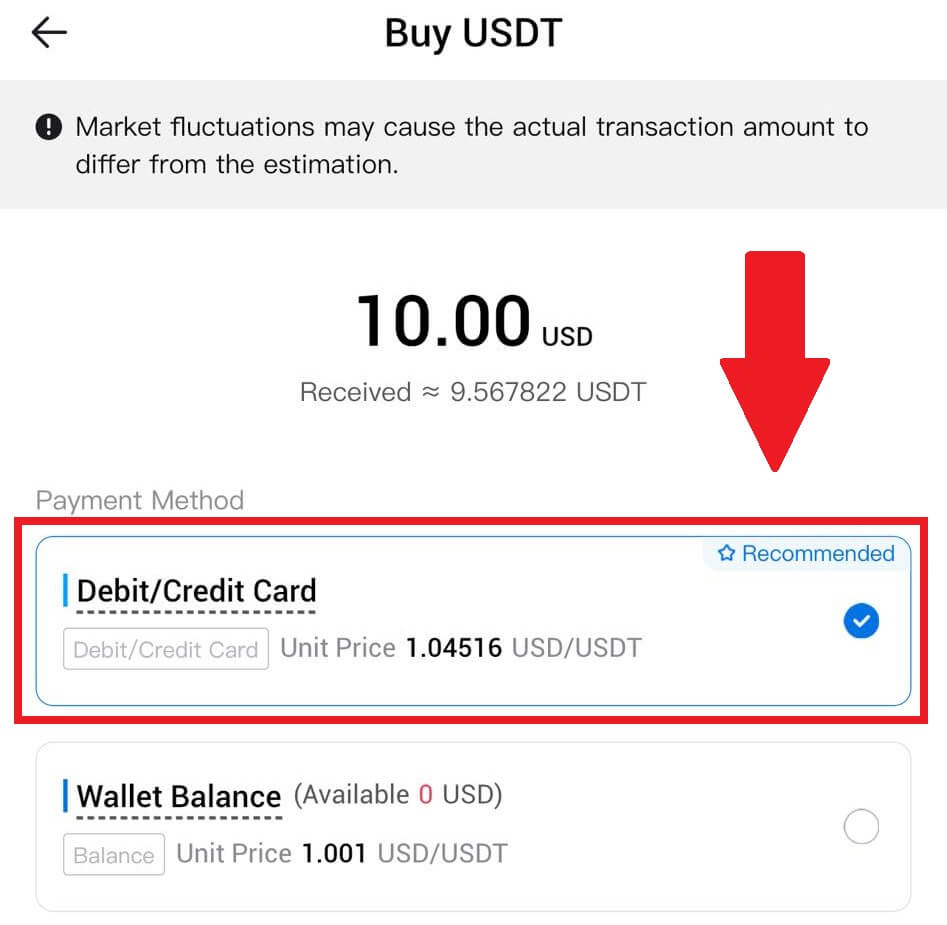
Pēc veiksmīgas kartes saistīšanas, lūdzu, vēlreiz pārbaudiet informāciju par darījumu. Ja viss ir pareizi, noklikšķiniet uz [Maksāt] .
6. Vienkārši uzgaidiet brīdi, lai pabeigtu darījumu. Pēc tam jūs esat veiksmīgi iegādājies kriptovalūtu, izmantojot HTX.
Kā iegādāties kriptovalūtu, izmantojot maka atlikumu HTX
Iegādājieties kriptovalūtu, izmantojot Maka konta atlikumu HTX (vietnē)
1. Piesakieties savā HTX , noklikšķiniet uz [Buy Crypto] un atlasiet [Quick Trade].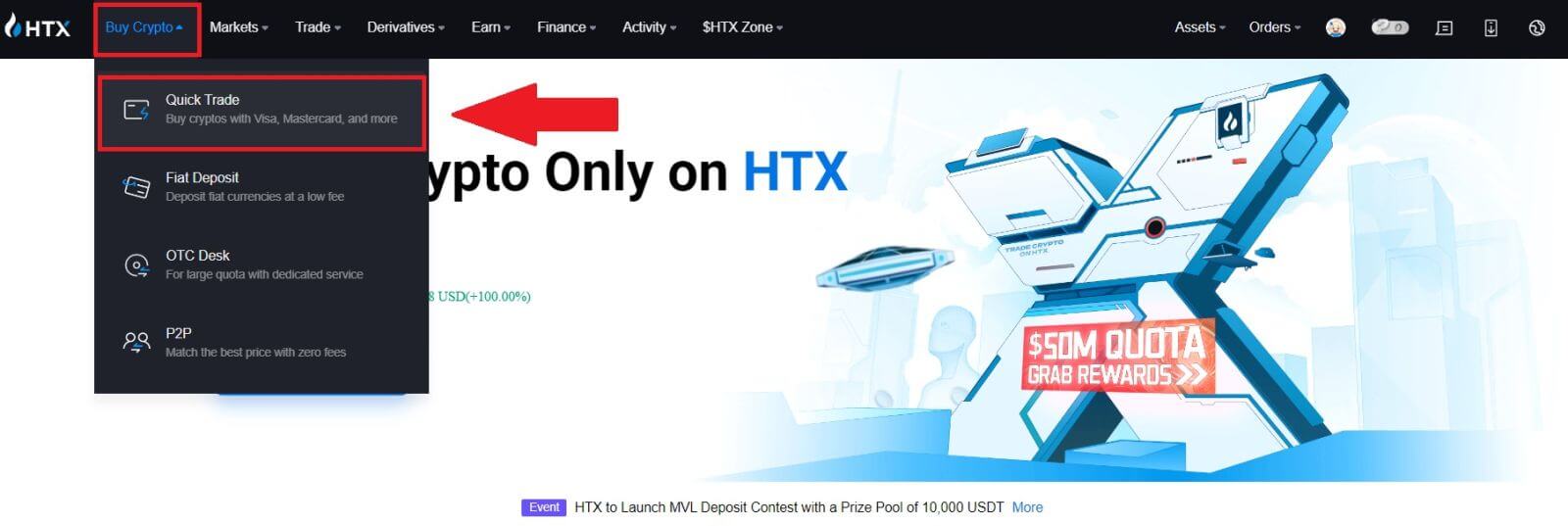
2. Izvēlieties fiat valūtu maksājumam un kriptovalūtu, kuru vēlaties iegādāties. Ievadiet vēlamo pirkuma summu vai daudzumu. 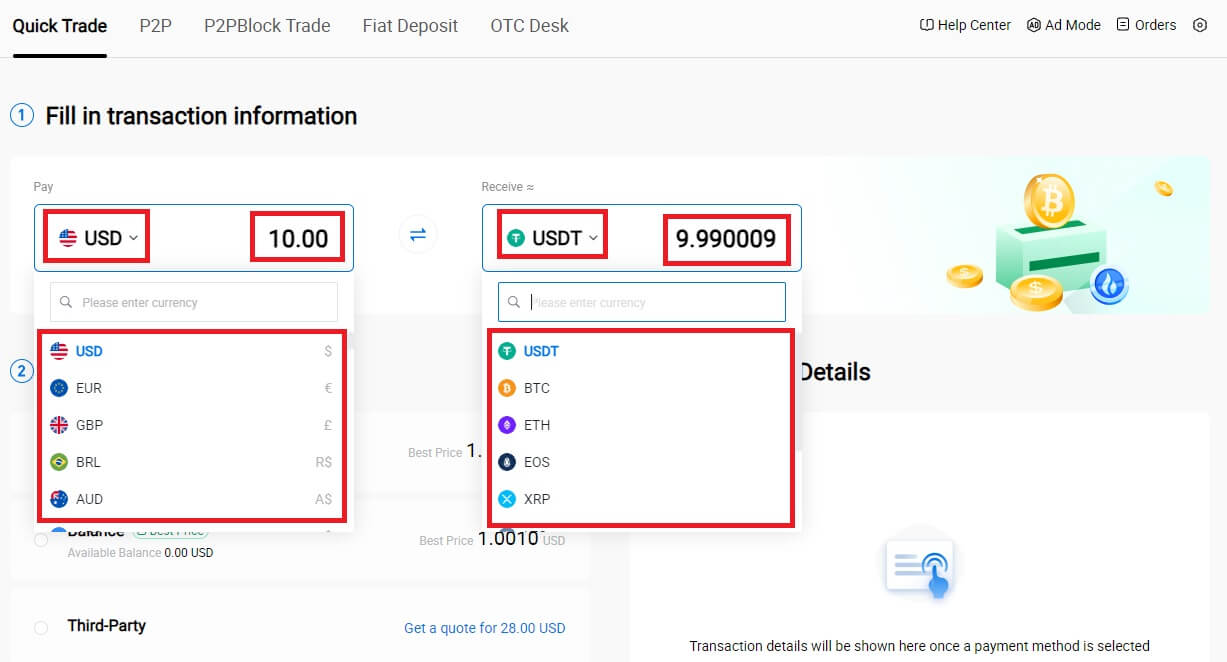 3.Kā maksājuma veidu izvēlieties Maka konta atlikumu.
3.Kā maksājuma veidu izvēlieties Maka konta atlikumu.
Pēc tam vēlreiz pārbaudiet darījuma informāciju. Ja viss ir pareizi, noklikšķiniet uz [Maksāt...] . 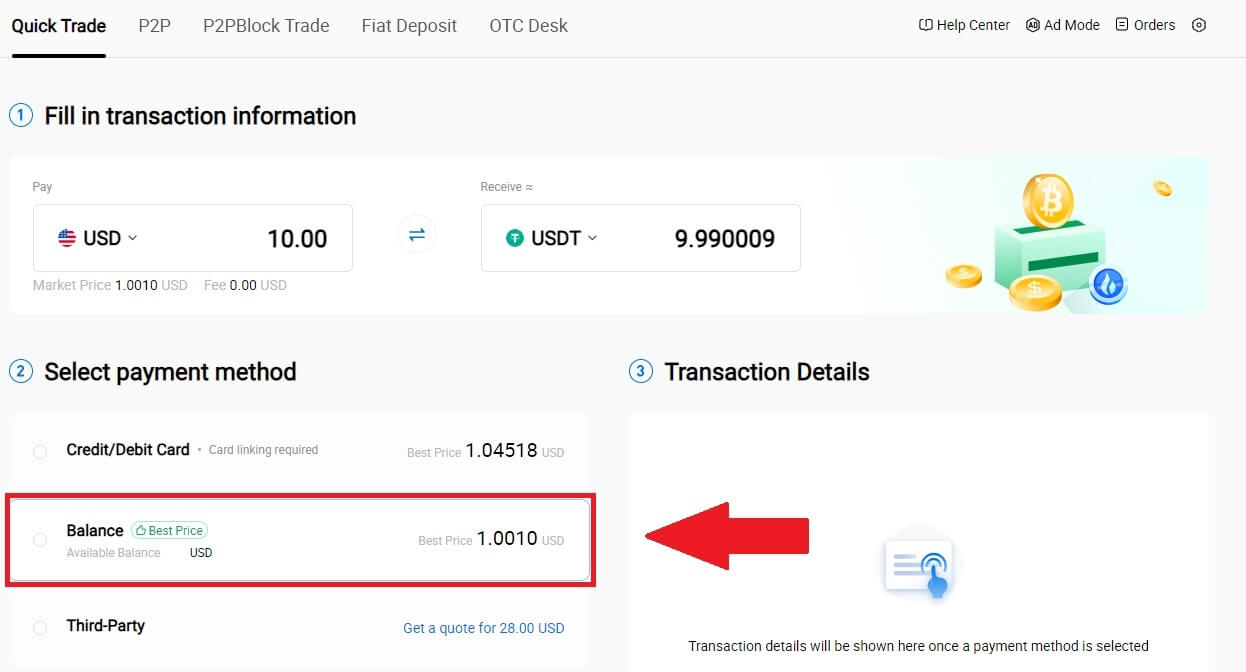
4. Vienkārši uzgaidiet brīdi, lai pabeigtu darījumu. Pēc tam jūs esat veiksmīgi iegādājies kriptovalūtu, izmantojot HTX. 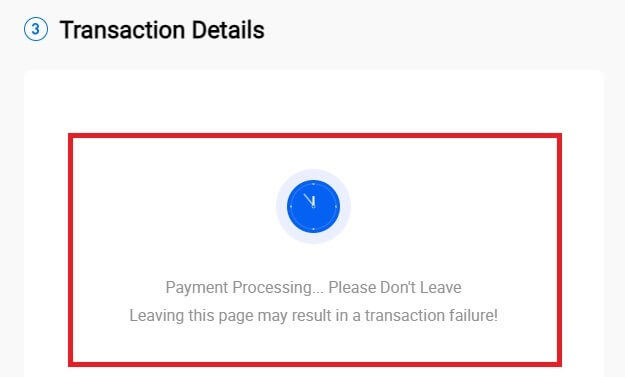
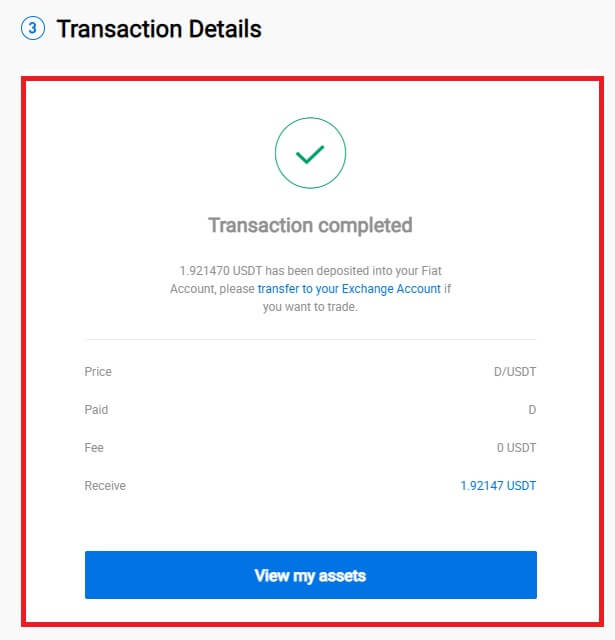
Iegādājieties kriptovalūtu, izmantojot Maka konta atlikumu HTX (lietotnē)
1. Piesakieties savā HTX lietotnē, noklikšķiniet uz [Buy Crypto] .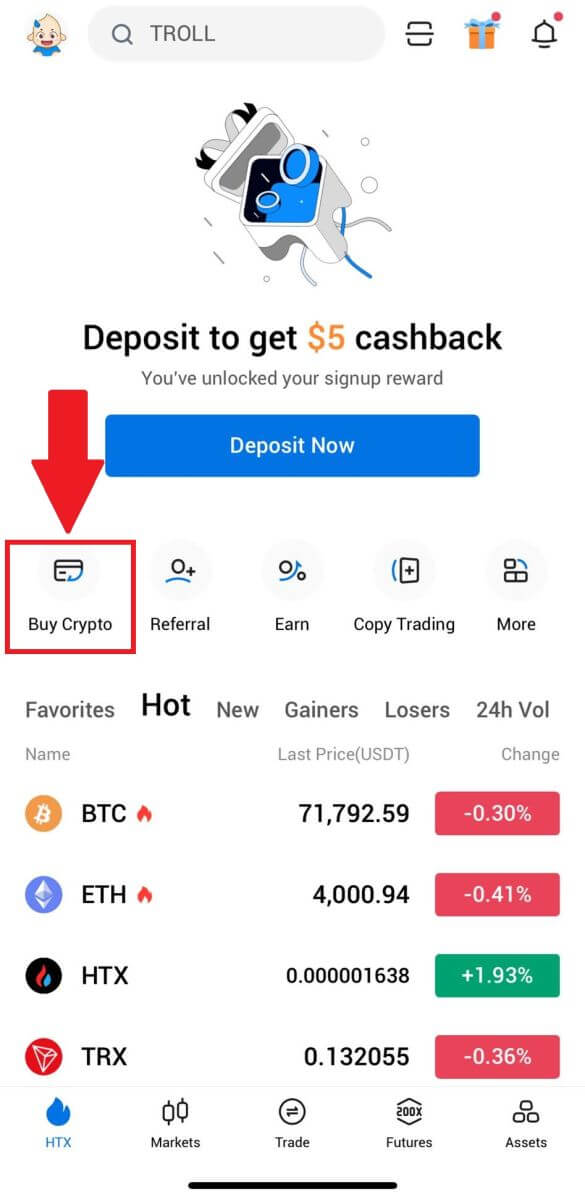
2. Izvēlieties [Quick Trade] un pieskarieties [USD] , lai mainītu savu fiat valūtu. 3. Šeit mēs ņemam USDT kā piemēru, ievadiet summu, kuru vēlaties iegādāties, un pieskarieties [Pirkt USDT]. 4. Lai turpinātu, kā maksājuma veidu atlasiet [Maka atlikums] . 5. Vienkārši uzgaidiet brīdi, lai pabeigtu darījumu. Pēc tam jūs esat veiksmīgi iegādājies kriptovalūtu, izmantojot HTX.
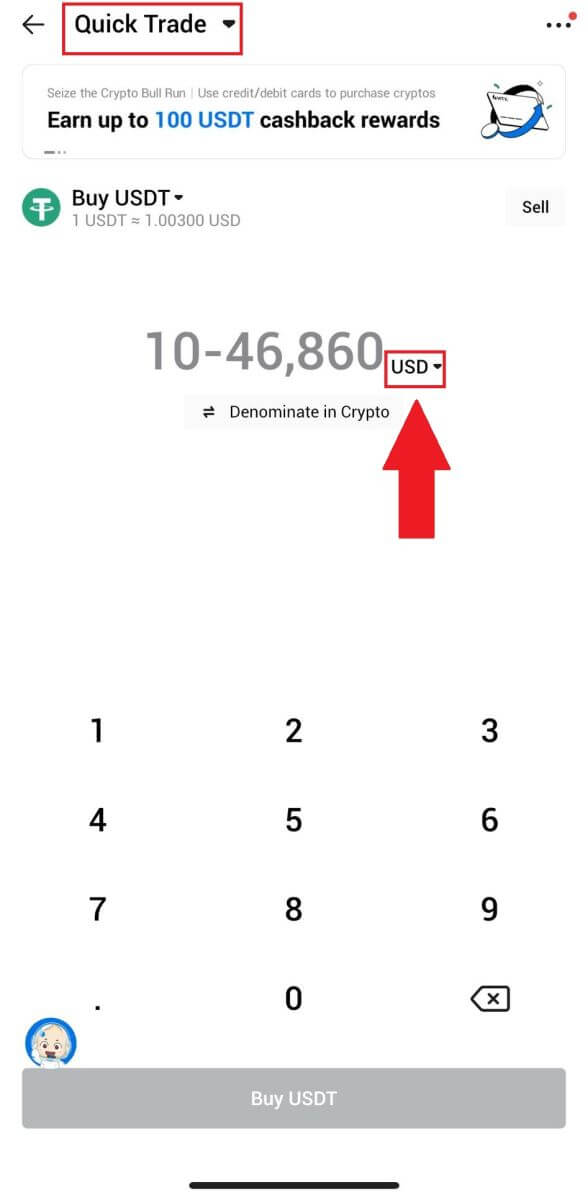
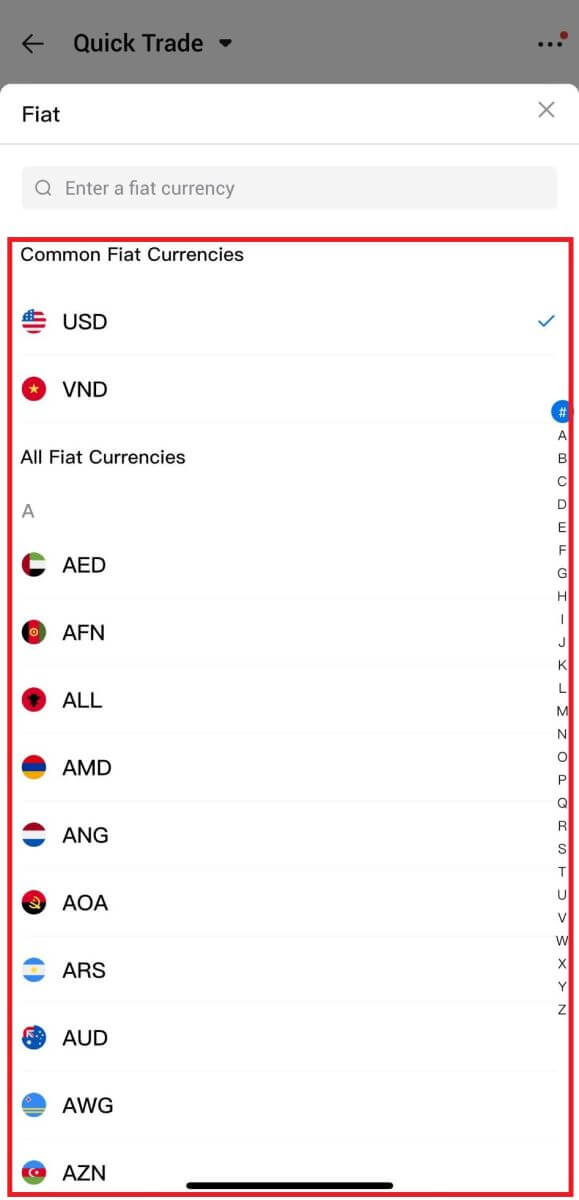
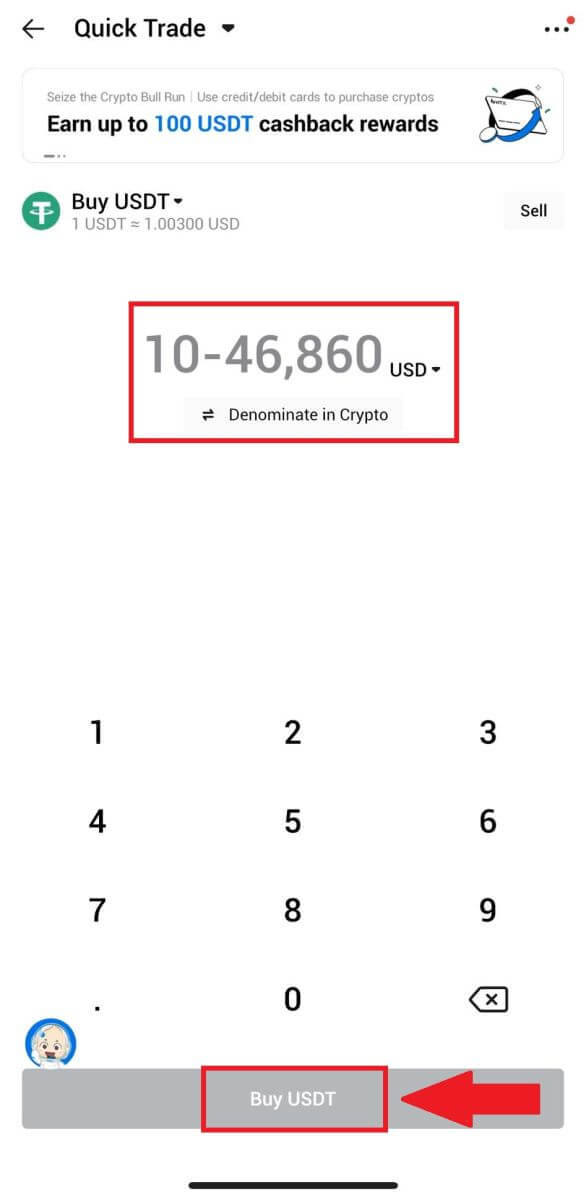
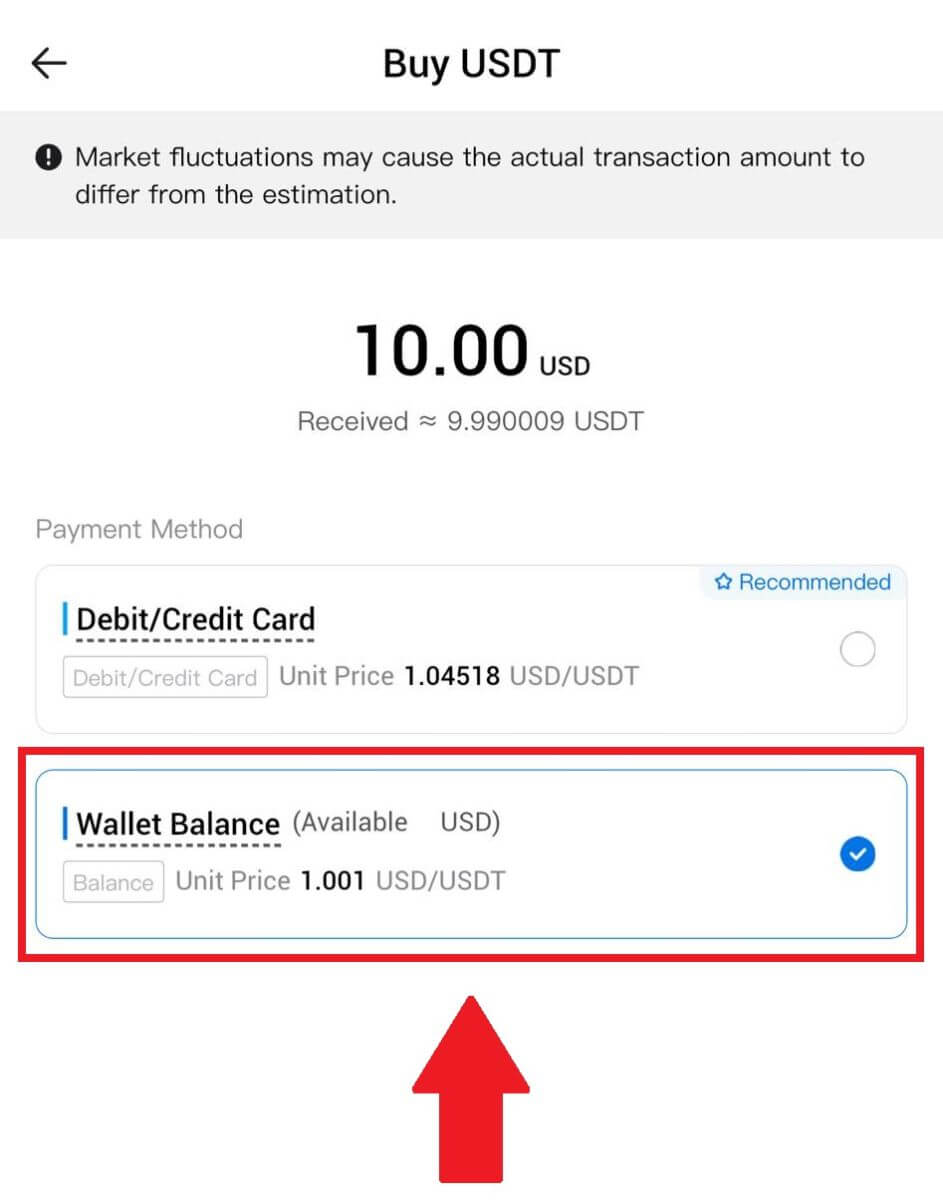
Kā iegādāties kriptovalūtu, izmantojot trešo personu HTX
1. Piesakieties savā HTX , noklikšķiniet uz [Buy Crypto] un atlasiet [Quick Trade].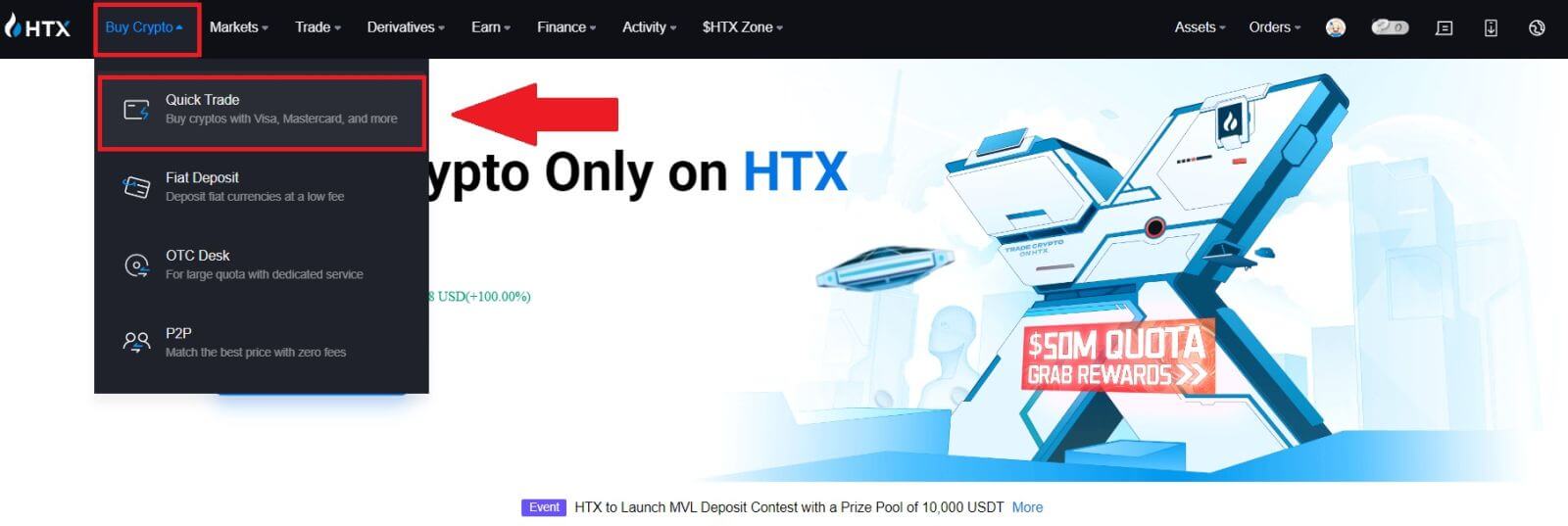
2. Ievadiet un atlasiet Fiat valūtu, par kuru vēlaties maksāt. Šeit mēs ņemam par piemēru USD un pērkam 33 USD. Kā maksājuma veidu
atlasiet [Third-Party]
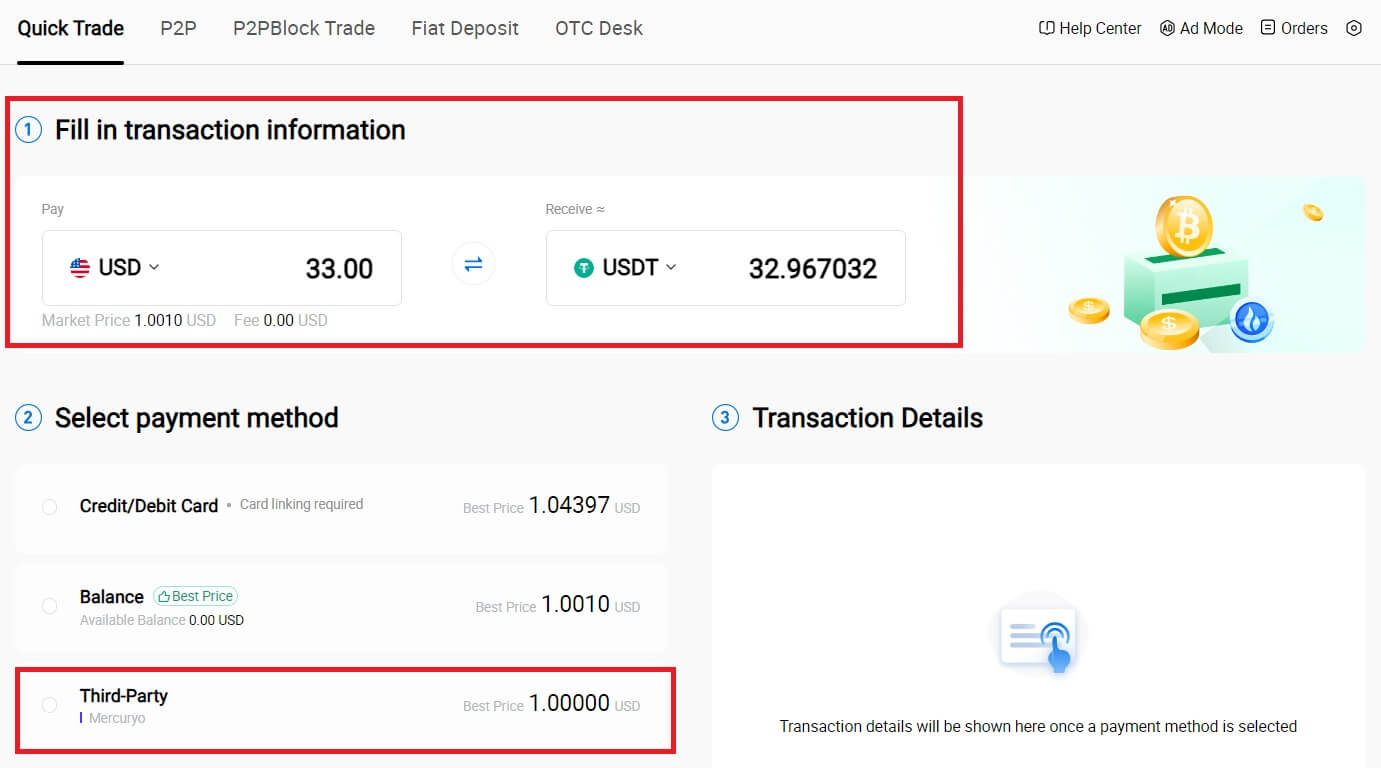
. 3.Pārskatiet savu Darījuma informāciju.
Atzīmējiet izvēles rūtiņu un noklikšķiniet uz [Maksāt...] . Jūs tiksiet novirzīts uz trešās puses pakalpojumu sniedzēja oficiālo vietni, lai turpinātu pirkumu.
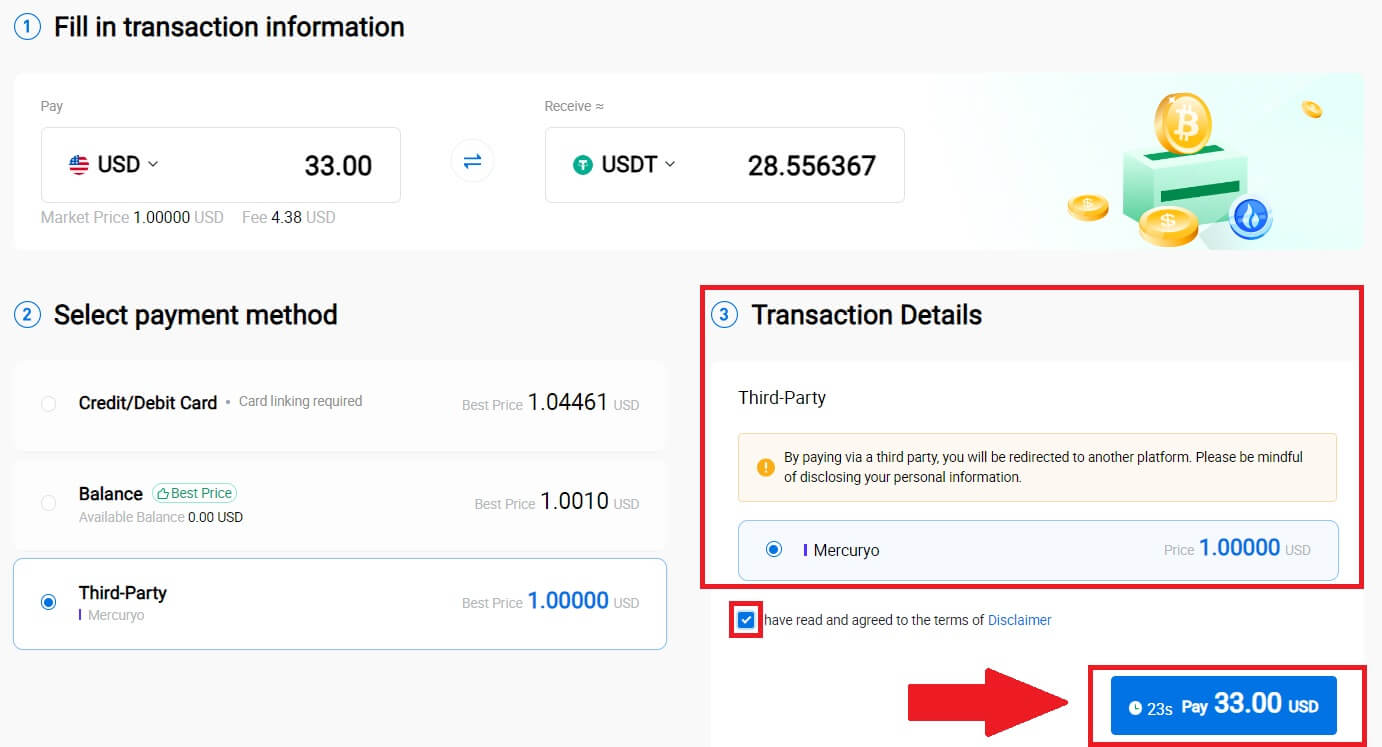
Kā iegādāties kriptovalūtu, izmantojot P2P, izmantojot HTX
Pērciet kriptovalūtu, izmantojot P2P vietnē HTX (vietne)
1. Piesakieties savā HTX , noklikšķiniet uz [Buy Crypto] un atlasiet [P2P].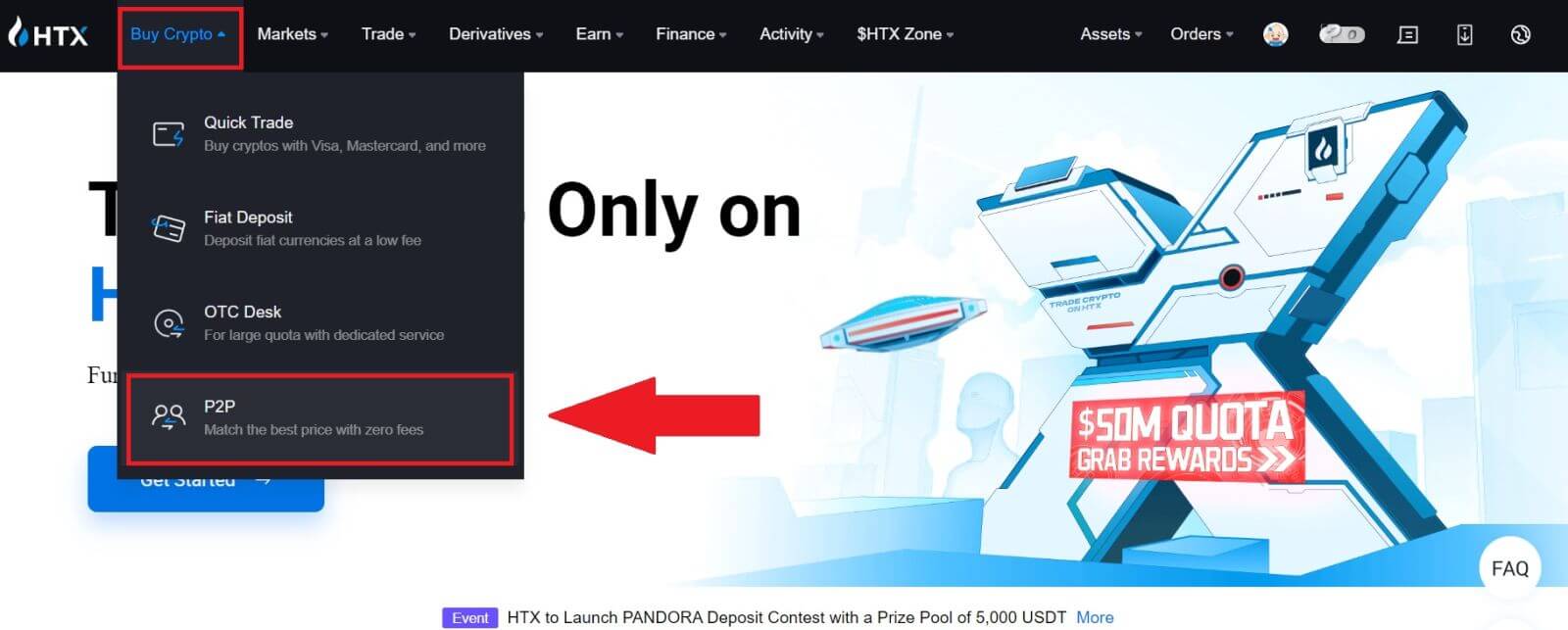
2. Darījuma lapā atlasiet tirgotāju, ar kuru vēlaties tirgoties, un noklikšķiniet uz [Pirkt]. 3. Ailē 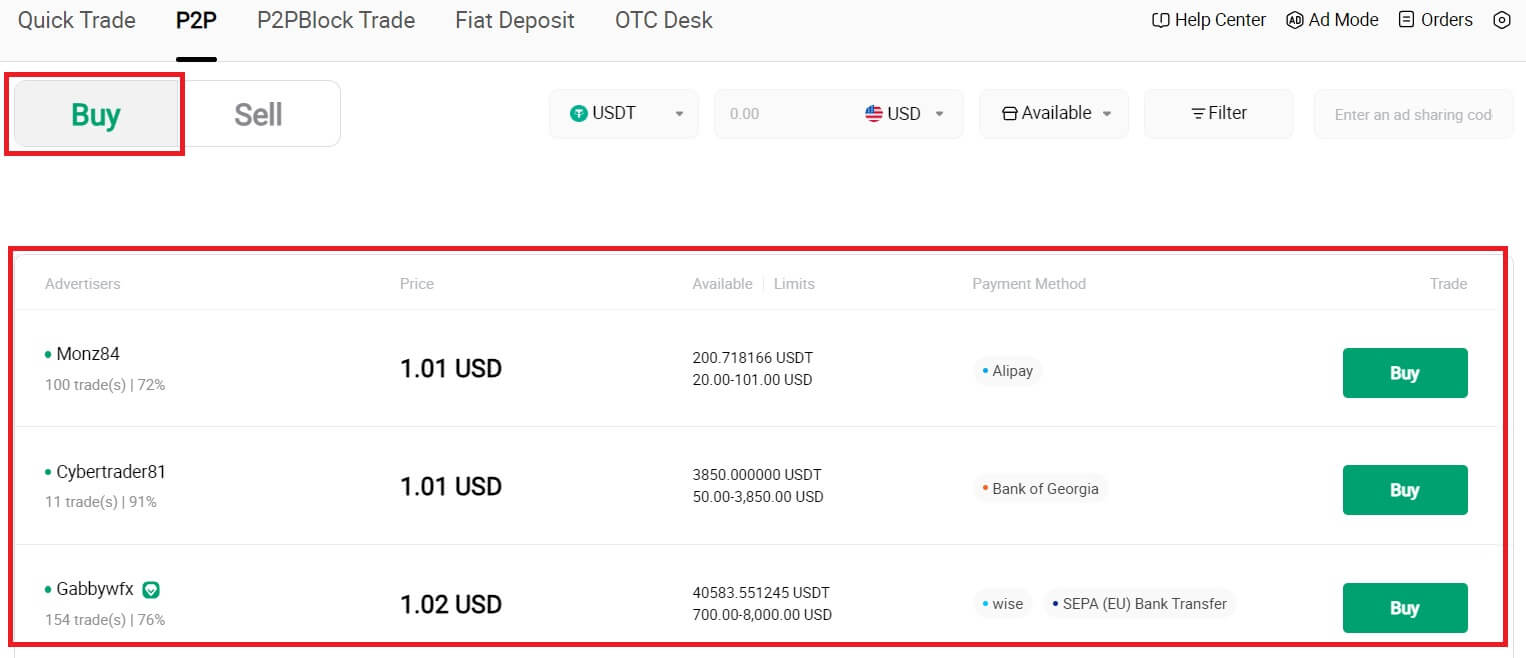 [Es gribu maksāt]
[Es gribu maksāt]
norādiet Fiat valūtas summu, kuru esat gatavs maksāt . Alternatīvi, kolonnā [Es saņemšu] varat ievadīt USDT daudzumu, kuru vēlaties saņemt . Atbilstošā maksājuma summa Fiat valūtā tiks aprēķināta automātiski vai otrādi, pamatojoties uz jūsu ievadīto informāciju.
Noklikšķiniet uz [Pirkt], un pēc tam jūs tiksit novirzīts uz pasūtījumu lapu.
4. Sasniedzot pasūtījuma lapu, jums tiek piešķirts 10minūšu periods līdzekļu pārskaitīšanai uz P2P tirgotāja bankas kontu. Pārskatiet pasūtījuma informāciju par prioritāti , lai pārliecinātos, ka pirkums atbilst jūsu darījuma prasībām.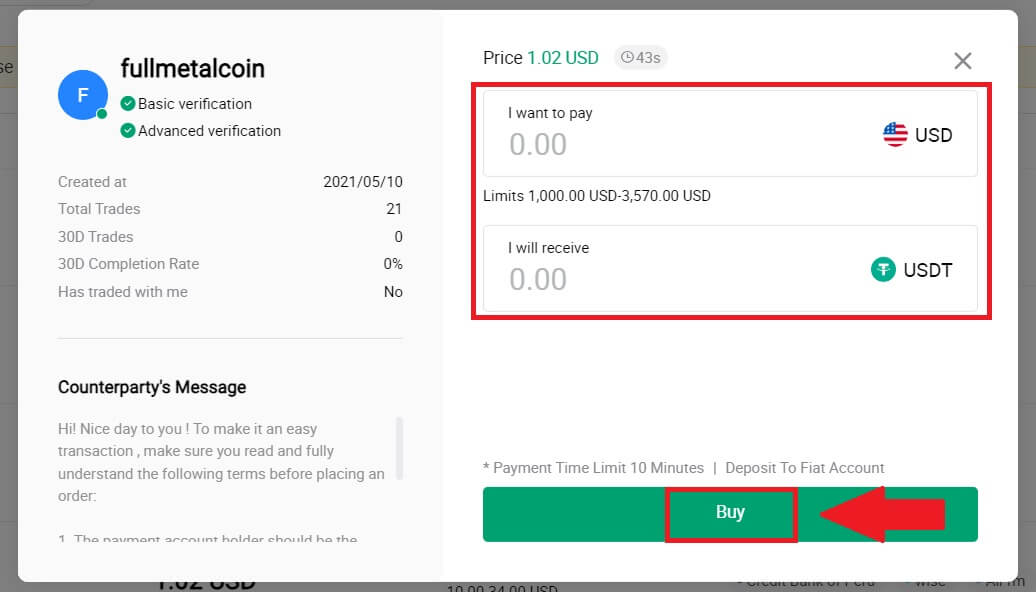
- Pārbaudiet maksājuma informāciju , kas tiek rādīta Pasūtījuma lapā, un turpiniet, lai pabeigtu pārskaitījumu uz P2P tirgotāja bankas kontu.
- Izmantojiet tiešsaistes tērzēšanas lodziņu, lai sazinātos reāllaikā ar P2P tirgotājiem, nodrošinot netraucētu mijiedarbību.
- Pēc līdzekļu pārskaitījuma, lūdzu, atzīmējiet izvēles rūtiņu [Esmu samaksājis].
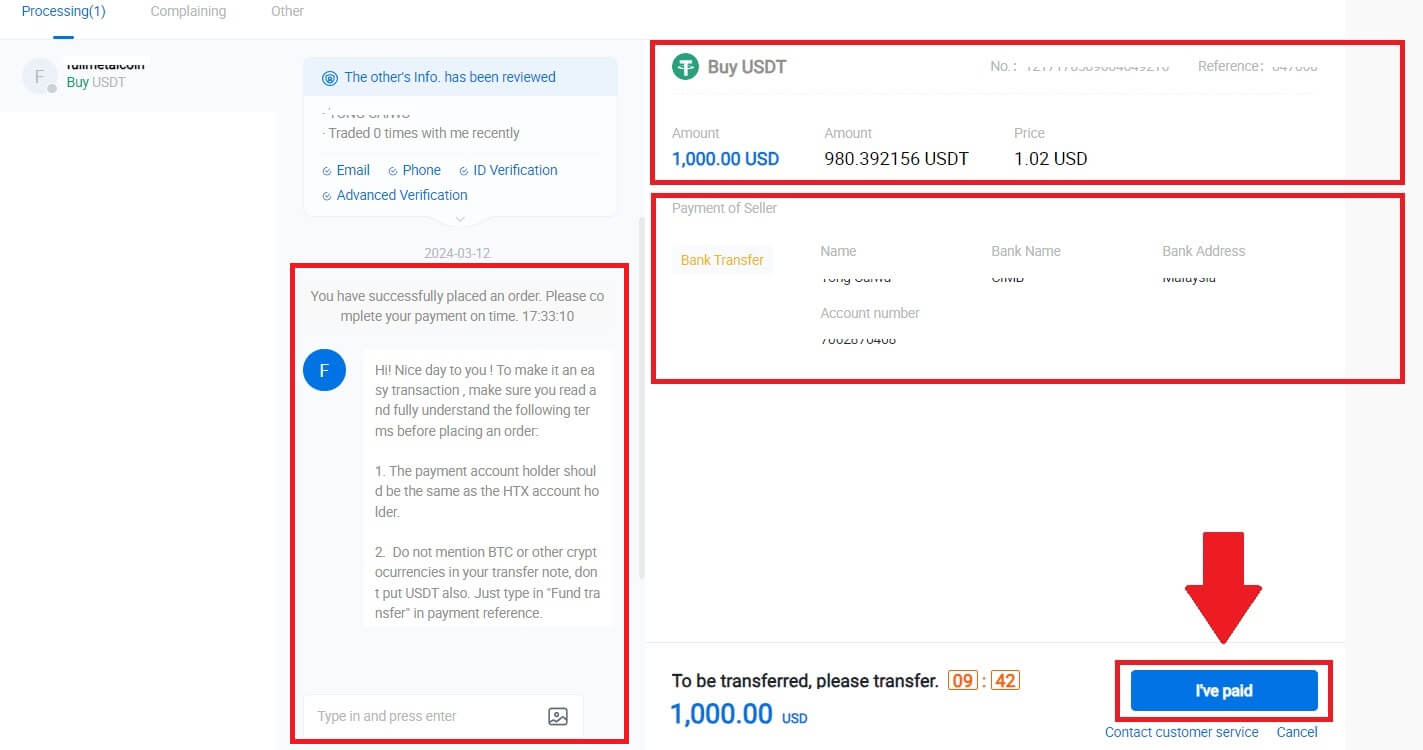
5.Lūdzu, uzgaidiet, līdz P2P tirgotājs atbrīvos USDT un pabeigs pasūtījumu. Pēc tam esat veiksmīgi pabeidzis kriptogrāfijas iegādi, izmantojot HTX P2P.
Iegādājieties kriptovalūtu, izmantojot P2P, izmantojot HTX (lietotni)
1. Piesakieties savā HTX lietotnē, noklikšķiniet uz [Buy Crypto] .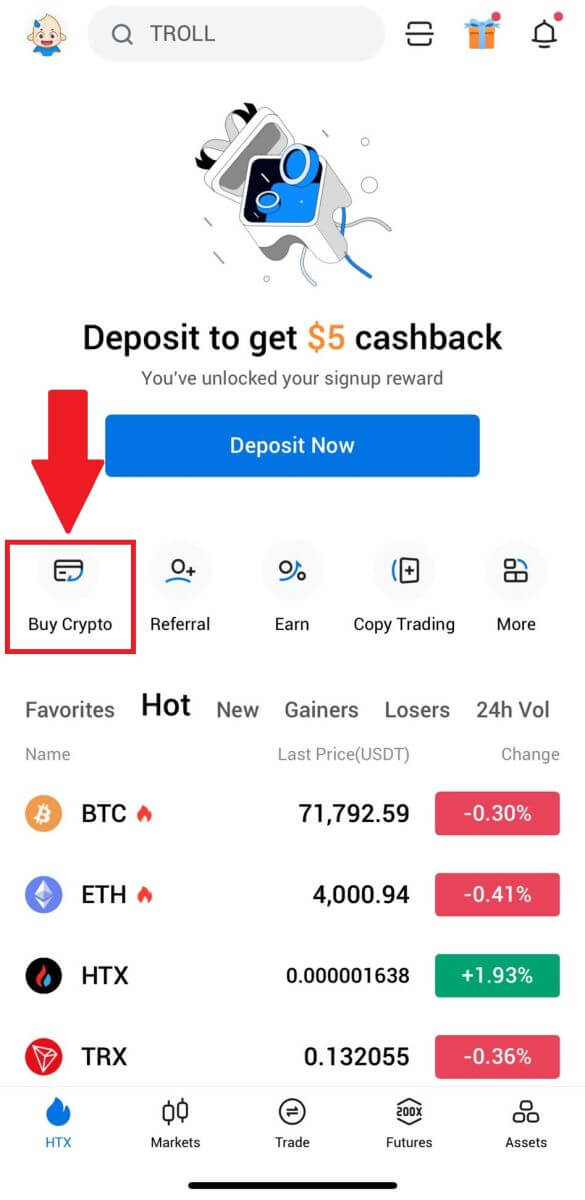
2. Izvēlieties [P2P] , lai dotos uz darījuma lapu, atlasiet tirgotāju, ar kuru vēlaties tirgoties, un noklikšķiniet uz [Pirkt]. Šeit mēs izmantojam USDT kā piemēru. 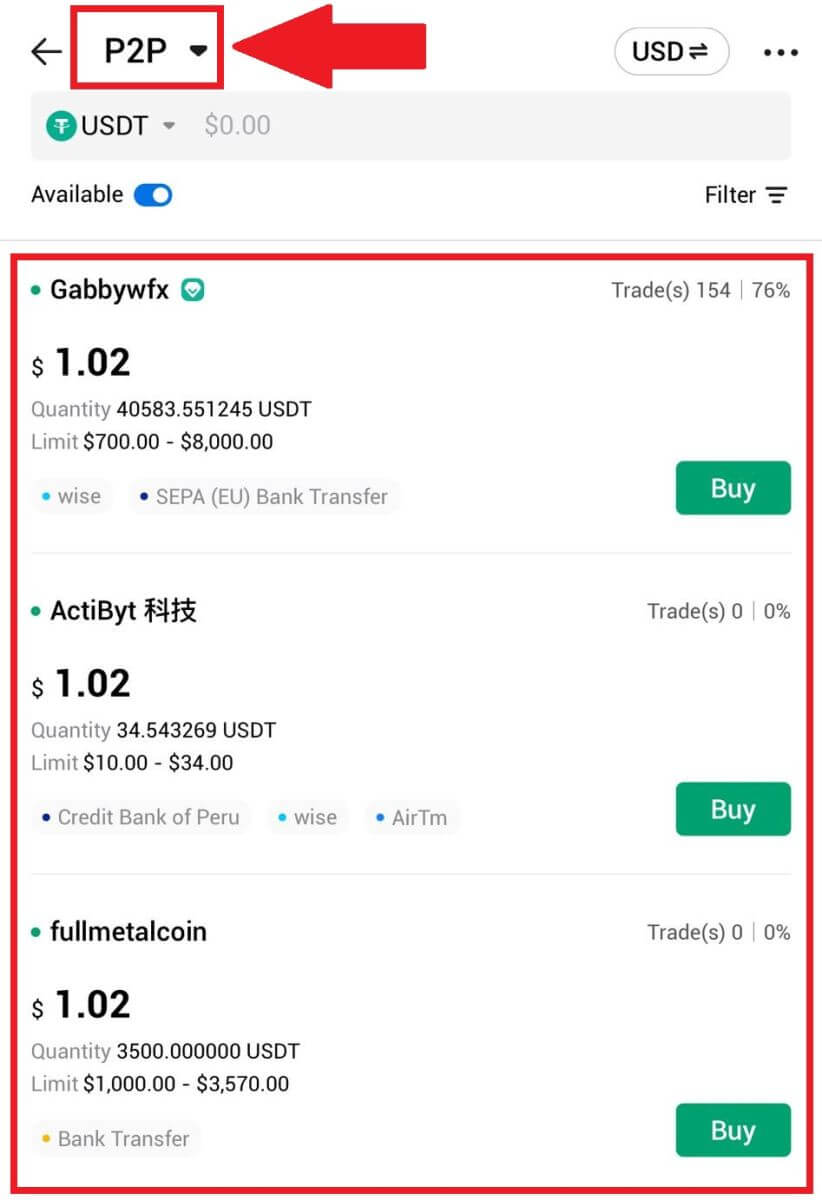
3. Ievadiet Fiat valūtas summu, kuru esat gatavs maksāt. Atbilstošā maksājuma summa Fiat valūtā tiks aprēķināta automātiski vai otrādi, pamatojoties uz jūsu ievadīto informāciju.
Noklikšķiniet uz [Pirkt USDT], un pēc tam jūs tiksit novirzīts uz pasūtījuma lapu. 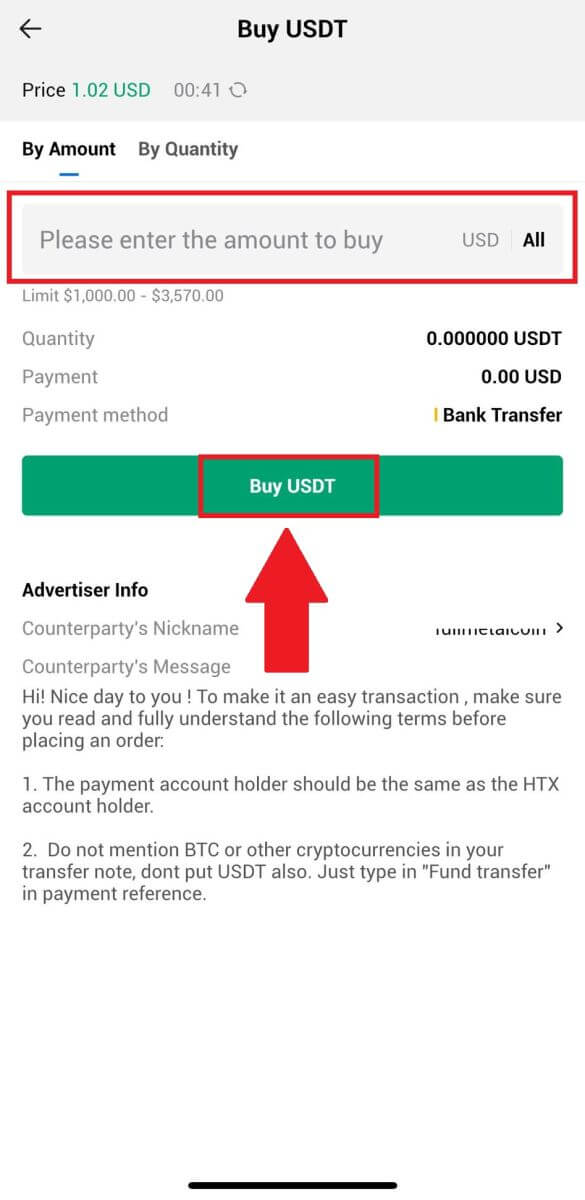
4. Sasniedzot pasūtījuma lapu, jums tiek piešķirts 10minūšu periods līdzekļu pārskaitīšanai uz P2P tirgotāja bankas kontu. Noklikšķiniet uz [Pasūtījuma informācija] , lai pārskatītu pasūtījuma informāciju un apstiprinātu, ka pirkums atbilst jūsu darījuma prasībām.
- Pārbaudiet maksājuma informāciju , kas tiek rādīta Pasūtījuma lapā, un turpiniet, lai pabeigtu pārskaitījumu uz P2P tirgotāja bankas kontu.
- Izmantojiet tiešsaistes tērzēšanas lodziņu, lai sazinātos reāllaikā ar P2P tirgotājiem, nodrošinot netraucētu mijiedarbību.
- Pēc līdzekļu pārskaitījuma, lūdzu, atzīmējiet izvēles rūtiņu [Es esmu samaksājis. Paziņot pārdevējam].
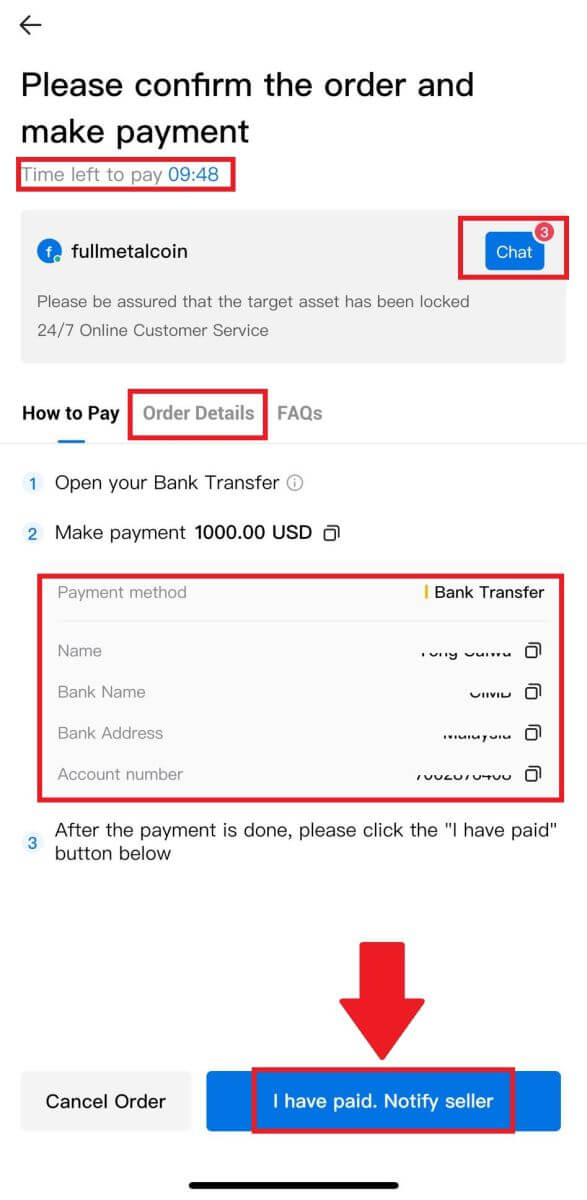
5.Lūdzu, uzgaidiet, līdz P2P tirgotājs atbrīvos USDT un pabeigs pasūtījumu. Pēc tam esat veiksmīgi pabeidzis kriptogrāfijas iegādi, izmantojot HTX P2P.
Kā noguldīt kriptovalūtu HTX
Noguldīt kriptovalūtu HTX (vietnē)
1. Piesakieties savā HTX kontā un noklikšķiniet uz [Assets].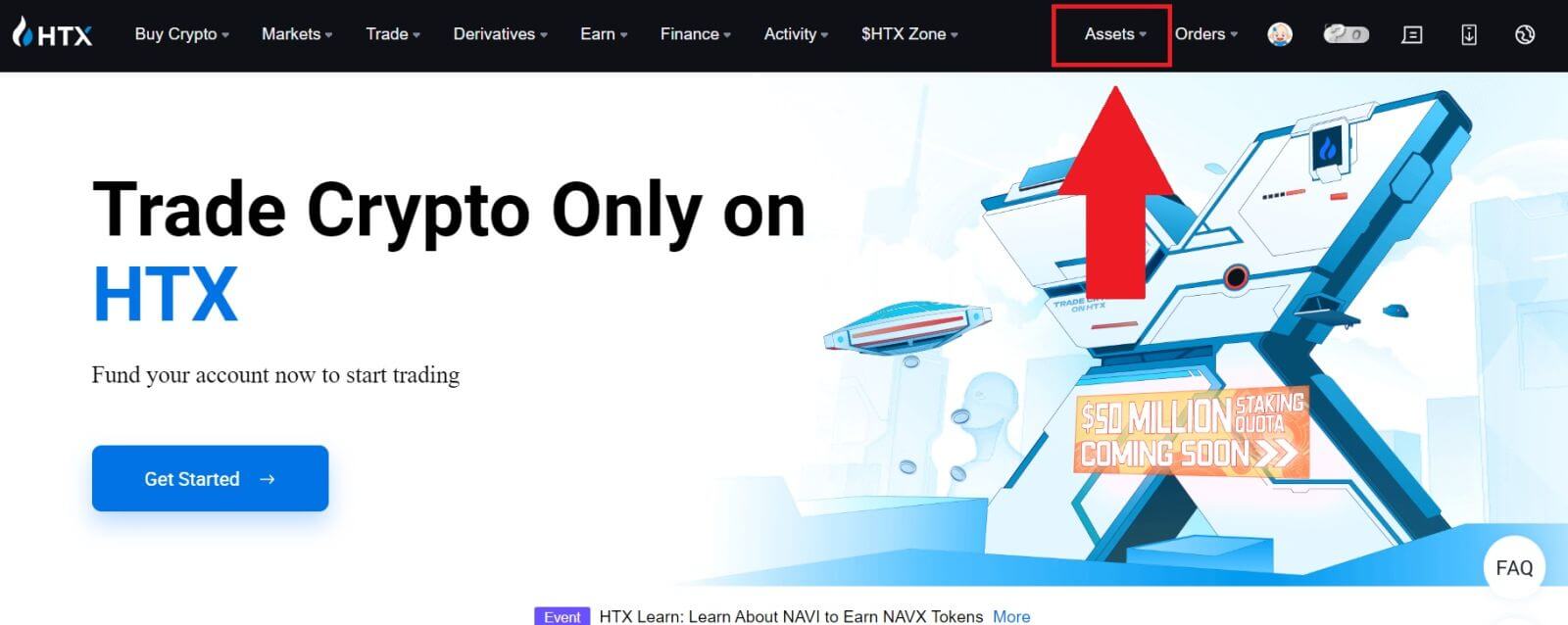
2. Lai turpinātu, noklikšķiniet uz [Depozīts] .
Piezīme:
Noklikšķinot uz laukiem sadaļā Monēta un tīkls, varat meklēt vēlamo monētu un tīklu.
Izvēloties tīklu, pārliecinieties, ka tas atbilst izņemšanas platformas tīklam. Piemēram, ja izvēlaties TRC20 tīklu HTX, atlasiet TRC20 tīklu izņemšanas platformā. Nepareiza tīkla izvēle var izraisīt līdzekļu zaudējumus.
Pirms noguldīšanas pārbaudiet marķiera līguma adresi. Pārliecinieties, vai tā atbilst atbalstītā marķiera līguma adresei HTX; pretējā gadījumā jūsu līdzekļi var tikt zaudēti.
Ņemiet vērā, ka katram marķierim dažādos tīklos ir noteikta minimālā depozīta prasība. Depozīti, kas ir mazāki par minimālo summu, netiks ieskaitīti un nevar tikt atgriezti.
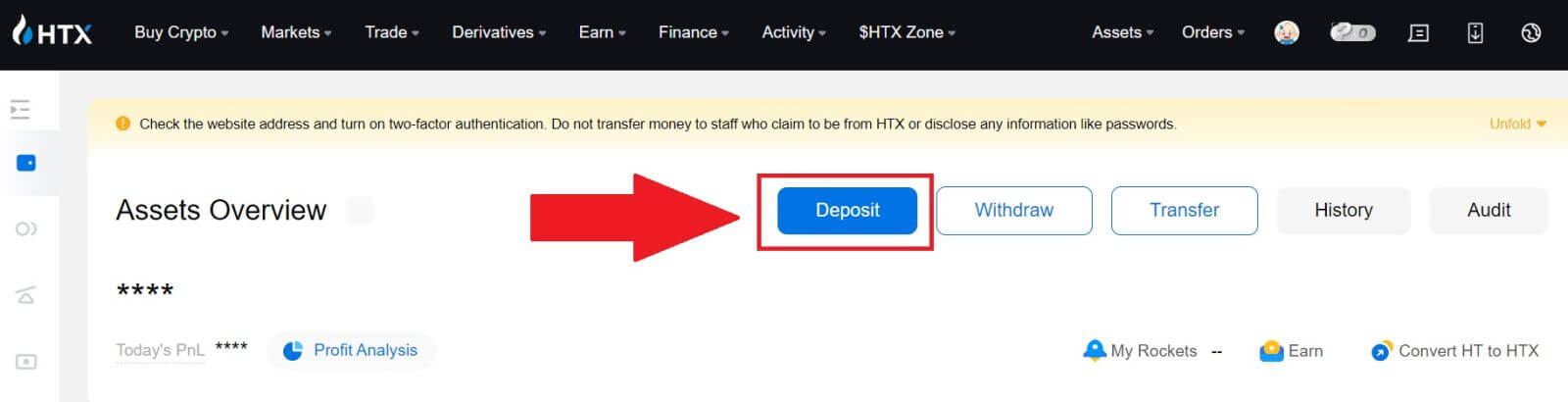 3. Izvēlieties kriptovalūtu, kuru vēlaties iemaksāt. Šeit mēs izmantojam BTC kā piemēru.
3. Izvēlieties kriptovalūtu, kuru vēlaties iemaksāt. Šeit mēs izmantojam BTC kā piemēru.
Atlasiet ķēdi (tīklu), kurā vēlaties veikt depozītu. 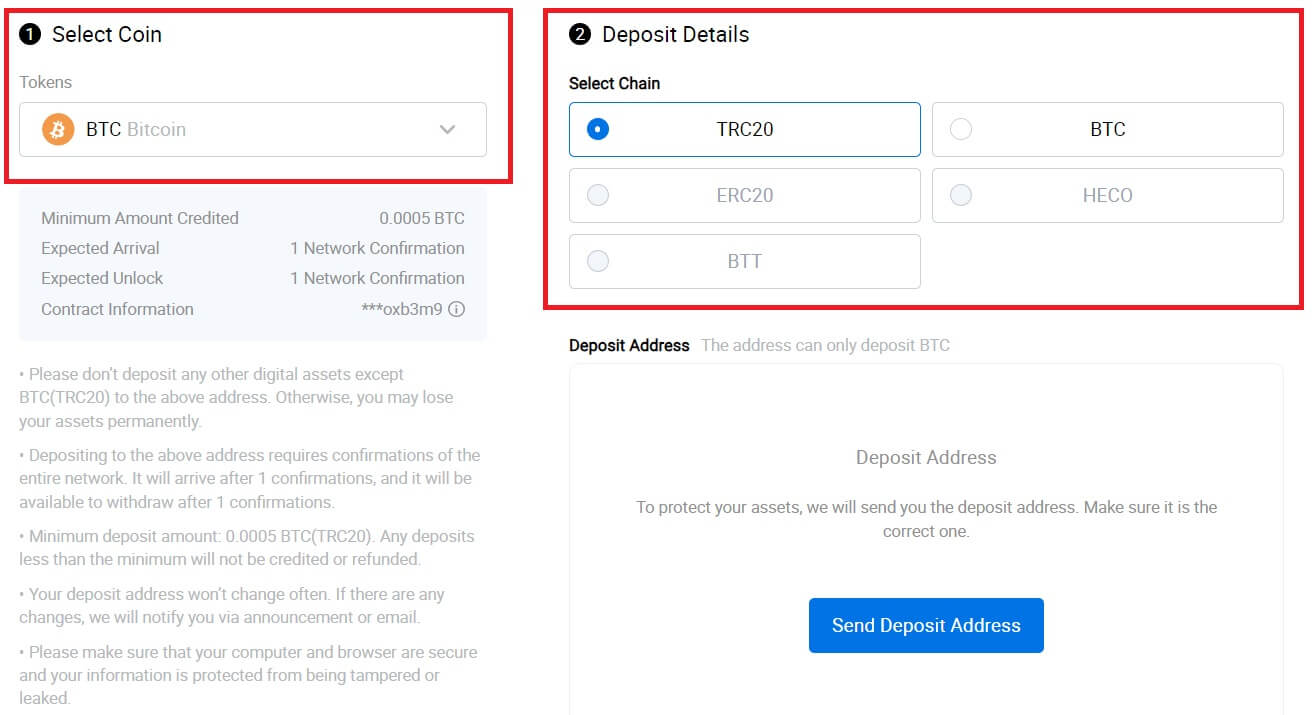
4. Pēc tam noklikšķiniet uz [Sūtīt depozīta adresi] . Uz jūsu e-pastu tiks nosūtīts paziņojums par depozītu, lai nodrošinātu jūsu līdzekļu drošību. Lai turpinātu, noklikšķiniet uz [Apstiprināt] . 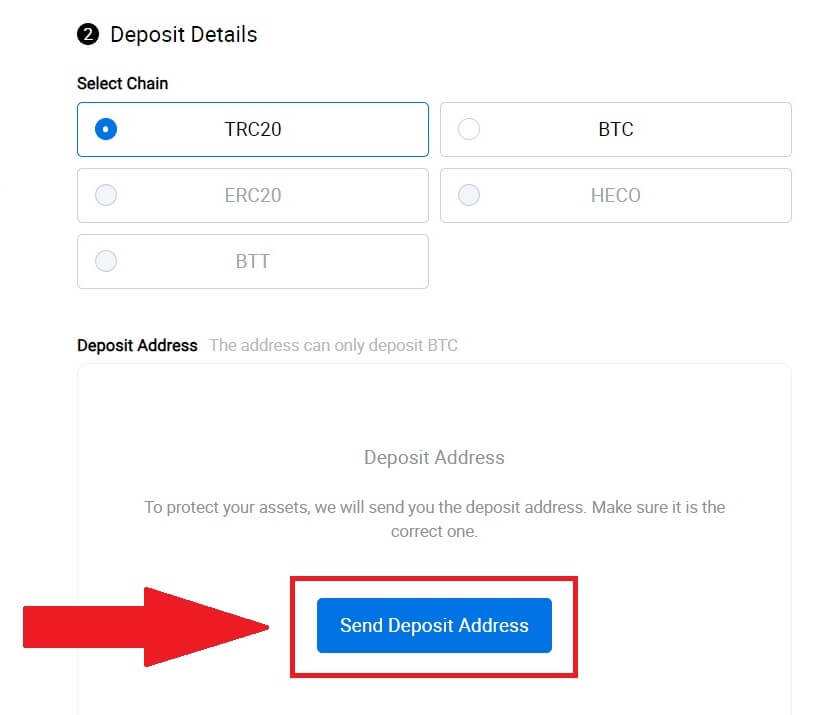
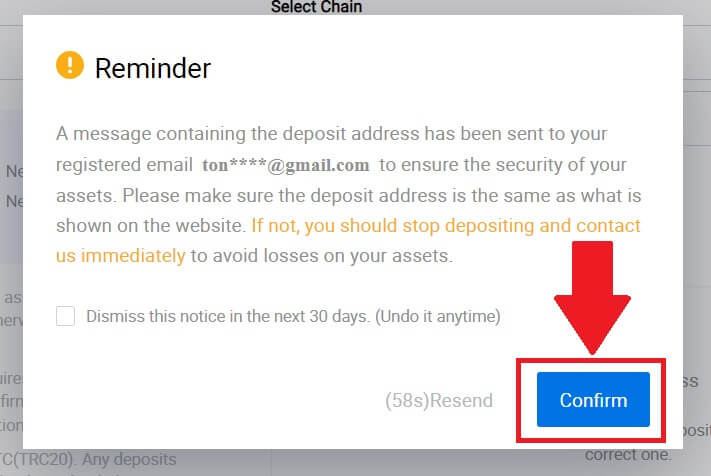
5. Noklikšķiniet uz Kopēt adresi vai skenējiet QR kodu , lai iegūtu depozīta adresi. Ielīmējiet šo adresi izņemšanas platformas izņemšanas adreses laukā.
Izpildiet izņemšanas platformā sniegtos norādījumus, lai sāktu izņemšanas pieprasījumu. 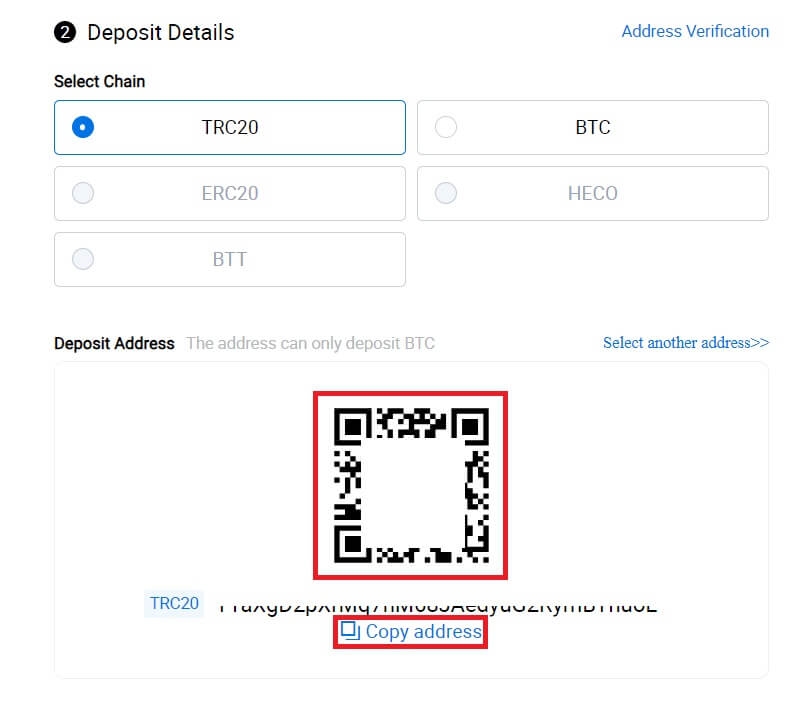
6. Pēc tam savus jaunākos noguldījumu ierakstus varat atrast sadaļā [Aktīvi] - [Vēsture].
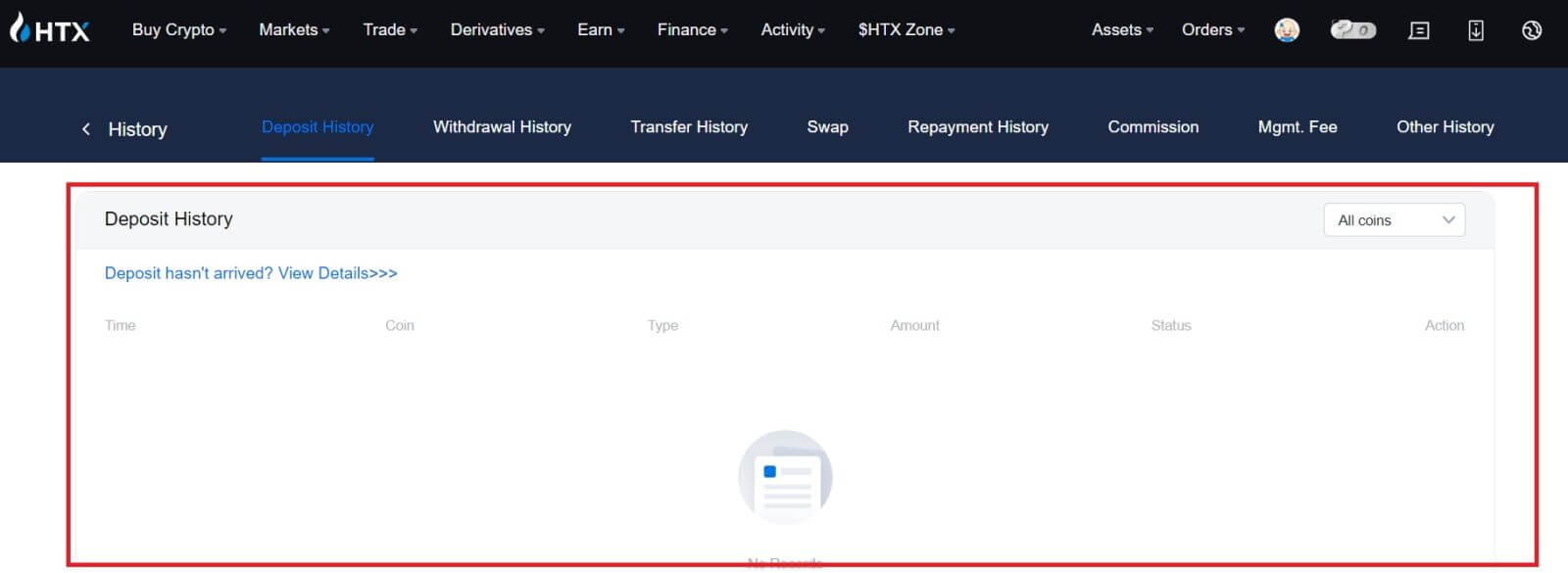
Noguldīt kriptovalūtu HTX (lietotnē)
1. Atveriet lietotni HTX un pieskarieties [Assets].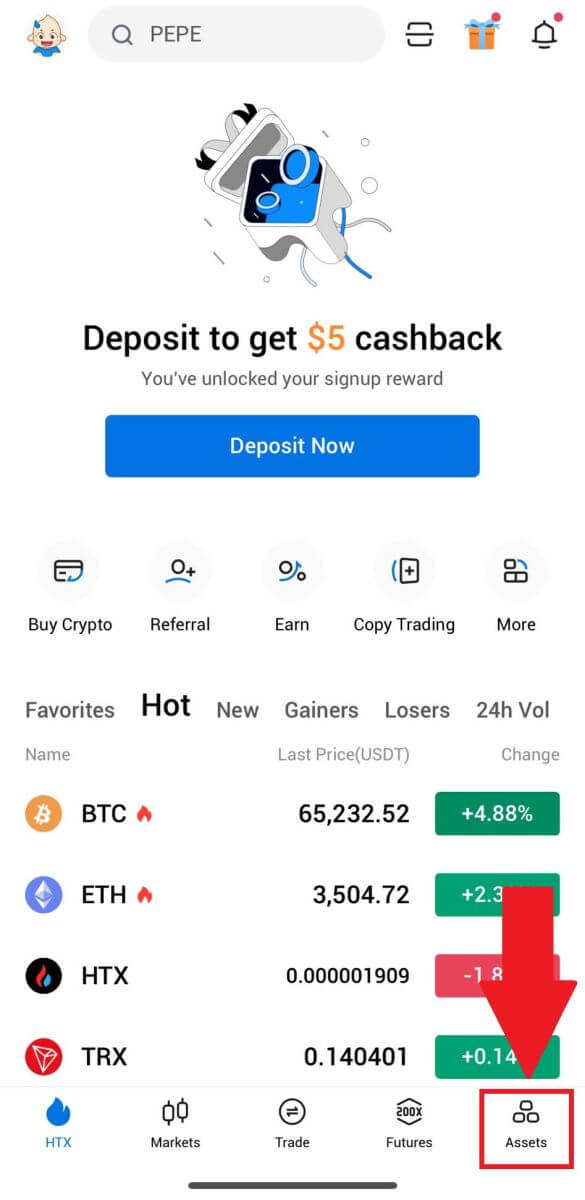
2. Lai turpinātu, nospiediet [Depozīts] .
Piezīme:
Noklikšķinot uz laukiem sadaļā Monēta un tīkls, varat meklēt vēlamo monētu un tīklu.
Izvēloties tīklu, pārliecinieties, ka tas atbilst izņemšanas platformas tīklam. Piemēram, ja izvēlaties TRC20 tīklu HTX, atlasiet TRC20 tīklu izņemšanas platformā. Nepareiza tīkla izvēle var izraisīt līdzekļu zaudējumus.
Pirms noguldīšanas pārbaudiet marķiera līguma adresi. Pārliecinieties, vai tā atbilst atbalstītā marķiera līguma adresei HTX; pretējā gadījumā jūsu līdzekļi var tikt zaudēti.
Ņemiet vērā, ka katram marķierim dažādos tīklos ir noteikta minimālā depozīta prasība. Depozīti, kas ir mazāki par minimālo summu, netiks ieskaitīti un nevar tikt atgriezti.
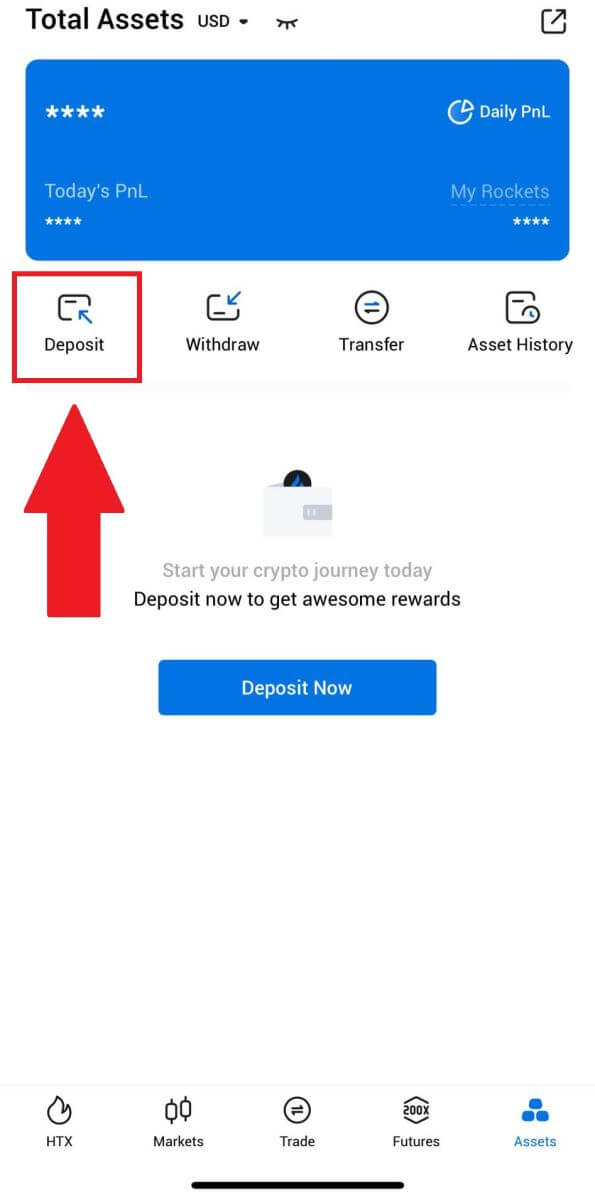
3. Izvēlieties žetonus, kurus vēlaties iemaksāt. Varat izmantot meklēšanas joslu, lai meklētu vajadzīgos marķierus.
Šeit mēs izmantojam BTC kā piemēru. 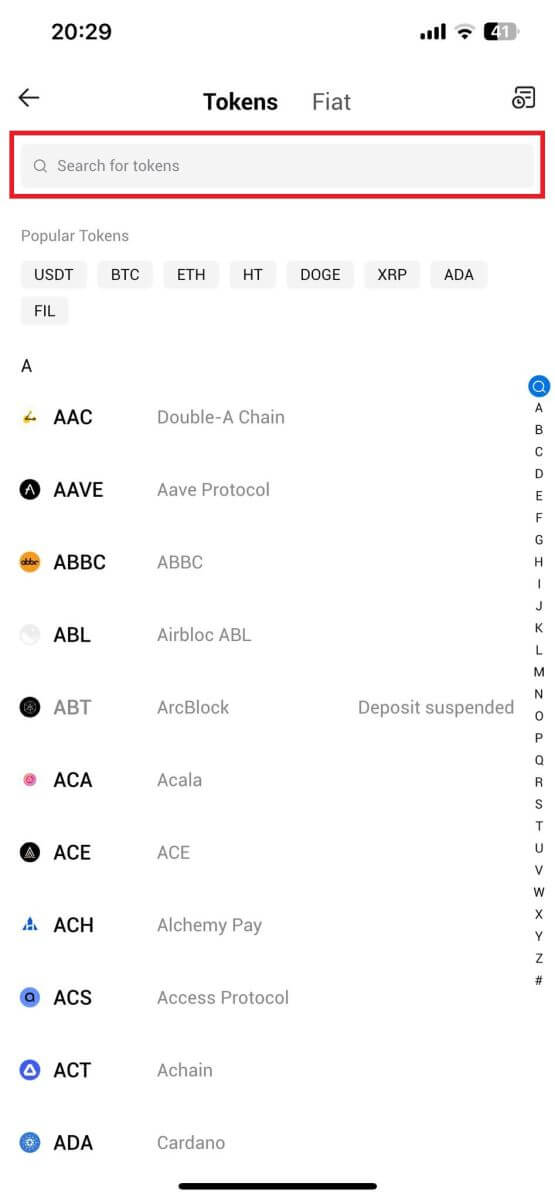
4. Lai turpinātu, atlasiet noguldījumu tīklu. 
5. Noklikšķiniet uz Kopēt adresi vai skenējiet QR kodu , lai iegūtu depozīta adresi. Ielīmējiet šo adresi izņemšanas platformas izņemšanas adreses laukā.
Izpildiet izņemšanas platformā sniegtos norādījumus, lai sāktu izņemšanas pieprasījumu. 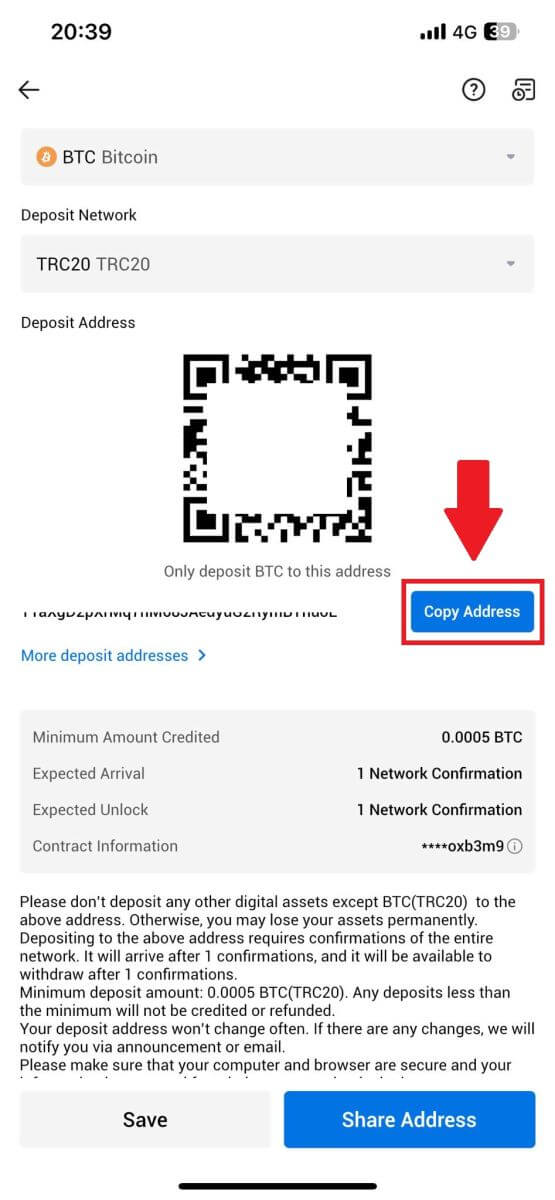
6. Pēc izņemšanas pieprasījuma ierosināšanas žetonu depozīts ir jāapstiprina ar bloku. Pēc apstiprināšanas depozīts tiks ieskaitīts jūsu finansējuma kontā.
Kā noguldīt Fiat HTX
Noguldīt Fiat HTX (vietnē)
1. Piesakieties savā HTX , noklikšķiniet uz [Buy Crypto] un atlasiet [Fiat Deposit].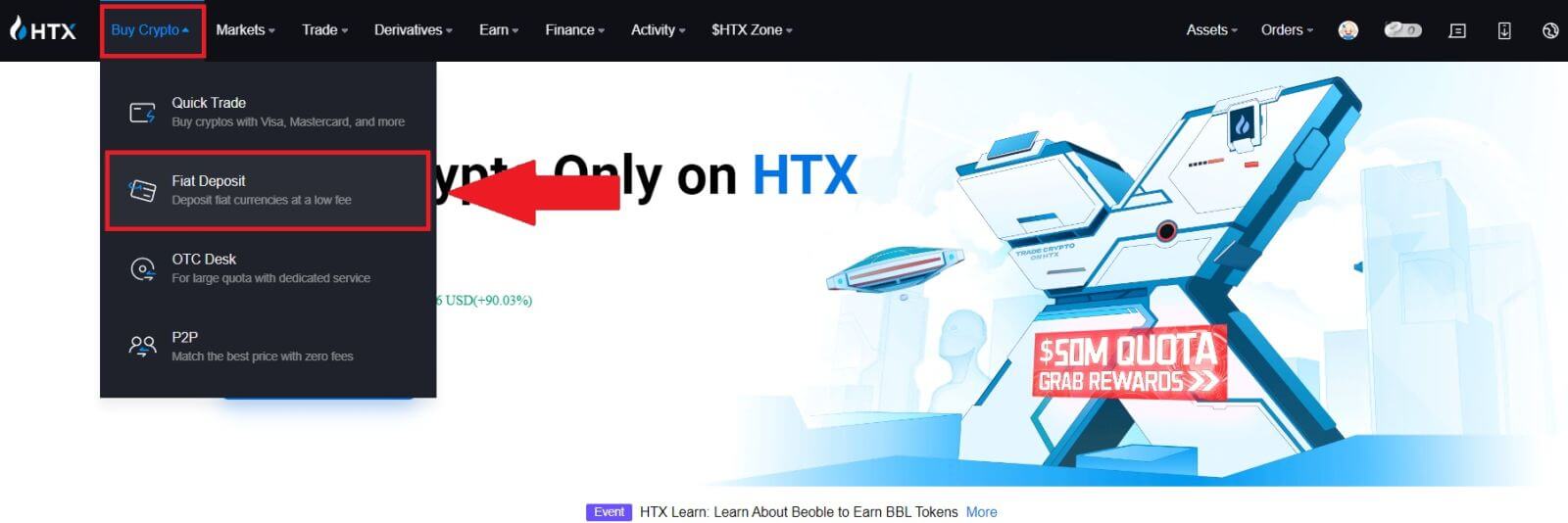
2. Izvēlieties savu Fiat valūtu , ievadiet summu, kuru vēlaties iemaksāt, un noklikšķiniet uz [Next].
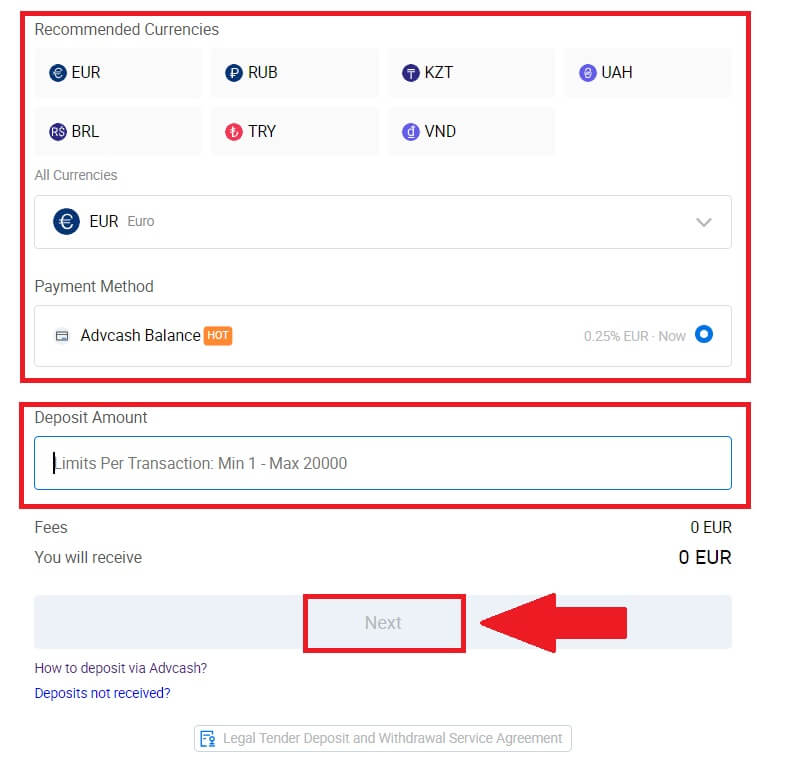
3. Pēc tam noklikšķiniet uz [Maksāt], un jūs tiksit novirzīts uz maksājumu lapu.
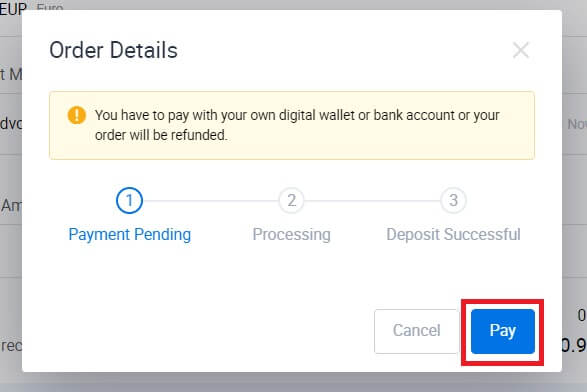
4. Kad esat pabeidzis maksājumu, uzgaidiet kādu laiku, līdz jūsu depozīts tiks apstrādāts un esat veiksmīgi iemaksājis fiat savā kontā.
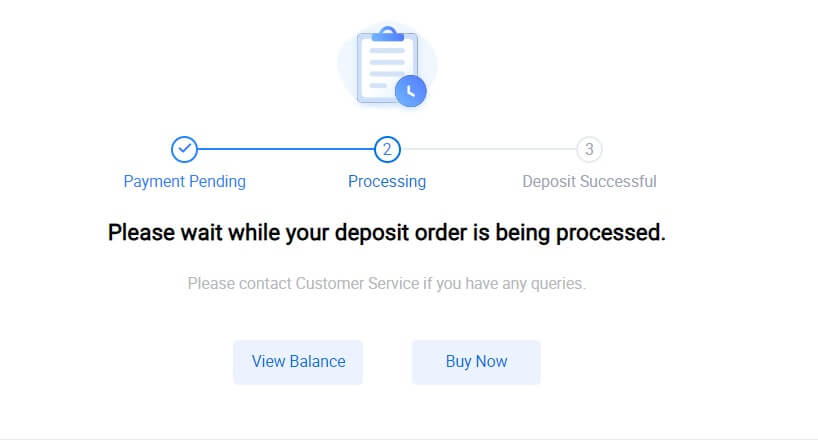
Noguldīt Fiat HTX (lietotnē)
1. Atveriet lietotni HTX un pieskarieties [Assets].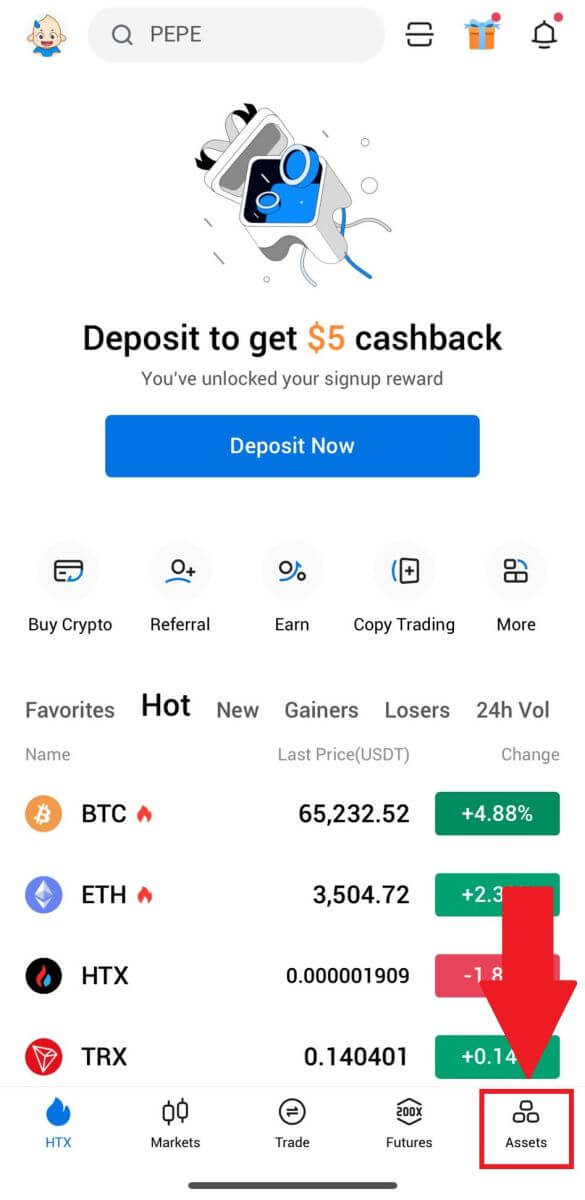
2. Lai turpinātu, nospiediet [Depozīts] .
3. Izvēlieties fiat, kuru vēlaties iemaksāt. Varat izmantot meklēšanas joslu, lai meklētu vajadzīgo fiat valūtu.
4. Ievadiet summu, kuru vēlaties iemaksāt, pārskatiet savu maksājuma veidu, atzīmējiet izvēles rūtiņu un noklikšķiniet uz [Nākamais].
5. Pārskatiet pasūtījuma informāciju un noklikšķiniet uz [Maksāt]. Pēc tam jūs tiksit novirzīts uz maksājumu lapu.
Kad esat pabeidzis maksājumu, uzgaidiet kādu laiku, līdz jūsu depozīts tiks apstrādāts, un jūs esat veiksmīgi iemaksājis fiat savā kontā.
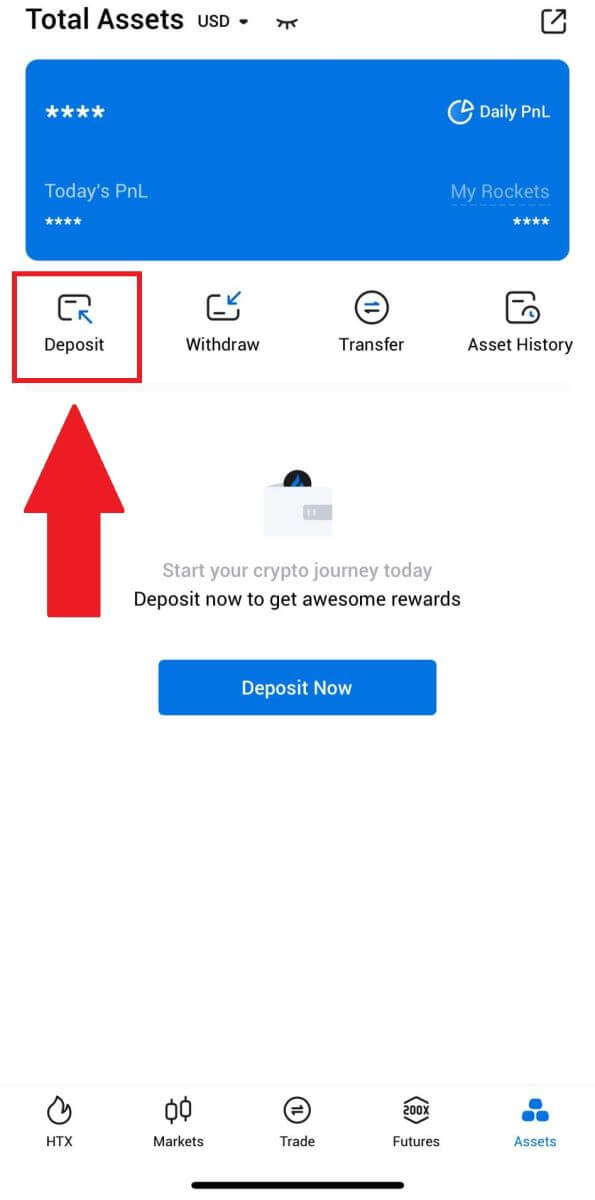
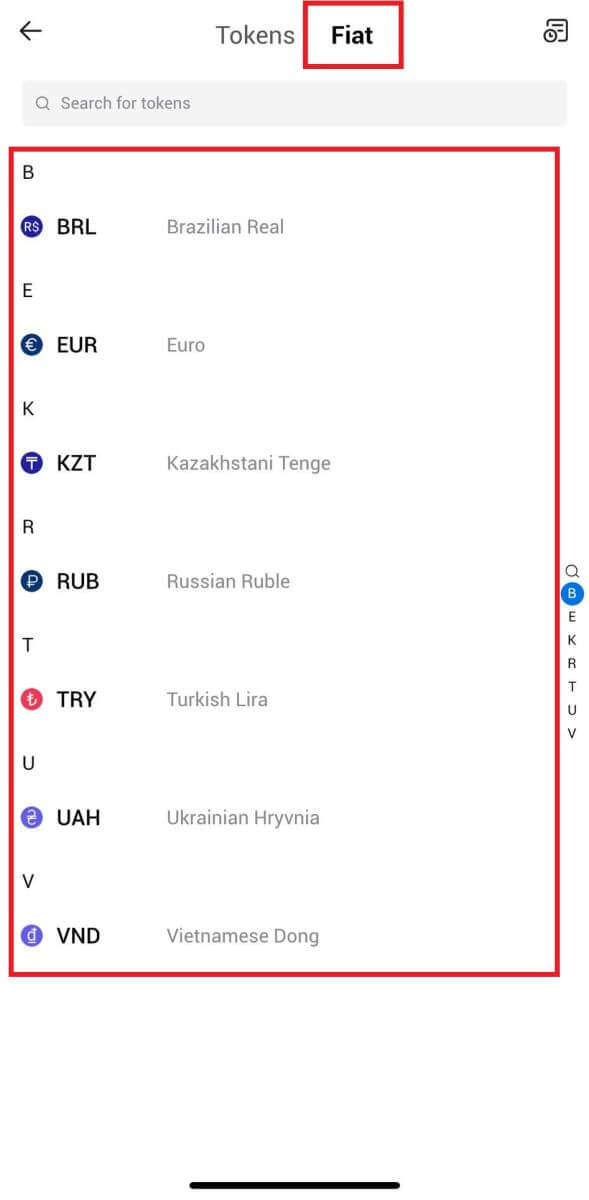
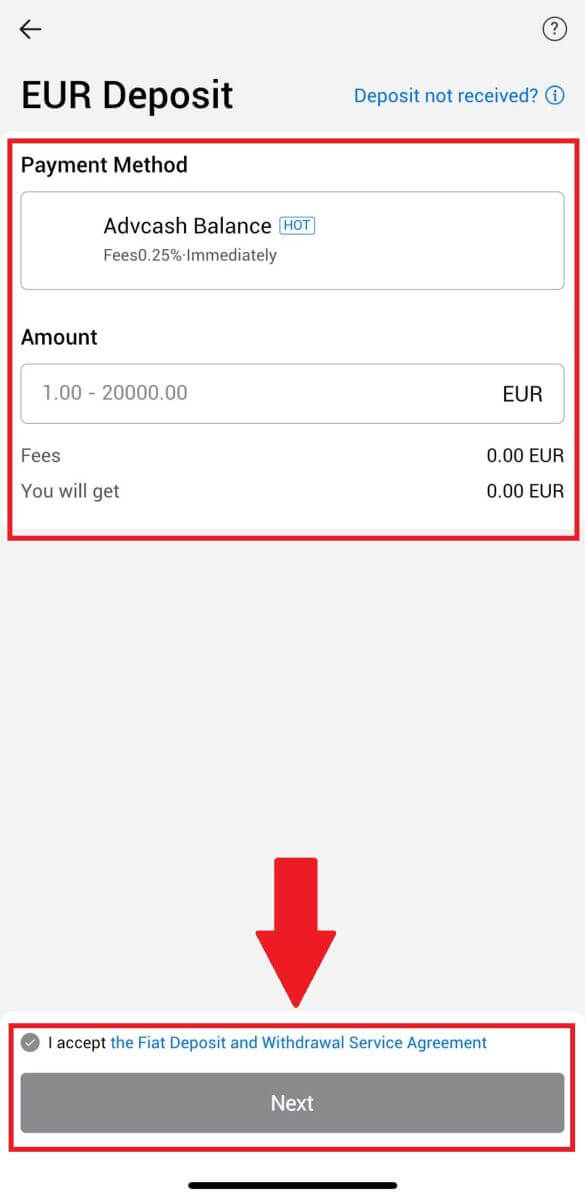
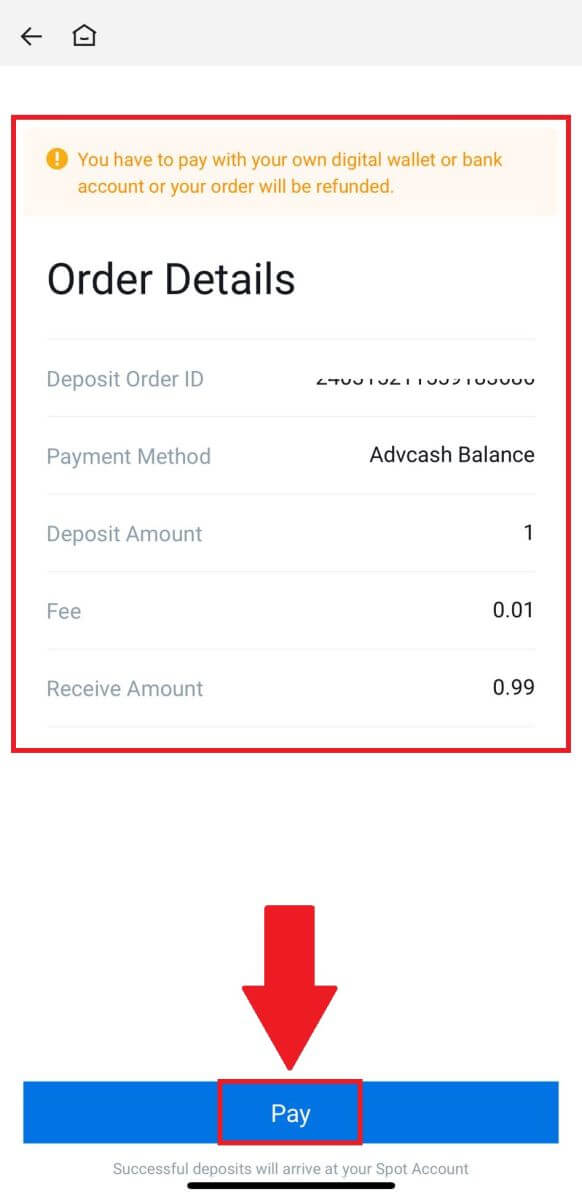
Bieži uzdotie jautājumi (FAQ)
Kas ir tags vai mēme, un kāpēc man tas ir jāievada, noguldot kriptovalūtu?
Atzīme vai piezīme ir unikāls identifikators, kas tiek piešķirts katram kontam, lai identificētu depozītu un kreditētu atbilstošo kontu. Noguldot noteiktus kriptovalūtus, piemēram, BNB, XEM, XLM, XRP, KAVA, ATOM, BAND, EOS u.c., ir jāievada attiecīgais tags vai piezīme, lai tas tiktu veiksmīgi ieskaitīts.
Kā pārbaudīt manu darījumu vēsturi?
1. Piesakieties savā HTX kontā un noklikšķiniet uz [Assets] un atlasiet [Vēsture].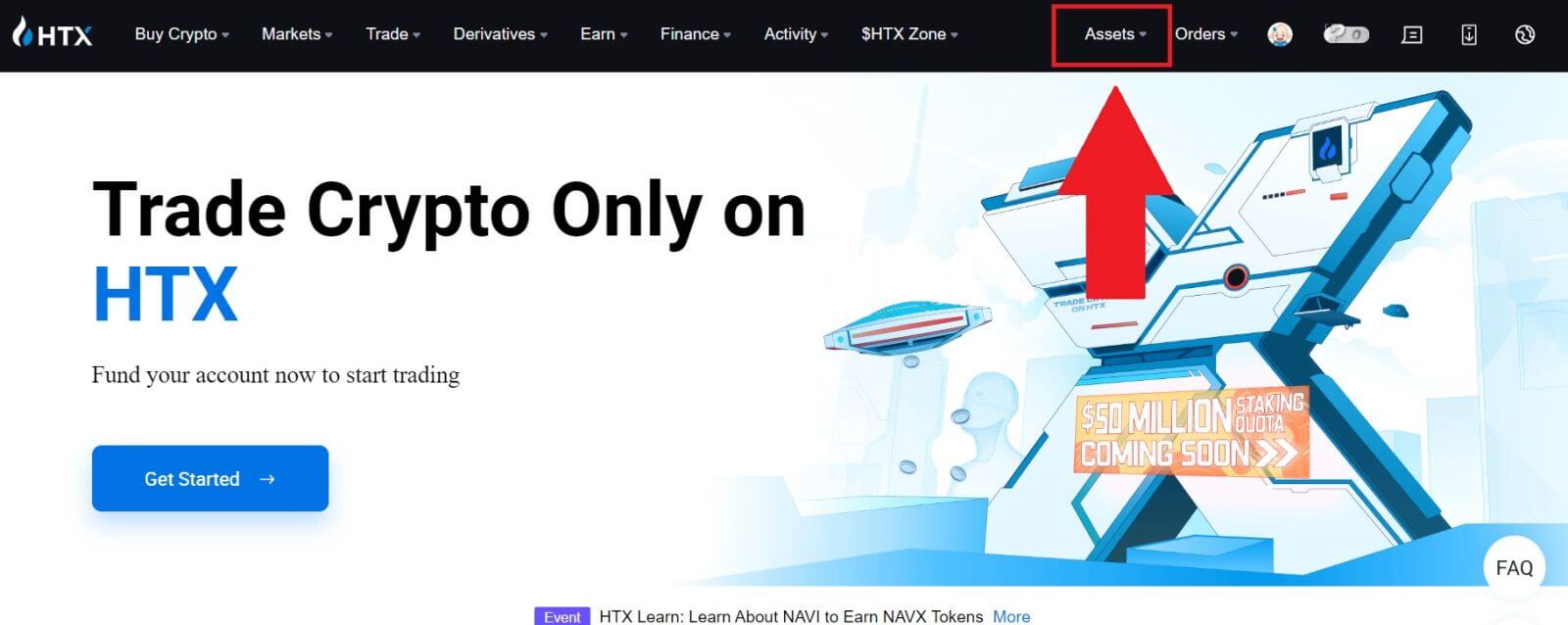
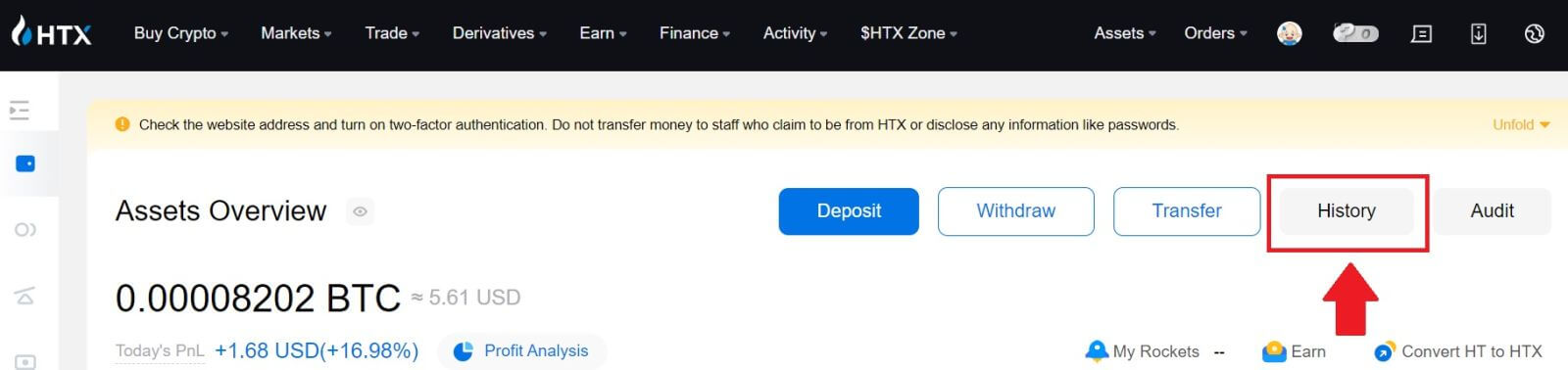
2. Šeit varat pārbaudīt sava iemaksas vai izņemšanas statusu.
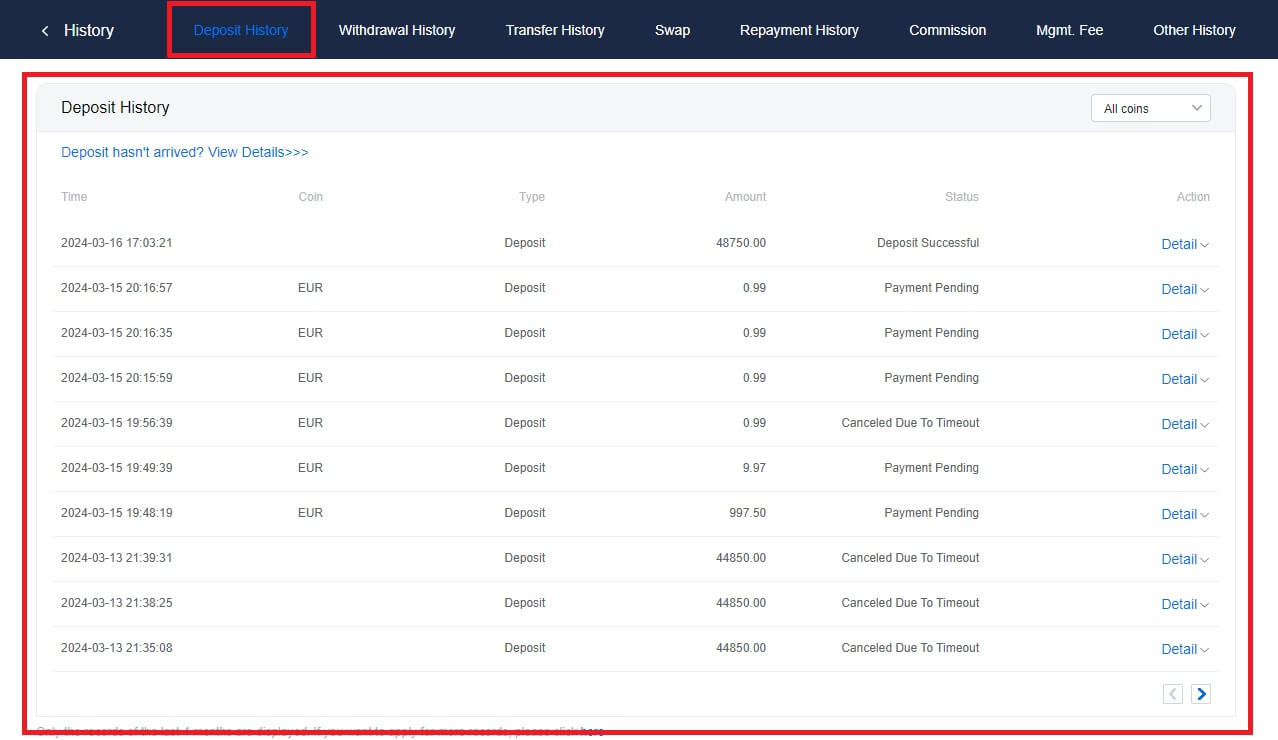
Nekreditētu noguldījumu iemesli
1. Nepietiekams bloka apstiprinājumu skaits parastam depozītam
Normālos apstākļos katrai kriptovalūtai ir nepieciešams noteikts bloku apstiprinājumu skaits, pirms pārskaitījuma summu var iemaksāt jūsu HTX kontā. Lai pārbaudītu nepieciešamo bloku apstiprinājumu skaitu, lūdzu, dodieties uz attiecīgā kriptonauda depozīta lapu.
Lūdzu, pārliecinieties, ka kriptovalūta, kuru plānojat noguldīt HTX platformā, atbilst atbalstītajām kriptovalūtām. Pārbaudiet kriptovalūtas pilnu nosaukumu vai tā līguma adresi, lai novērstu jebkādas neatbilstības. Ja tiek atklātas neatbilstības, depozīts var netikt ieskaitīts jūsu kontā. Šādos gadījumos iesniedziet nepareizu depozīta atgūšanas pieteikumu, lai saņemtu palīdzību no tehniskās komandas atgriešanas apstrādē.
3. Noguldīšana, izmantojot neatbalstītu viedā līguma metodi
Pašlaik dažas kriptovalūtas nevar noguldīt HTX platformā, izmantojot viedā līguma metodi. Noguldījumi, kas veikti, izmantojot viedos līgumus, netiks atspoguļoti jūsu HTX kontā. Tā kā dažu viedo līgumu pārsūtīšanai ir nepieciešama manuāla apstrāde, lūdzu, nekavējoties sazinieties ar tiešsaistes klientu apkalpošanas dienestu, lai iesniegtu palīdzības pieprasījumu.
4. Depozīts uz nepareizu kriptogrāfijas adresi vai nepareiza depozīta tīkla izvēle
Pirms depozīta uzsākšanas pārliecinieties, ka esat precīzi ievadījis depozīta adresi un izvēlējies pareizo depozīta tīklu. Ja tas netiks izdarīts, aktīvi var netikt kreditēti.